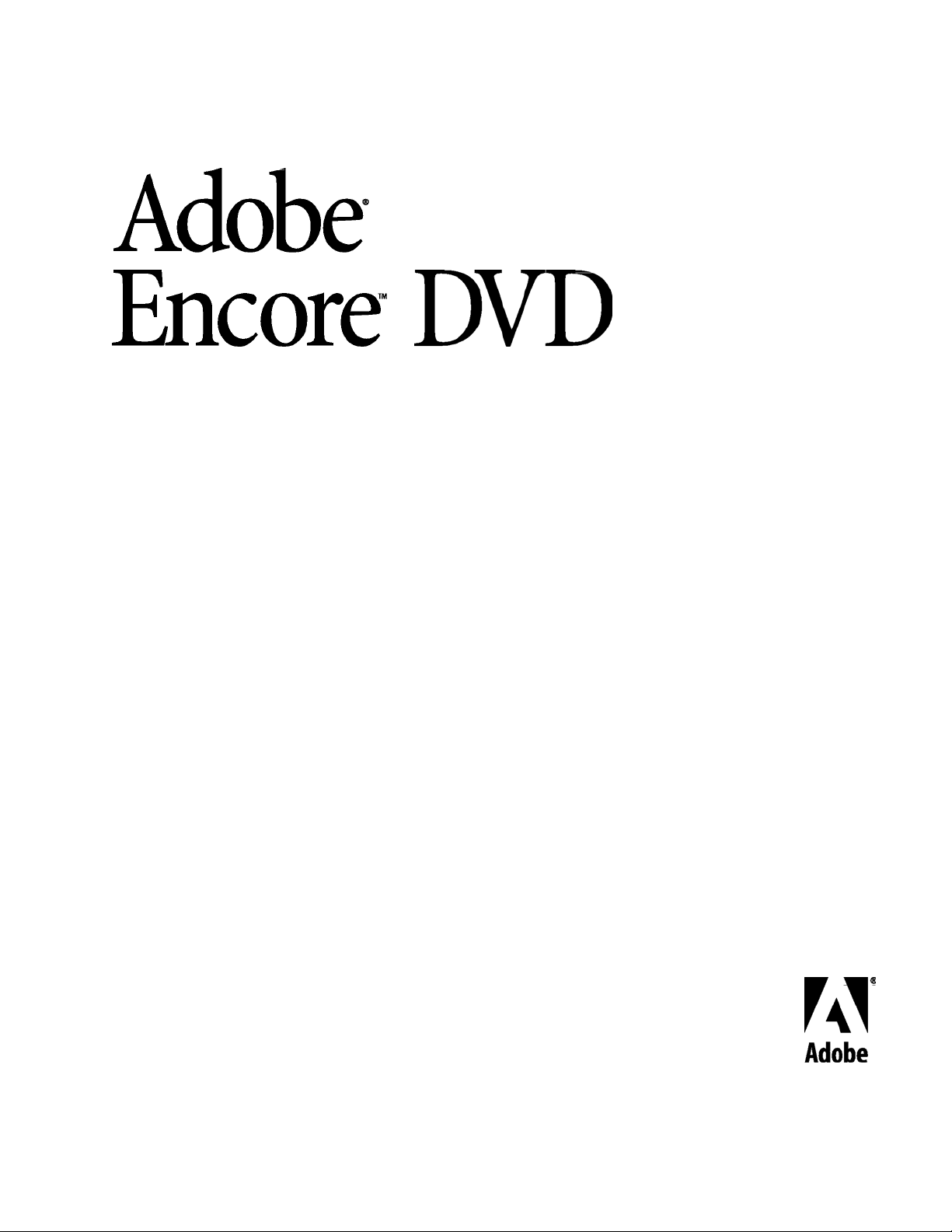
Manual
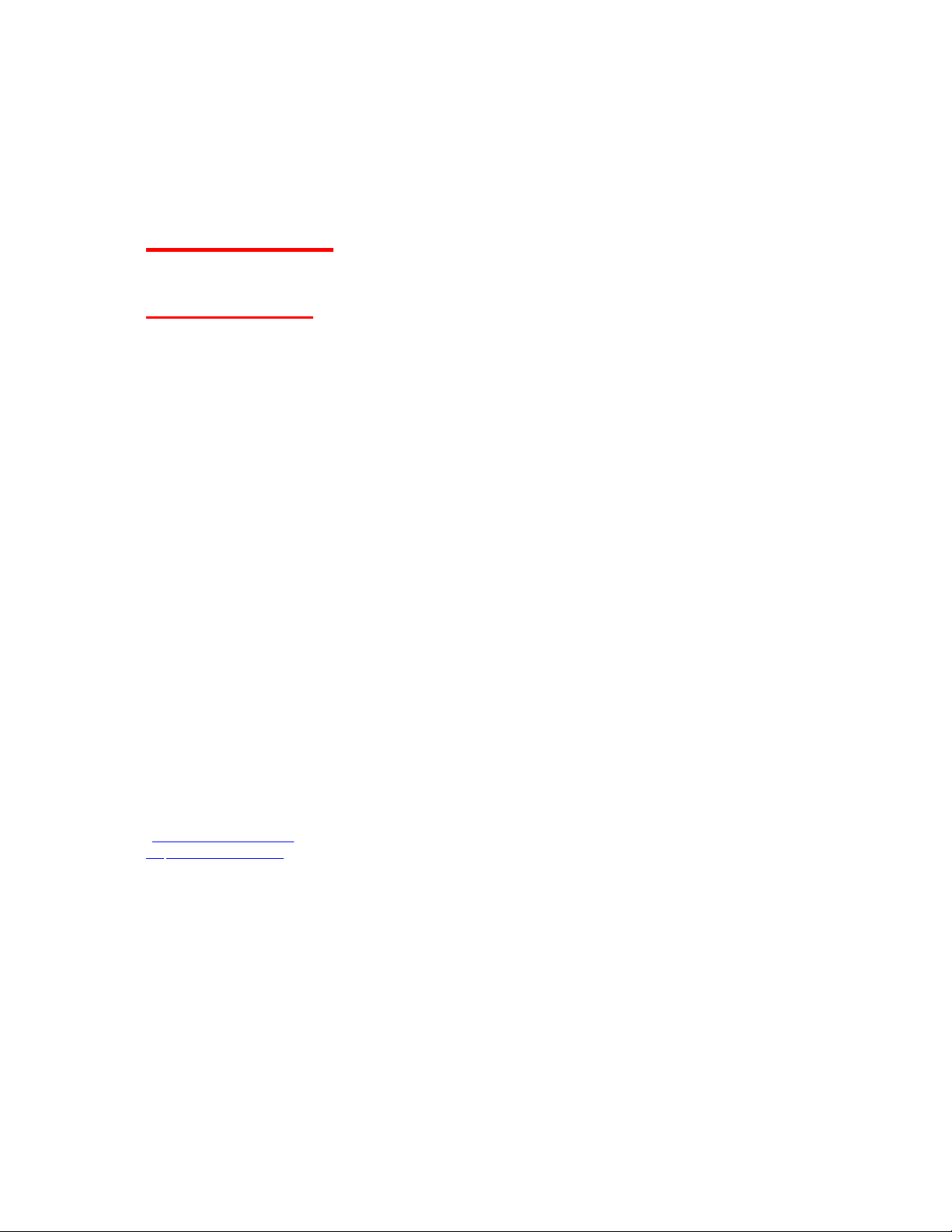
Aviso Legal
Derechos de copia
© 2003 Adobe Systems Incorporated. Reservados todos los derechos.
Manual de Adobe
Si esta guía ha sido distribuida con software que incorpora un contrato de usuario final, entonces, al igual que el software que se describe en ella,
se suministra bajo licencia y sólo se puede usar o copiar de acuerdo con los términos de cada licencia. Salvo que se permita expresamente en la
licencia, no se puede reproducir, almacenar en sistemas de recuperación o transmitir el contenido de este manual, ni siquiera parcialmente, de
ninguna forma o por ningún medio electrónico, mecánico, de grabación o de cualquier otro tipo, sin contar previamente con la autorización
escrita de Adobe Systems Incorporated. Obsérvese, por favor, que el contenido de este manual está protegido por la Ley de “copyright” incluso
si no se ha distribuido con el software que incluye una licencia de usuario final.
El contenido de este manual se suministra únicamente para información del usuario, está sujeto a posibles cambios sin previo aviso y su
confección no es obligatoria por parte de Adobe Systems Incorporated. Adobe Systems Incorporated no asume ninguna responsabilidad ni
obligación por los errores o inexactitudes que puedan aparecer en el contenido informal incluido en este manual.
Recuerde, por favor, que los trabajos artísticos o las imágenes que desee incluir en su Proyecto podrían también estar protegidas por las leyes del
“copyright”. La incorporación no autorizada de cualquier material en sus nuevos trabajos podría ser una violación de los derechos de copia del
autor. Asegúrese, por favor, de obtener del propietario de los derechos de copia los permisos necesarios.
Cualquier referencia a nombres de compañías en las plantillas de ejemplo se han incluido únicamente con fines demostrativos y se ha procurado
no mencionar a ninguna organización existente en la actualidad.
Adobe, el logo de Adobe, Acrobat, Adobe Premiere Pro, After Effects y Photoshop son, cada una de ellas, marcas registradas de Adobe Systems
Incorporated en los Estados Unidos y/o en otros países. Microsoft y Windows son marcas registradas de Microsoft Corporation en los Estados
Unidos y/o en otros países. Macromedia y Flash son marcas registradas de Macromedia Inc. La tecnología de compresión de audio MPEG
Layer 3 está registrada por Fraunhofer IIS y Thompson. Todas las demás marcas registradas son propiedad de sus respectivos autores.
Los contenidos e implementaciones de los algoritmos LZW están registrados bajo patente U.S. 4.558.302.
Aviso para el gobierno de los EE.UU. y para los usuarios. La documentación de programas de software está considerada como “Objetos
comerciales”, tal y como definen los términos 48 C.F.R. §2.101, contenidos en la documentación “Software Comercial de Computadoras” y
“Documentación de Software Comercial de Computadoras,” así como en los términos usados en 48 C.F.R. § 12.212 o 48 C.F.R. §227.7202, si
fuesen aplicables. Consistente con 48 C.F.R. §12.212 o 48 C.F.R. §§227.7202-1 a través de 227.7202-4, si fuese aplicable, el Software Comercial de
Computadoras y el Software Comercial de Documentación de Computadoras han sido registrados en en registro de usuarios finales “U.S.
Government end users” (a) únicamente como objetos Comerciales y (b) con los mismos derechos con que se garantizan a todos los demás
usuarios finales conforme a los términos y condiciones aquí citados. Reservados todos los derechos no publicados bajo las leyes del copyright de
los EE.UU. Adobe Systems Incorporated, 345 Park Avenue, San Jose, CA 94110-2704, USA. Adobe agradece al Registro de Usuarios Finales
del Gobierno de los EE.UU. el cumplimiento aplicable con igualdad de oportunidades legales incluyendo, si procede, las provisiones de la
Executive Order 11246, reformadas, Section 402 of the Vietnam Era Veterans Readjustment Assistance Act of 1974 (38 USC 4212) y Section
503 del Rehabilitation Act of 1973, como reformado y las regulaciones en 41 CFR Parts 60-1 a través de 60-60, 60-250 y 60-741. Las cláusulas
de acción afirmativas y regulaciones contenidas en la precedente sentencia se incorporarán como referencia.
number: 90044529 (8/03)
Part
®
Encore DVD® para Windows®.
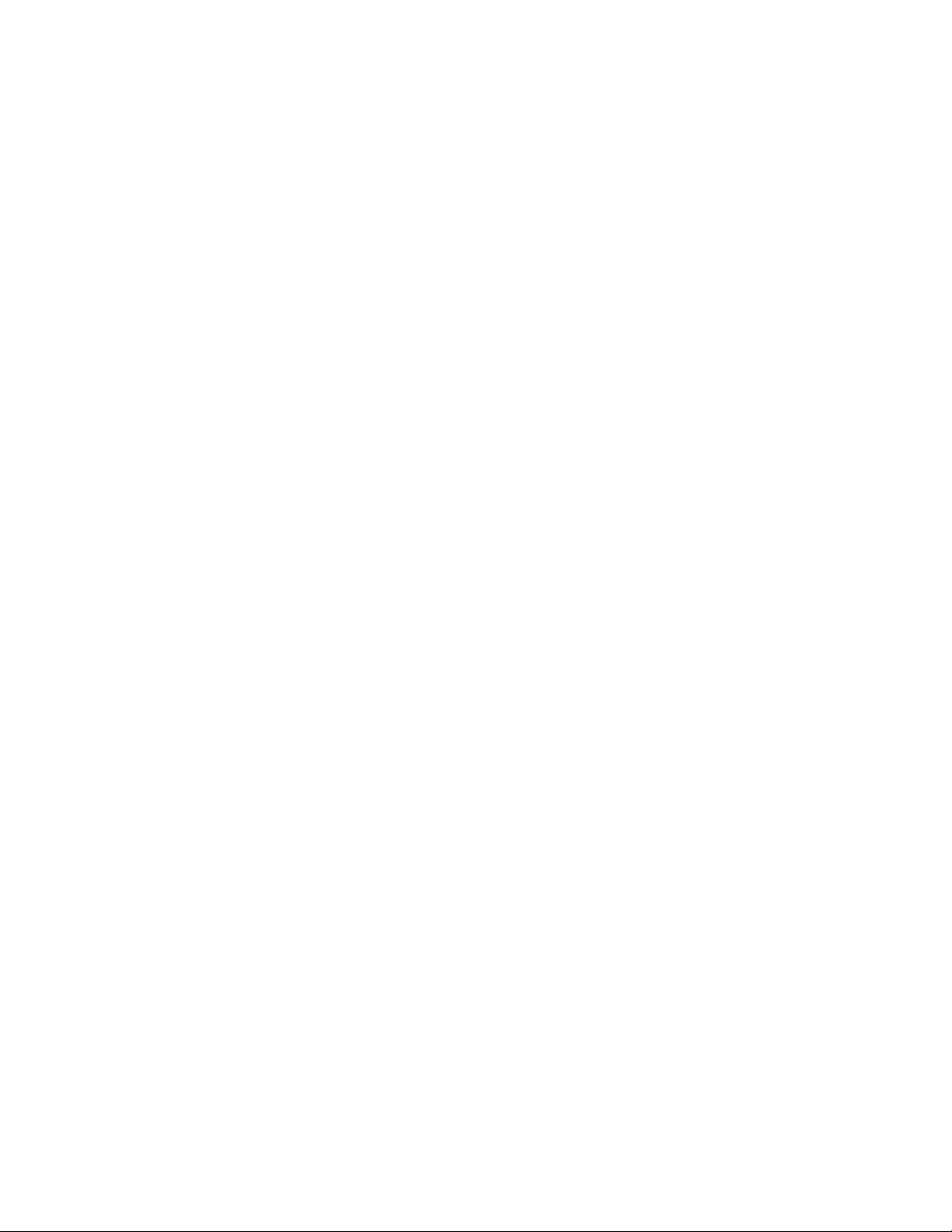
Contenido
Aviso Legal
Copyright ...................................................................ii
Aprendizaje de Adobe Encore DVD
Bienvenida .................................................................1
Acceso a la ayuda .........................................................1
Atajos de teclado de Adobe Encore DVD .............................3
Otros recursos de aprendizaje .........................................3
Registro del programa ...................................................4
Soporte técnico ...........................................................5
Tutoriales
Creación de un sencillo DVD de principio a fin .....................7
Personalización de plantillas de menú con imágenes y texto ... 17
Capítulo 1 Flujos y espacio de trabajo en Adobe Encore DVD
Funcionamiento de Adobe Encore DVD .................................. 23
Flujos de trabajo en Adobe Encore DVD ................................ 23
Espacio de trabajo de Adobe Encore DVD .............................. 25
iii
Capítulo 2 Creación de Proyectos e Importación de Contenidos
Planificación del DVD ......................................................... 29
Ensamblaje de sus contenidos (assets) .................................. 30
Capacidad en bits .............................................................. 32
Trabajo con Proyectos ........................................................ 35
Funcionamiento del espacio en disco y de las configuraciones de
Información ....................................................................... 37
Importación de contenidos .................................................. 39
Trabajo con contenidos en el apartado de Project ..............41
Visualización de las propiedades del contenido usando la paleta
Properties ................................................................ 45
Trabajo con contenidos vacíos o desactivados .................... 46
Uso de la paleta Library para almacenar contenidos ............46
Funcionamiento de la codificación .................................. 48
Asignación de nombre y descripción a un disco ...................... 54
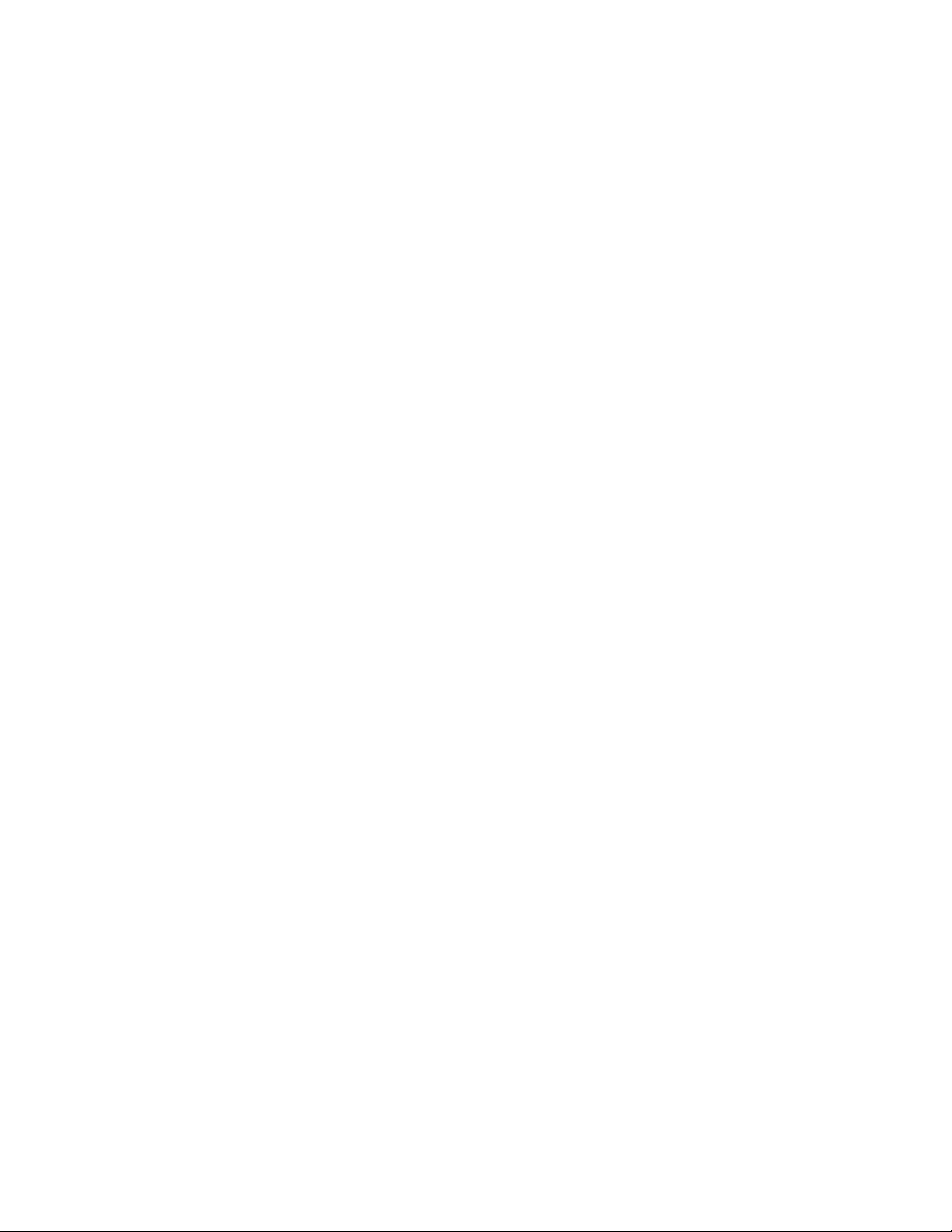
iv CONTENTS
Capítulo 3 Trabajo con menús
Funcionamiento de los menús en Adobe Encore DVD ............ 55
Funcionamiento del menú Editing Workspace .....................57
Funcionamiento de la paleta Layers ................................. 60
Funcionamiento de la paleta Library ................................ 62
Creación de menús ...................................................... 64
Manipulación de los objetos del menú ..............................70
Funcionamiento de los atributos de texto en la paleta Character
.............................................................................. 76
Añadir texto a los menús .............................................. 81
Trabajo con Adobe Photoshop ........................................85
Creación de subimágenes y de juegos de colores ................. 88
Selección de los botones del mando a distancia .................. 96
Capítulo 4 Trabajo con contenidos en la Ventana Timeline
Funcionamiento de las líneas de tiempos .......................... 99
Añadir video e imágenes fijas a una línea de tiempos ............ 103
Funcionamiento del audio y de los subtítulos ....................... 103
Trabajo con clips de audio ............................................... 104
Añadir puntos de Capítulo a la línea de tiempos ................... 106
Trabajo con subtítulos .................................................... 108
Añadir ficheros de subtítulos a la línea de tiempos ............... 110
Edición de contenidos en la línea de tiempos ...................... 116
Previsualización de la línea de tiempos .............................. 118
Capítulo 5 Creación y control de enlaces
Funcionamiento de la navegación del Proyecto .................... 121
Selección de la navegación de disco y propiedades ............... 124
Funcionamiento del tiempo de presentación del menú y bucle 126
Selección de la navegación del menú y sus propiedades ......... 128
Selección de la navegación del botón y sus propiedades ........ 131
Selección de la navegación en la línea de tiempos ................ 134
Configuración de la navegación para la selección de pistas de audio
y de subtítulos ............................................................... 135
Utilización de la ventana Project para administrar enlaces ....137
Capítulo 6 Comprobación y construcción de un DVD
Funcionamiento de las previsualizaciones ........................... 141
Configuración de las preferencias de la ventana Preview ....... 144
Funcionamiento de la protección contra copia ..................... 145
Funcionamiento de la codificación regional ......................... 146
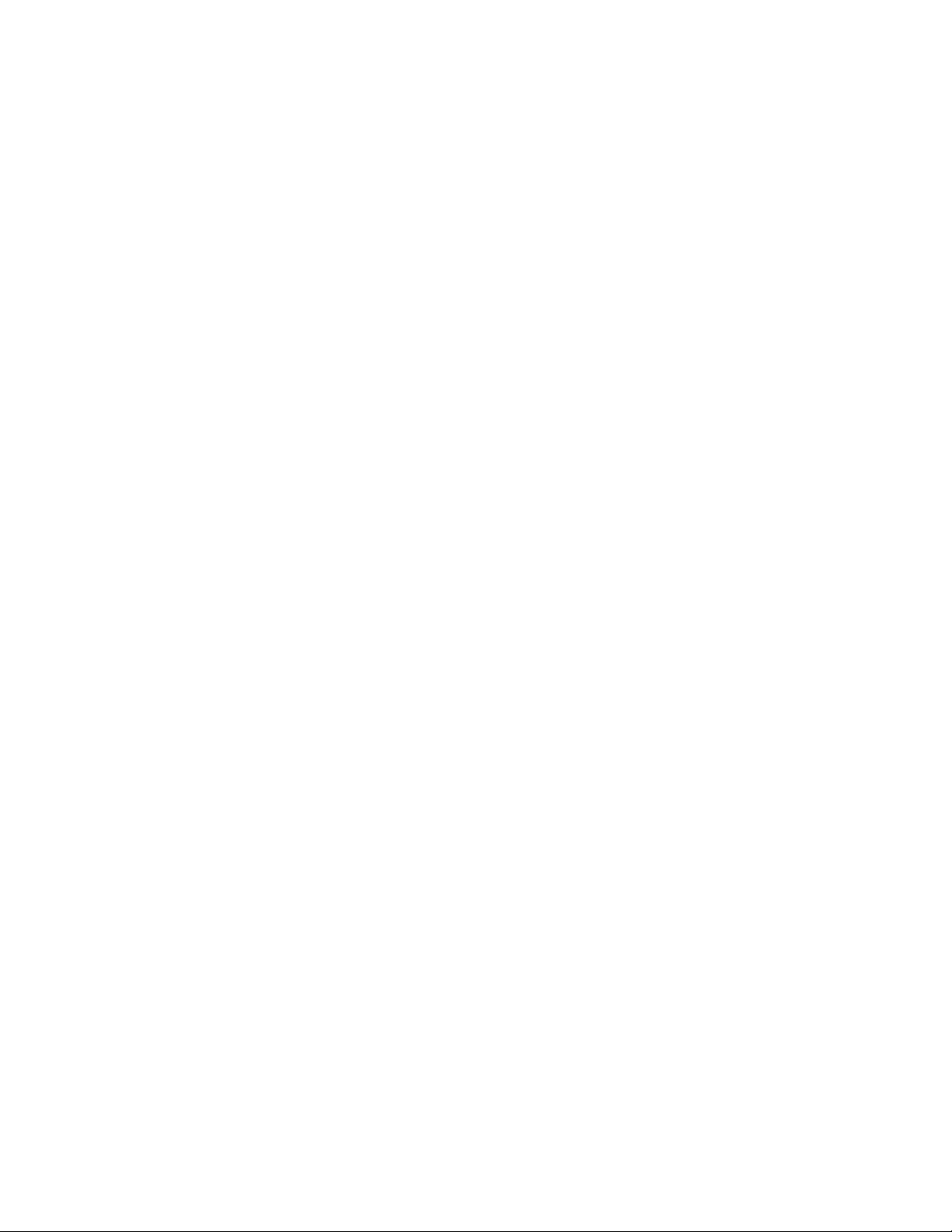
Construcción del Proyecto acabado ...............................146
Replicado de DVDs ....................................................149
Ín d i c e ............................................................................ 151
v
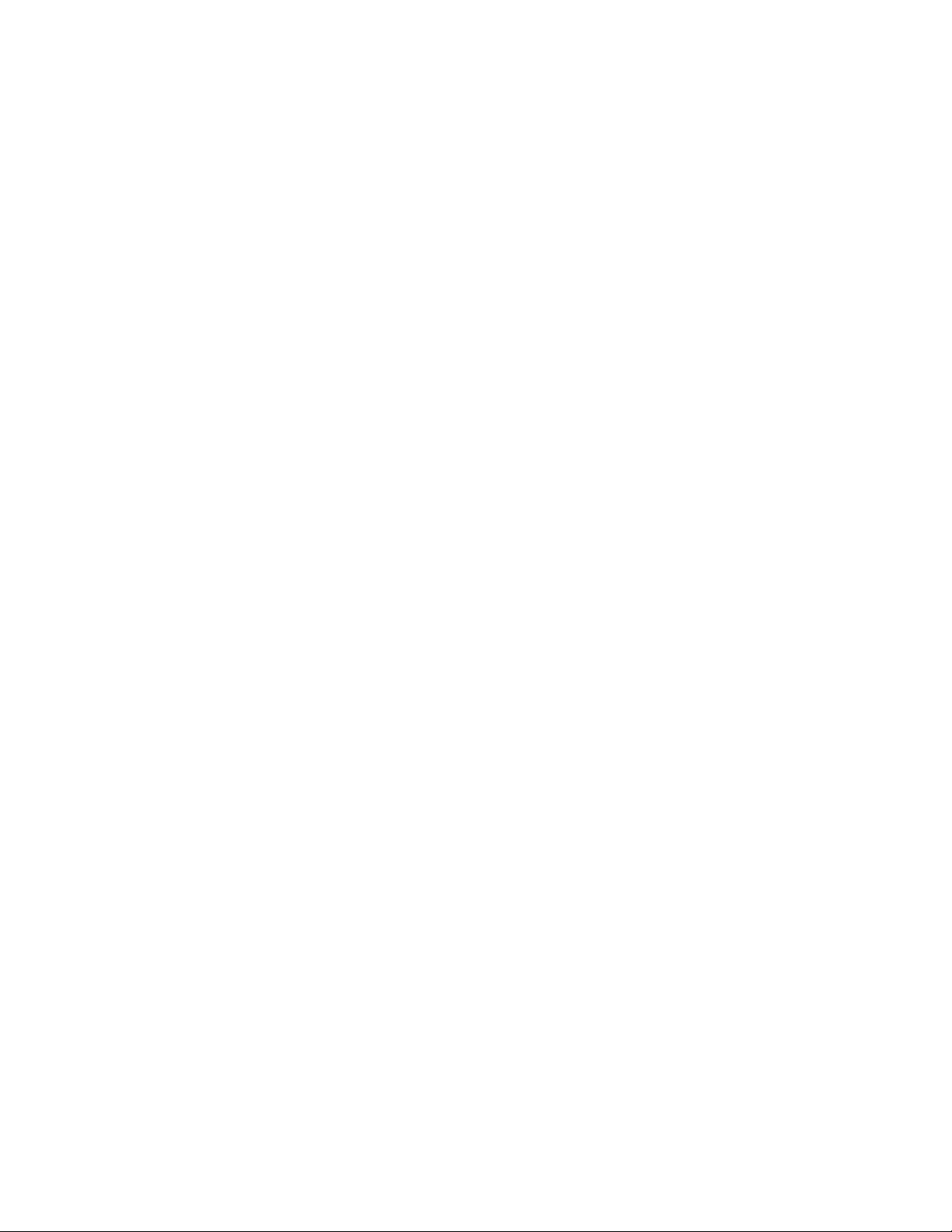
CONTENIDO
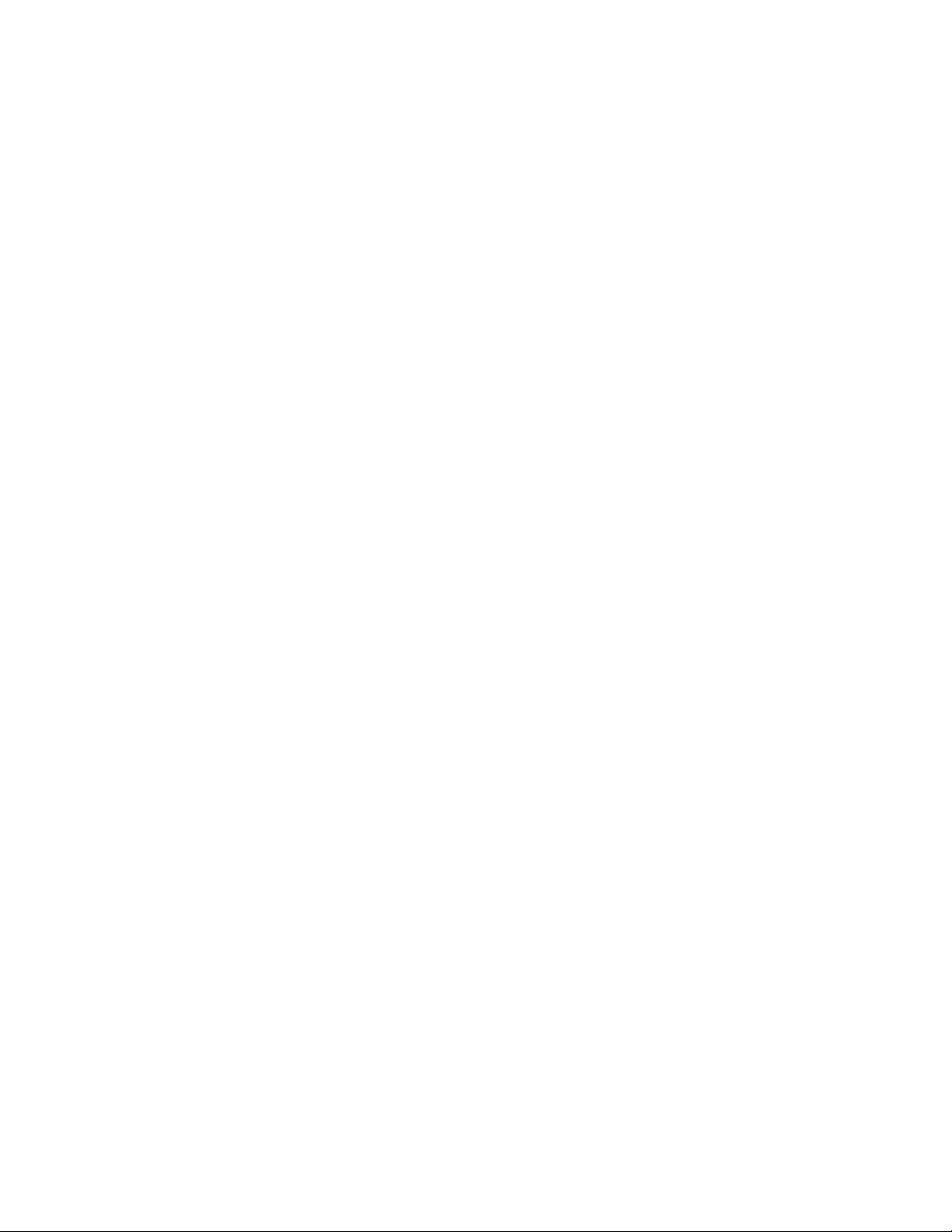
Aprendizaje de Adobe Encore
DVD
Bienvenido a la aplicación Adobe
DVDs con menús dinámicos e interactivos.
Adobe le proporciona una gran variedad de opciones que le permiten aprender Adobe
Encore DVD, incluyendo Ayuda y ejemplos. También puede visitar la web de Adobe y
acceder fácilmente al servidor de recursos actualizados para el aprendizaje de Adobe Encore
DVD, desde ejemplos y tutoriales hasta información sobre el soporte técnico.
El programa Adobe Acrobat
visualizar los ficheros Adobe PDF. Muchos de los ficheros de la web de Adobe están en ese
formato.
®
Reader™, incluido en el DVD de la aplicación, hace posible
®
Encore DVD, la herramienta que crea sofisticados
Acceso a la ayuda
Adobe Encore DVD incluye una completa documentación de ayuda basada en HTML que
contiene toda la información del Manual de
características adicionales e ilustraciones a todo color.
La Ayuda de Adobe Encore DVD proporciona tres formas de localizar la información. Los
Contenidos y la sección Índice le permiten encontrar información general y la función de
búsqueda examinar palabras o frases específicas.
Adobe Encore DVD, además de información con
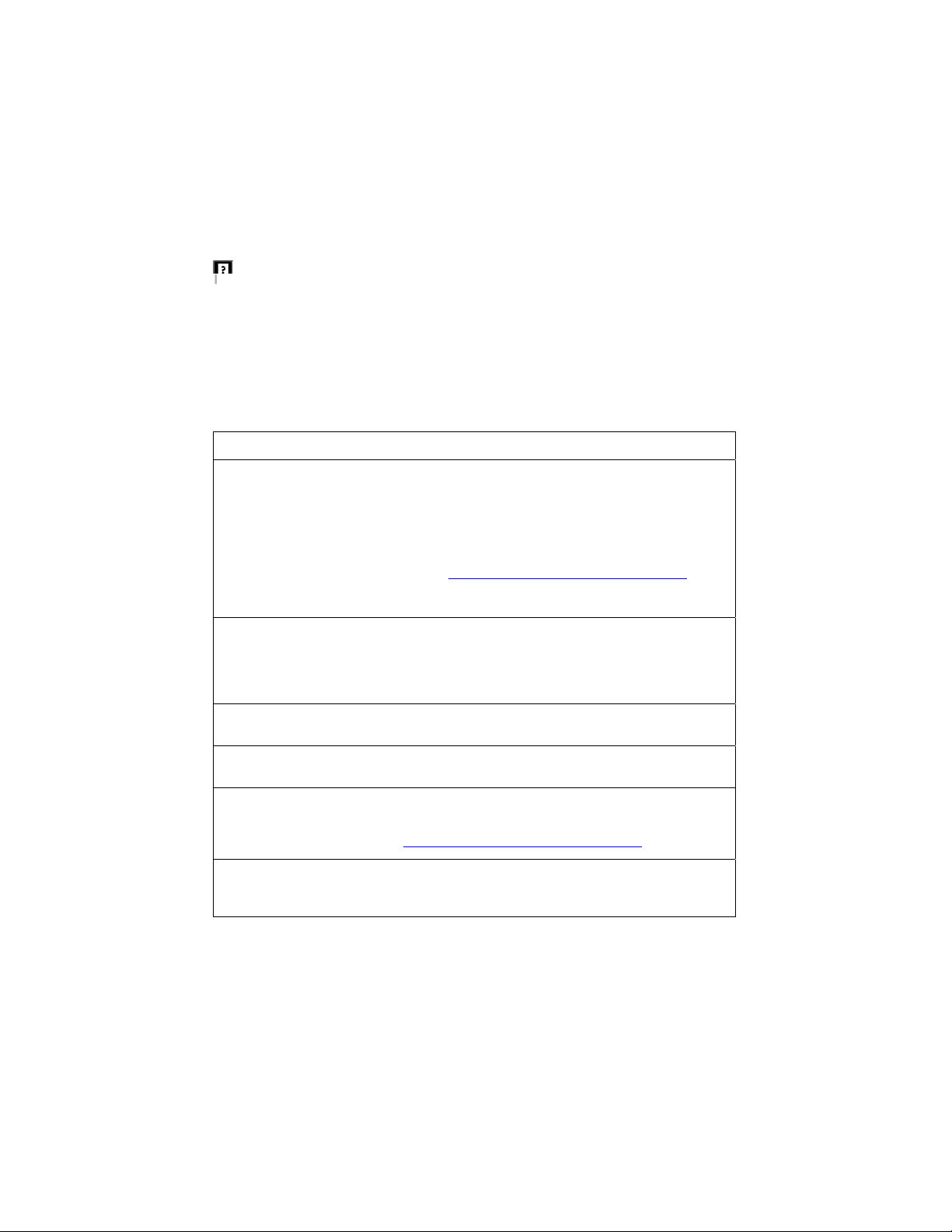
Aprendiendo a manejar Adobe Encore DVD
M
Para una información más detallada del el uso de la Ayuda de Adobe Encore
DVD, haga click en el enlace Using Help del menú principal de la Ventana de
Ayuda.
Para ver detalladamente los temas de Ayuda de Adobe Encore DVD, es necesario
Netscape Communicator 4.0 o superior, o Microsoft
superior. Hay que tener también activo JavaScript.
Para iniciar la Ayuda de Adobe Encore DVD:
Haga una de las siguientes cosas:
Seleccione Help > Adobe Encore Help. •
• Pulse F1 (Windows).
Si. . . Pruebe esto. . .
®
Internet Explorer 4.0 o
Es nuevo con Adobe Encore DVD • Desplácese a través de la información “Atajos de tecla de
Busca información para instalar
Adobe Encore DVD
Desea instrucciones paso-a-paso
Busca información detallada sobre
un tema
Desea respuesta a los problemas
más frecuentes
Desea ver menús, botones y fondos
adicionales prediseñados
Adobe Encore DVD” en la página 3 para información sobre temas
específicos.
• Seleccione Help > Adobe Encore Help. Luego elija
“Introducing the Adobe Encore DVD Workspace” en el enlace del
apartado Contents.
• Vaya a www.adobe.com/products/encore/main.html
busque experiencias.
•
ueva el puntero sobre una herramienta para ver su nombre.
Instale la aplicación Adobe Encore DVD desde el DVD a su disco
duro; No se puede correr el programa desde el DVD. Siga las
instrucciones de pantalla. Para una información más detallada
vea el fichero HowToInstall.rtf del DVD.
Pruebe alguno de los tutoriales disponibles en la Web de Adobe
(ver “Adobe Encore DVD page” en la página 3) y en este manual.
Use el índice o busque rasgos en Adobe Encore DVD Help.
Busque en la base de datos de Adobe Encore DVD de preguntas y
respuestas más frecuentes a la que puede acceder desde la
página
www.adobe.com/products/encore/main.html
Acceda a ellos desde el DVD de la aplicación.
”
y
. (Ver “página de
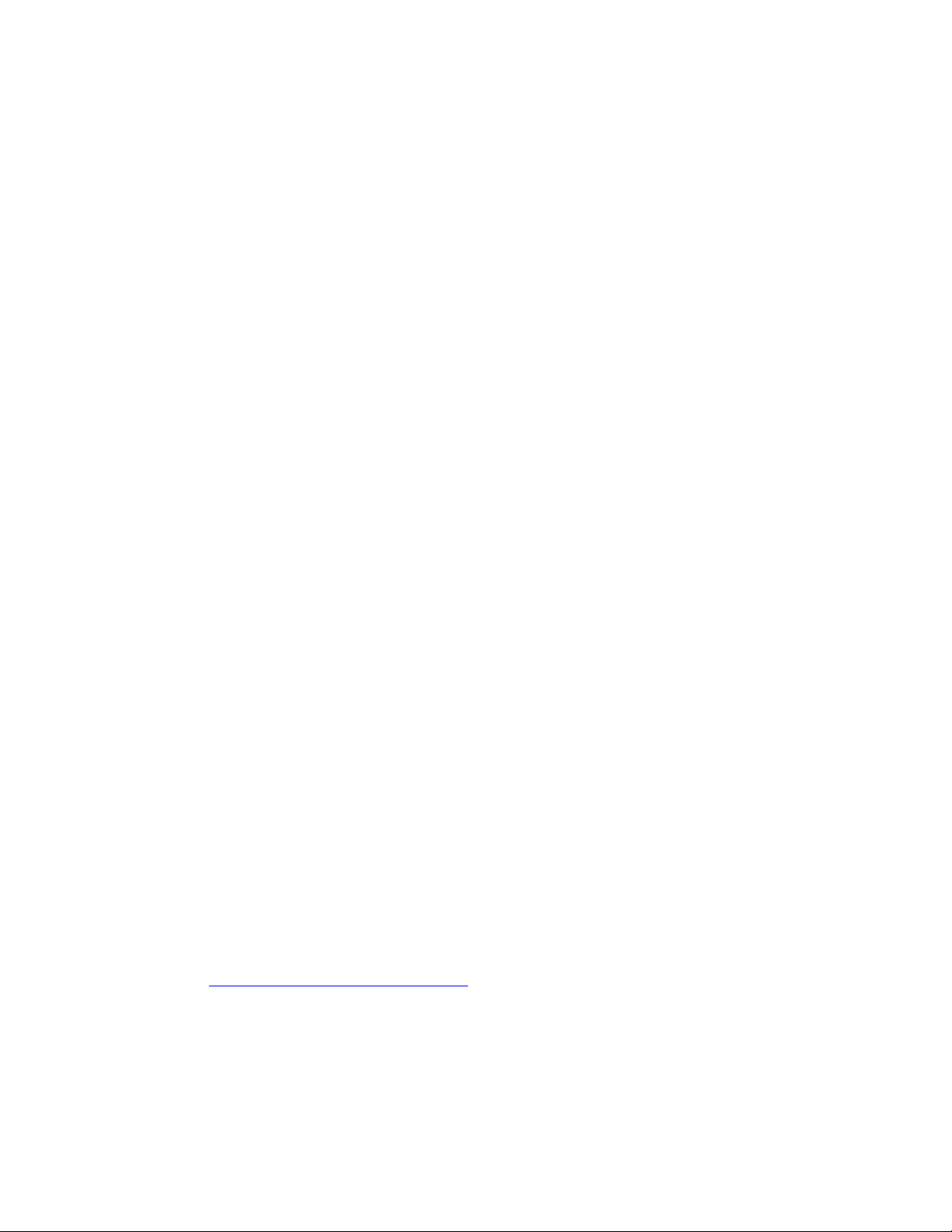
ADOBE ENCORE DVD 3
Atajos de teclado de Adobe Encore DVD
Adobe Encore DVD proporciona un rico conjunto de atajos de teclado que le permiten
seleccionar diversas tareas de autoría de forma rápida y eficiente.
Benefíciese de la compatibilidad de formato Cree DVDs interactivos compatibles con
todos los formatos de grabación de DVD, incluidos DVD-R/RW, DVD+R/RW y DVDRAM. También se pueden crear DVDs de doble cara y de doble capa. Ver “Funcionamiento
de los discos de doble capa y de doble cara” en la página 38.
Cree rápidamente atractivos menús Adobe Encore DVD proporciona un completo
conjunto de herramientas de diseño para crear menús interactivos. Ver “Creación de menús”
en la página 64.
Disfrute de un codificador fácil y automático Adobe Encore DVD codifica, o convierte,
automáticamente ficheros de video y audio a los formatos MPEG-2-video y Dolby Digital
audio normalmente soportados por los DVDs. El codificador integrado le permite usar una
amplia variedad de ficheros fuente y acelerar el proceso de autoría. Ver “Funcionamiento del
Codificador” en la página 48.
Comparta sus otros productos de Adobe Puede utilizar Adobe Photoshop, Adobe
Premiere,
y Adobe After Effects para perfeccionar sus contenidos antes de ensamblarlos en Adobe
Encore DVD. La inigualable integración de estos productos de Adobe le permitirá editar
fácilmente sus contenidos en cualquier punto del proceso de autoría. Ver “Trabajo con
Adobe Photoshop” en la página 85.
Manual
Añada Subtítulos y Audio utilizando la sofisticada interfaz de la línea de tiempos. Puede
combinar fácilmente video, audio y subtítulos usando la intuitiva ventana Timeline.
Ver “Funcionamiento de las líneas de tiempos” en la página 99.
Otros recursos de aprendizaje
Además de la información incluida en la aplicación, Adobe proporciona otros diversos
recursos de aprendizaje.
Página de Adobe Encore DVD
En la página de Adobe Encore DVD, dentro de la web de Adobe, encontrará información
sobre productos y enlaces para descargar actualizaciones, así como información sobre
pruebas, soporte técnico, soluciones de mercado verticales y productos relacionados con
Adobe Encore DVD. La mayoría de las útiles herramientas de aprendizaje disponibles en
www.adobe.com/products/encore/main.html
• Tutoriales paso-a-paso
incluyen lo siguiente:
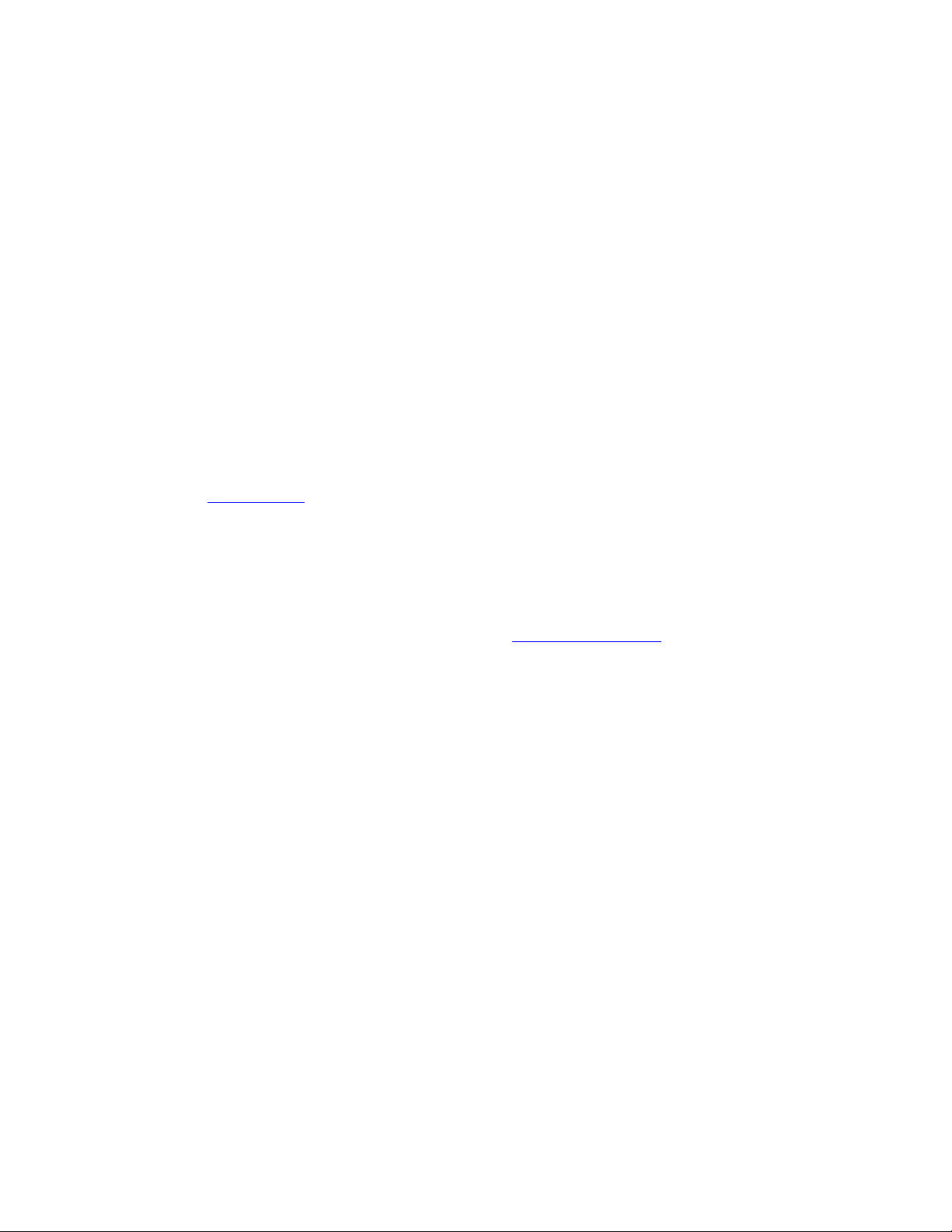
4
Aprendizaje de Adobe Encore DVD
Actualizaciones y parches •
•
Enlaces a la base de datos de Soporte de Adobe que contiene las últimas soluciones
técnicas sobre Adobe Encore DVD.
•
Recursos de prueba en formularios imprimibles y online
•
Una base de datos con búsqueda de respuestas a preguntas técnicas
•
Foros de usuarios
Adobe Press
Adobe Press ofrece libros que proporcionan pruebas exhaustivas del software de Adobe,
incluida la famosa serie Classroom in a Book desarrollada por expertos de Adobe. Para
información sobre compra de títulos Adobe Press, visite la Web de Adobe en
www.adobe.com, o contacte con su librería habitual.
El programa de Certificación de Adobe
El programa Certificación de Adobe ofrece a los usuarios, instructores y centros de
enseñanza la oportunidad de demostrar el conocimiento de sus productos y validar sus
aptitudes como Expertos Certificados de Adobe, Instructores Certificados de Adobe o
Profesores de Aprendizaje de Adobe. La Certificación es válida en varias regiones
geográficas. Visite la Franquicia en la Web de Adobe www.partners.adobe.com
cómo se puede obtener un Certificado.
para ver
Registro
Para que adobe le proporcione sofware de la más alta calidad, ofrezca soporte técnico e
información sobre novedades del desarrollo del software Adobe Encore DVD, registre su
aplicación, por favor.
Cuando inicie por primera vez Adobe Encore DVD se le pedirá que se registre en línea. Puede
escoger entre enviar el formulario directamente o imprimir una copia para el fax. Puede
también registrarse rellenando y devolviendo el formulario de registro que acompaña a su
paquete de software.
Para registrarse en línea desde Adobe Encore DVD:
1 Seleccione Help > Registration.
2 Siga las instrucciones hasta completar el registro.
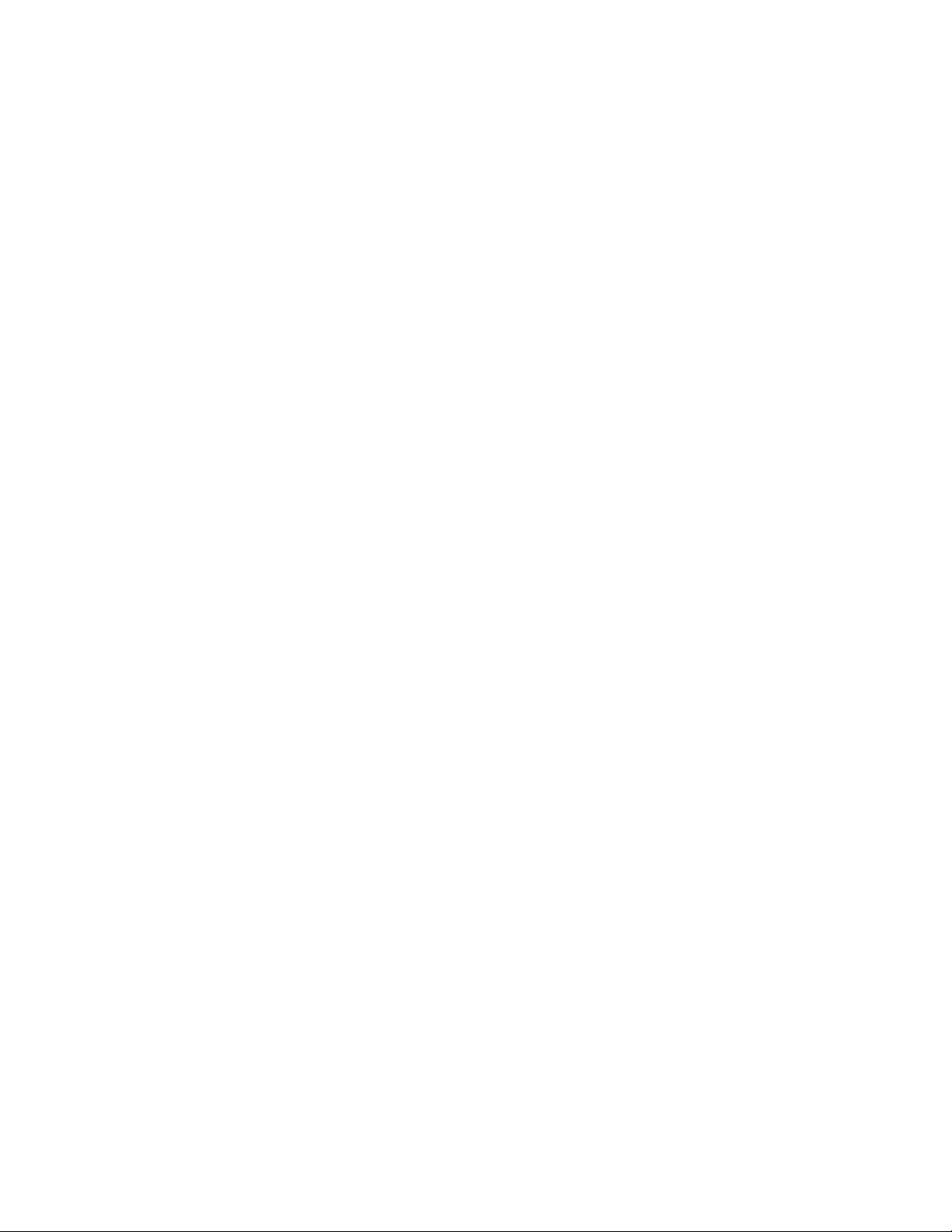
ADOBE ENCORE DVD 5
Soporte técnico
Una vez que ha registrado su producto quedará incorporado al soporte técnico. Las condiciones
pueden depender del país de residencia. Para más información, véase la tarjeta de garantía
proporcionada junto con la documentación de Adobe Encore DVD.
Adobe proporciona también diversas modos de obtener ayuda técnica de forma automática:
Ver el fichero ReadMe instalado con el programa para obtener la información que aun
•
no estaba disponible cuando se imprimió este manual.
• Visite la página de Adobe Encore DVD en la Web de Adobe para obtener la última
información publicada y la forma de resolver los problemas más comunes. (Ver
“página de Adobe Encore DVD” en la página 3.)
Manual
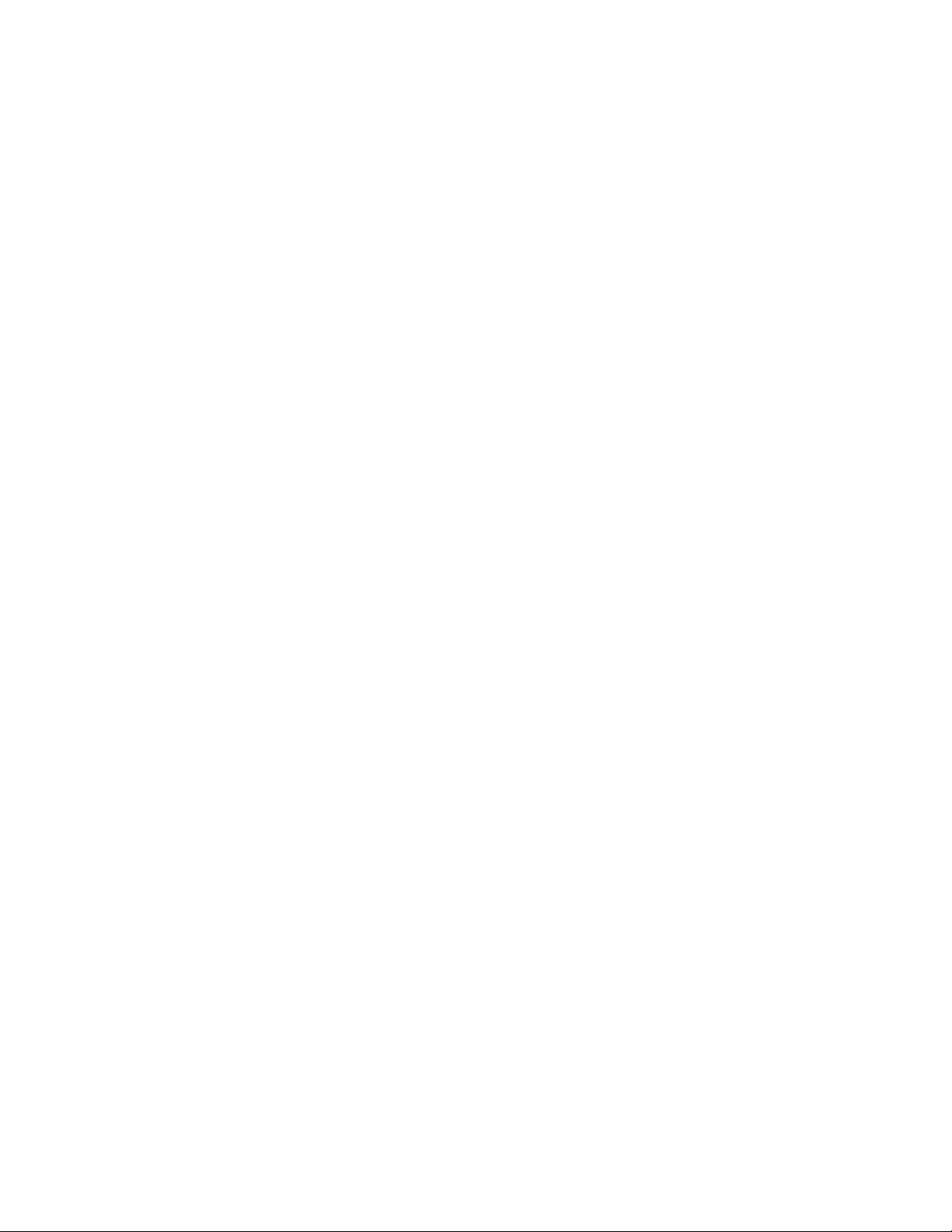
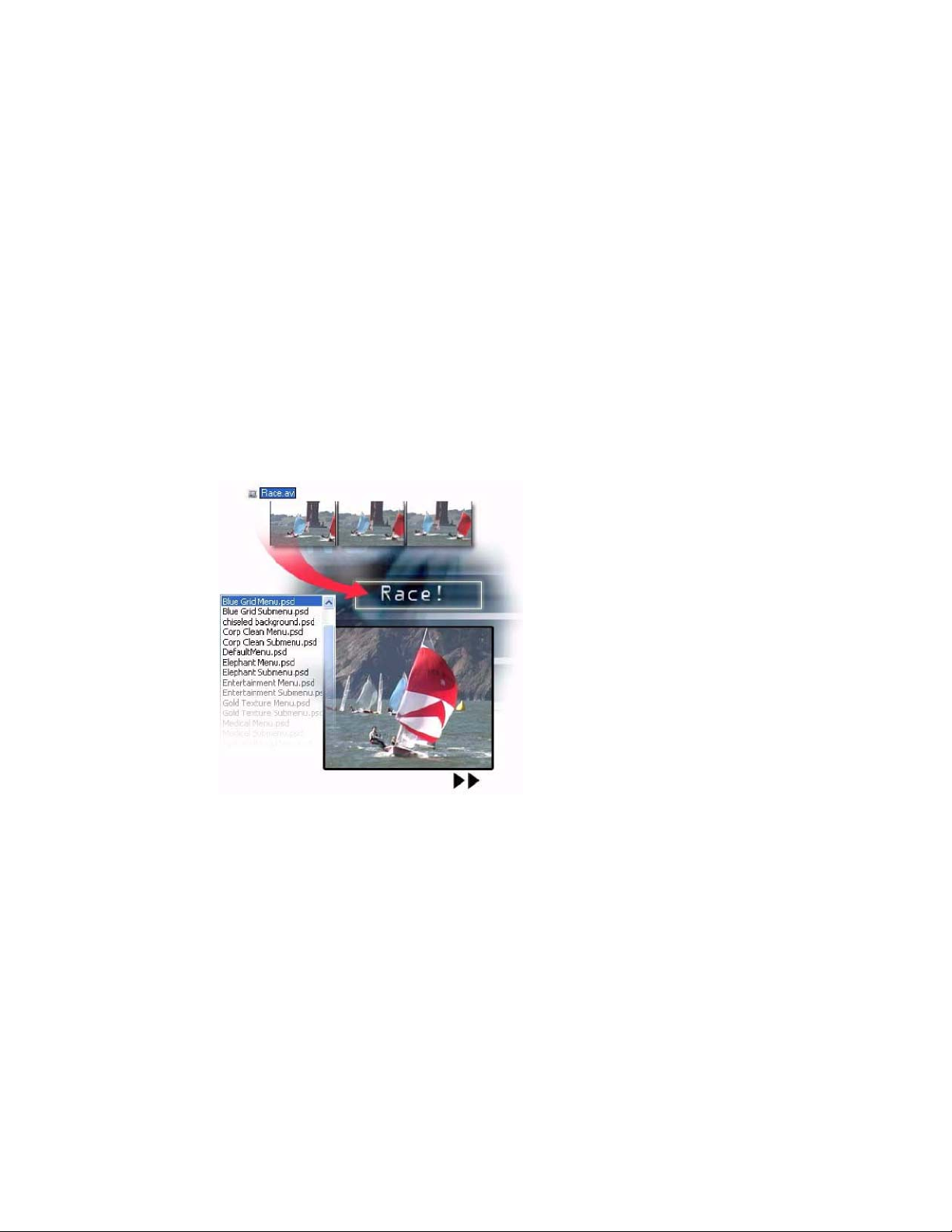
Tutoriales
Creación de un sencillo DVD de principio a fin.
¿Necesita producir rápidamente un DVD?. Recopile sus clips de video y siga estos sencillos
pasos. Se asume el concepto de disco en tiempo no real. La clave está en utilizar las
plantillas de menú incluidas en Adobe Encore DVD. Las plantillas le permiten pasar
directamente a la fase de diseño y dedicarse de entrada a la creación del DVD.
Todo lo que necesita para este proyecto son algunos ficheros de video (MPEG-2 o AVI ) y
una idea sobre su DVD. (La aplicación DVD contiene ejemplos de ficheros de video que
puede usar.)
1
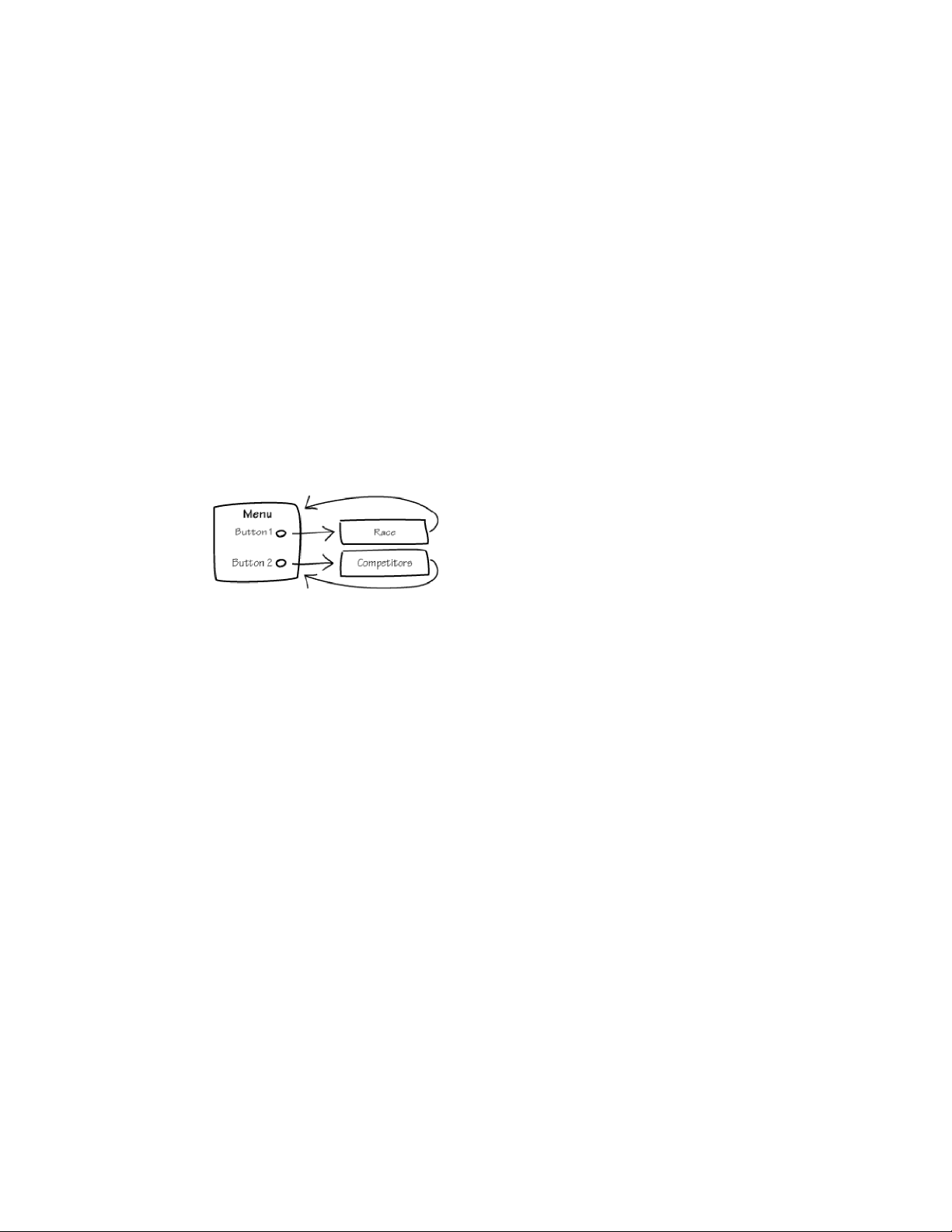
8
Tutoriales
1. Planificar el Proyecto del DVD
Piense en su proyecto. Decida cuantos clips de video desea incluir y cómo quiere que se
acceda a ellos. Independientemente de su complejidad, sería bueno que diseñara un
organigrama para ver como se enlazan los elementos entre ellos antes de crear el proyecto.
Algunos desarrolladores utilizan diagramas de flujo y otros hojas de cálculo.
Independientemente del formato que elija, sería conveniente probar diferentes escenarios de
navegación y anticiparse a los problemas antes de empezar. Si diseña cada uno de los
elementos y dibuja los enlaces entre ellos, le ayudará a clarificar la forma en que desea que se
vea su proyecto.
Nosotros hemos esbozado un pequeño diagrama para llevar a cabo nuestro sencillo
proyecto. El menú principal bifurca a dos videos. Los videos conducen de vuelta al menú
principal.
2. Preparación del video
Si captura su video desde una cámara DV utilizando el ratio de aspecto y el tamaño de
fotograma estándar, puede importar los ficheros directamente a Adobe Encore DVD. Si
todavía no ha transferido el video al PC, puede usar cualquier software de edición, tal y como
Adobe Premiere, para capturarlo. Aunque puede cortar los clips de video en Adobe Encore
DVD, es mejor hacer una edición más completa en un programa de videoedición ya que puede
añadir transiciones y combinar contenidos. Use un programa de composición, como Adobe
After Effects, para añadir animaciones y aplicar efectos a sus videos.
Si sus ficheros de video proceden de fuentes diferentes, asegúrese de que todos utilicen el
mismo sistema de televisión: NTSC o PAL. Los mejores resultados se obtienen cuando el
ratio de aspecto y el tamaño de fotograma coinciden con los del sistema elegido. El estándar
NTSC se usa generalmente en Norte América y Japón. Los ficheros de video NTSC pueden
tener un ratio de 29.97, 30, 24, o 23.976 fotogramas por segundo y tres tamaños posibles:
720 x 480 píxel, 720 x 486 píxel, o 704 x 480 píxel. El estándar PAL es el normal en Europa.
Los ficheros de video PAL deben tener un ratio de fotograma de 25 fps, con un tamaño de
fotograma de 720 x 576 píxel o 704 x 576 píxel. Puede usar Adobe Premiere para verificar los
atributos de su video.
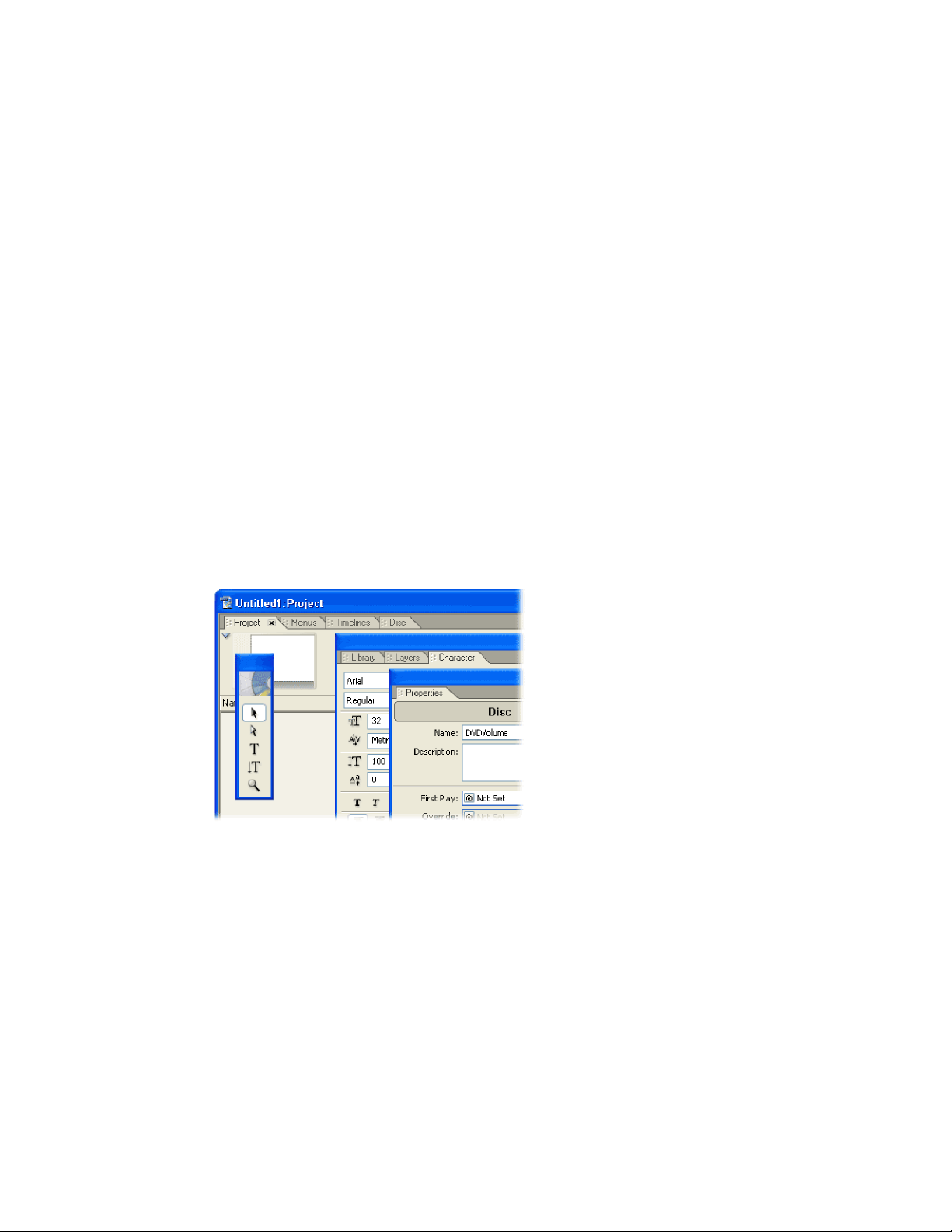
ADOBE ENCORE DVD 15
3. Inicio con Adobe Encore DVD
Abra Adobe Encore DVD y cree un nuevo Proyecto. Cuando se le pida seleccionar un
estándar de televisión, elija el apropiado para sus ficheros de video y su proyecto. Mire el
área de trabajo. Adobe Encore DVD muestra la caja de herramientas, la ventana Project, la
paleta Properties y la ventana Palette. Observe que la ventana Project y la ventana Palette
tienen pestañas que muestran también otros tipos de información. (Si no viese esas dos
ventanas, seleccione Window > Reset Palette Locations.)
Tan pronto como empiece a crear el Proyecto se listarán en el apartado Project todos los
elementos que se importaron, así como los menús y las líneas de tiempos que creó (más
sobre líneas de tiempos en el apartado siete). Los otros apartados de la ventana
proporcionan información más detallada sobre el Proyecto.
La ventana Palette esconde diversas paletas. En este manual usará la paleta Library para
escoger una plantilla de menú. Haga click en los apartados para tener una idea de cómo se
ven. Cuando haya acabado de ver este tutorial, se habrá familiarizado con la paleta Layers
(Capas) (que sirve para seleccionar rápidamente los objetos en un menú) y con la paleta
Character (que se usa para formatear texto y subtítulos en los menús). (Ver “Ojeando el área
de trabajo ” en la página 25.)
Manual
4. Importación de ficheros de video
Importe como contenidos en la ventana Project todos los ficheros de video que haya planeado
utilizar. Cada fichero tiene un icono precediéndolo que lo identifica como un elemento de
video.
Nota: Si se le solicita que elija una codificación definida, seleccione el apartado que mejor se
adapte a sus necesidades. Ver “Conocimiento de la codificación” en la página 48.
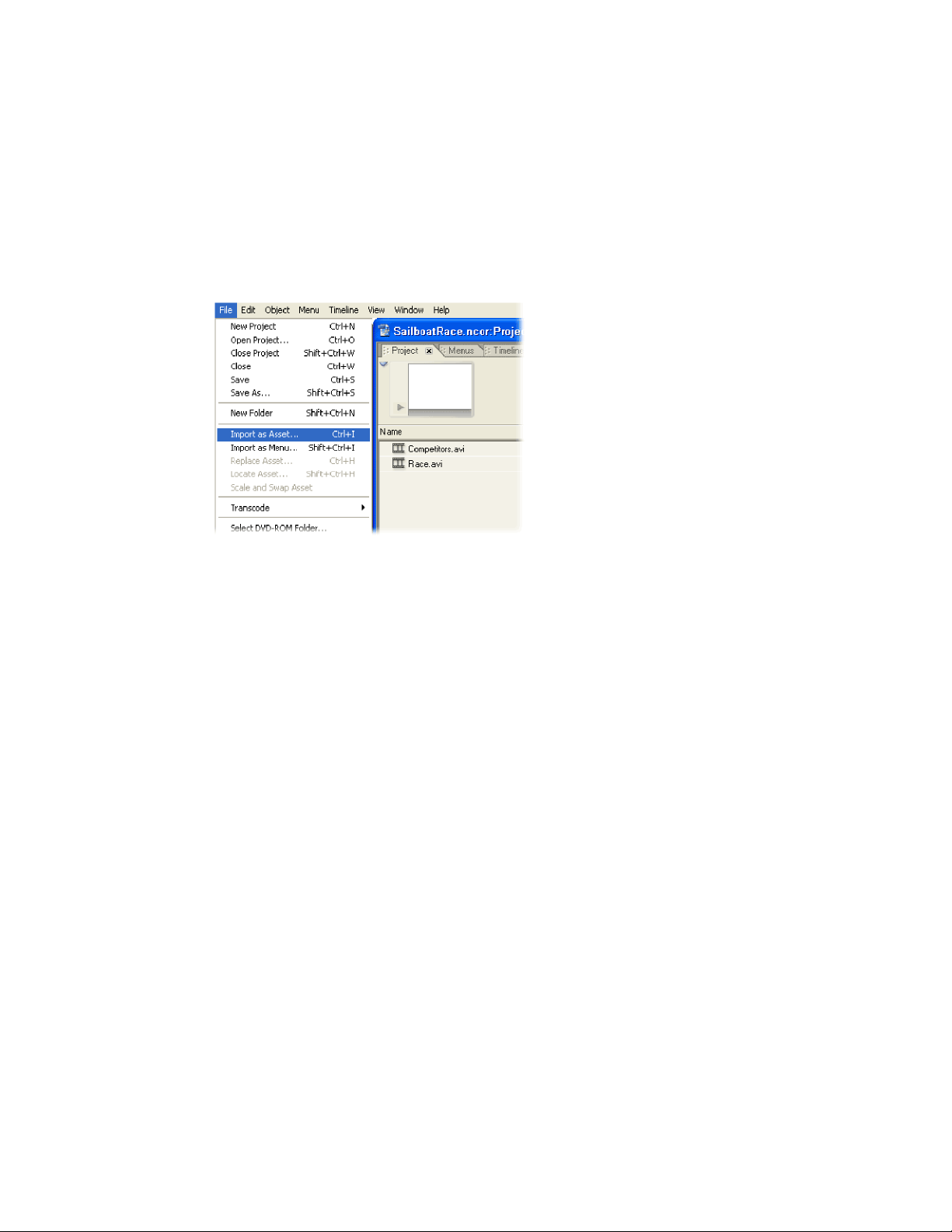
10
Hemos importado el metraje de una carrera de veleros y de una galería de fotos de los
competidores.
5. Elegir una plantilla de menú
Haga click en la paleta Library para avanzar. Verá una lista de las plantillas de menú, fondos
y botones prediseñados. Los tres botones de la parte inferior de la paleta muestran los
diferentes elementos. Haga click en los botones Show Buttons y Show Images de la parte
inferior de la paleta para ocultar esos elementos y ver únicamente los menús y los fondos. De
nuevo click a través de la lista para previsualizar el menú en la paleta. Seleccione la plantilla
que desee poner como menú principal y haga click en el botón New de la parte inferior de la
paleta. Adobe Encore DVD crea un nuevo menú basado en esa plantilla y lo muestra en la
ventana Menu Editor. (Observe que en el apartado Project también muestra el nuevo menú.)
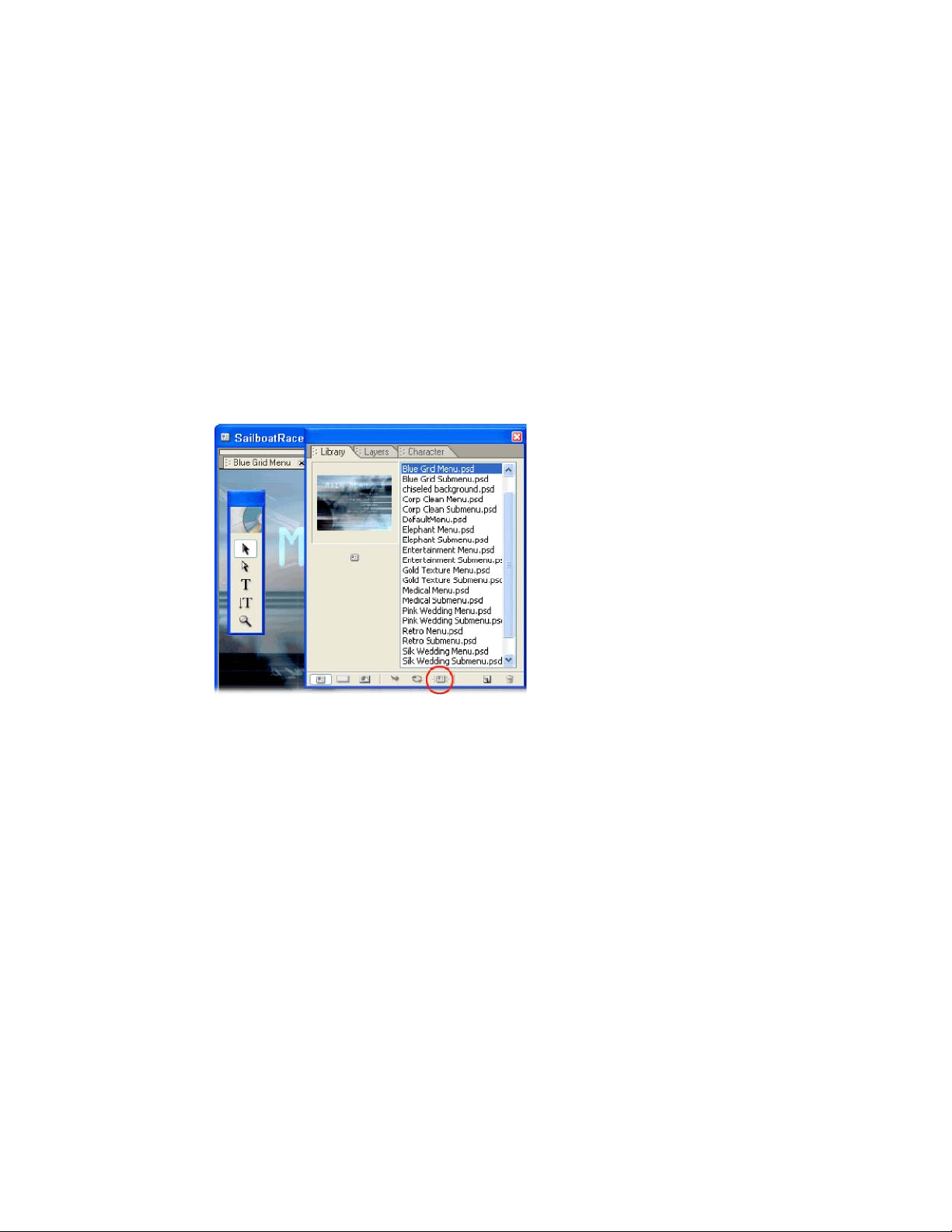
ADOBE ENCORE DVD 17
La ventana Menu Editor es su lienzo para crear y editar menús. La primera herramienta de
selección le permite elegir entre un amplio grupo de selecciones de botón
. Una selección de
botón es el conjunto de elementos que acciona un botón, generalmente una imagen y texto,
así como la imagen oculta utilizada para resaltar el botón cuando se selecciona o se activa.
La herramienta de selección directa le permite seleccionar objetos en el menú de forma
individual, incluyendo los elementos individuales de un botón. Es posible mover, escalar o
borrar selecciones de botón u objetos en un menú usando esas herramientas. También se
pueden utilizar las herramientas de texto para añadir texto horizontal o vertical, así como
para editar y reformar texto ya existente.
Manual
6. Personalización de un menú
Borre o duplique botones a medida que lo necesite utilizando la herramienta de selección y
los comandos del menú Edit. Luego haga click en la herramienta de texto horizontal, dentro
de la caja de herramientas. Seleccione y reescriba las etiquetas del botón para acondicionar
su proyecto. Modifique en el menú cualquier texto que necesite.
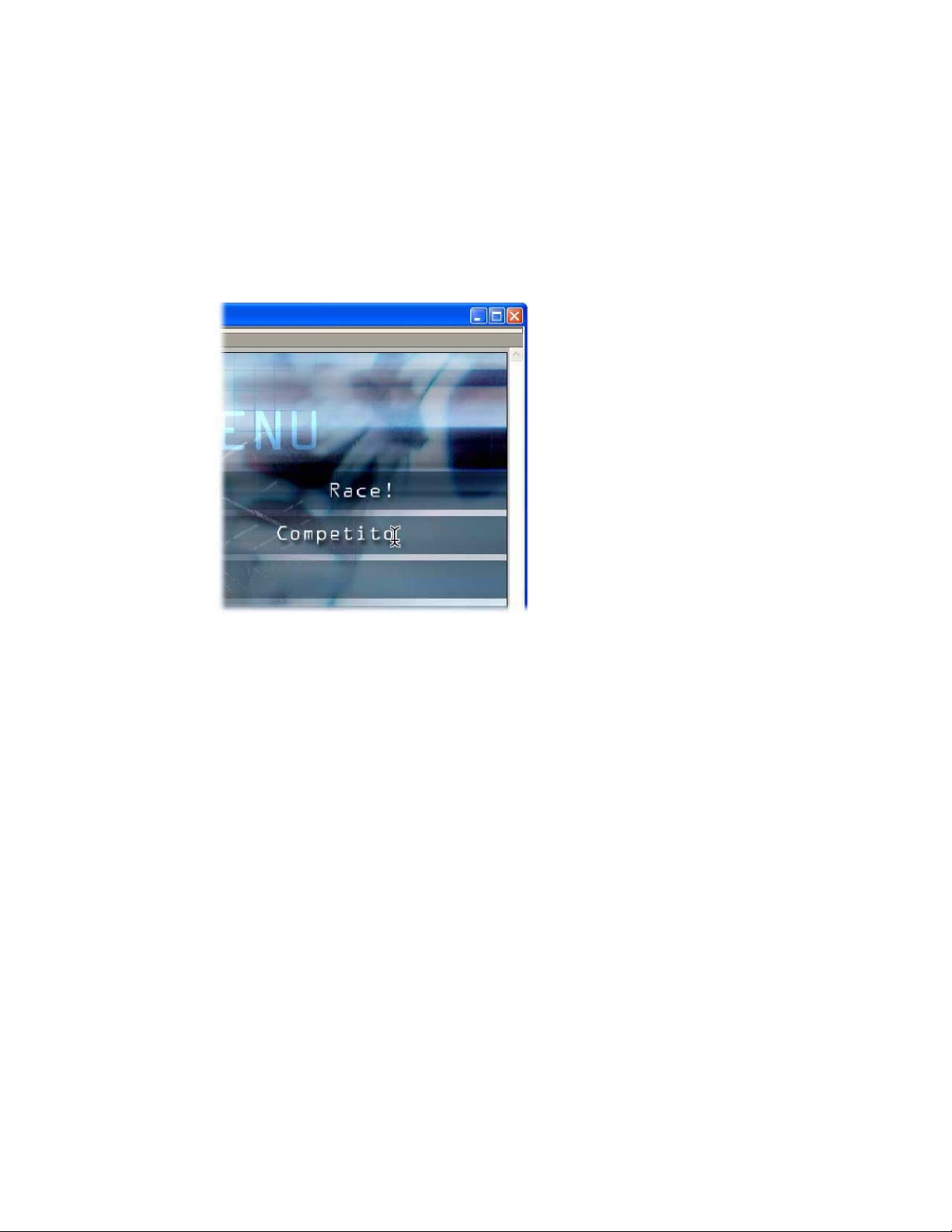
18
Nosotros hemos borrado el tercer y cuarto botón de la plantilla del menú Blue Gris y
corregido el texto del botón.
7. Enlazar los videos con sus botones
Arrastre la ventana para que pueda ver la pestaña Project, la ventana Menu Editor y la paleta
Properties. Ahora ya está preparado para empezar a enlazar cada video con sus botones. En
la pestaña Project, arrastre el fichero de video hasta el botón apropiado dentro de la ventana
Menu Editor. (Asegúrese de soltar el ratón cuando esté sobre el botón, pues de lo contrario
Adobe Encore DVD colocará un nuevo botón en el menú). Cuando se arrastra video a un
botón, Adobe Encore DVD crea automáticamente una línea de tiempos para ese video y lo
enlaza con el botón. Usando la herramienta de selección, seleccione el botón en el menú.
Vea que el campo Link de la paleta Properties contiene ahora el enlace a la línea de tiempos
del video.
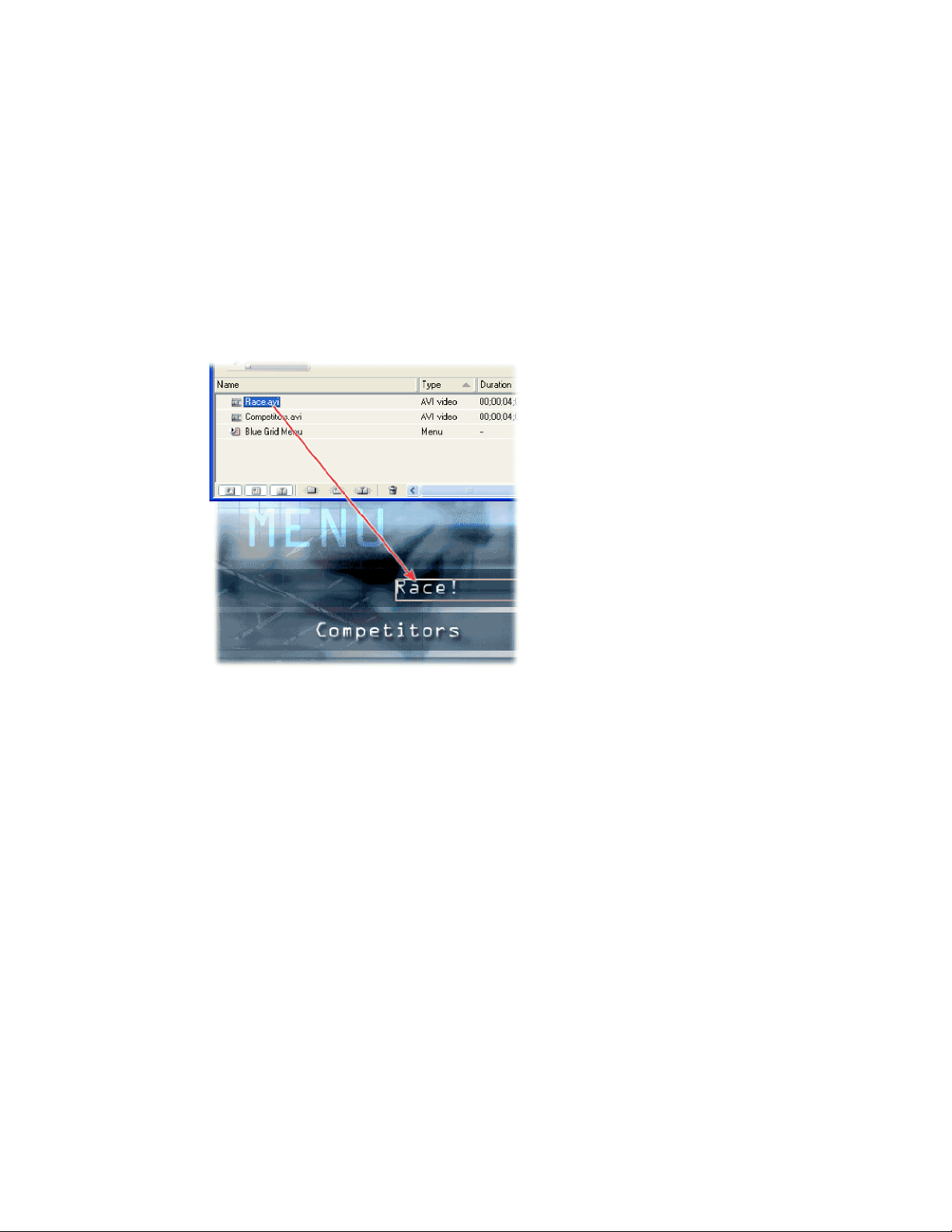
ADOBE ENCORE DVD 19
Utilice la misma técnica de arrastrar y soltar para cada botón. Nosotros hemos enlazado
nuestra carrera con sus competidores y el botón de los competidores con el de la galería de
fotos de los mismos. (Ver “Funcionamiento de la navegación de botón y propiedades” en la
página 131).
Manual
8. Abrir una línea de tiempos
Observe que el apartado Project muestra las nuevas líneas de tiempos. Haga Doble-click en
una de ellas para ver como aparece. La línea de tiempos es el lugar donde se combinan los
elementos de video con los de audio y con los subtítulos. Contiene una pista para el video a
la que se pueden añadir múltiples pistas de audio y subtítulos. La pista de video de la línea de
tiempos puede contener un video clip o múltiples imágenes fijas. Si el fichero de video que
arrastró al botón en el paso siete fue un fichero AVI, Adobe Encore DVD colocará
automáticamente la porción de audio de ese video en la primera pista de audio. Si por el
contrario el video fuese un fichero MPEG-2, necesitaría importar como un elemento aparte su
correspondiente fichero WAV y luego arrastrarlo justo debajo del video. Adobe Encore DVD
creará una pista de audio para ese fichero WAV.
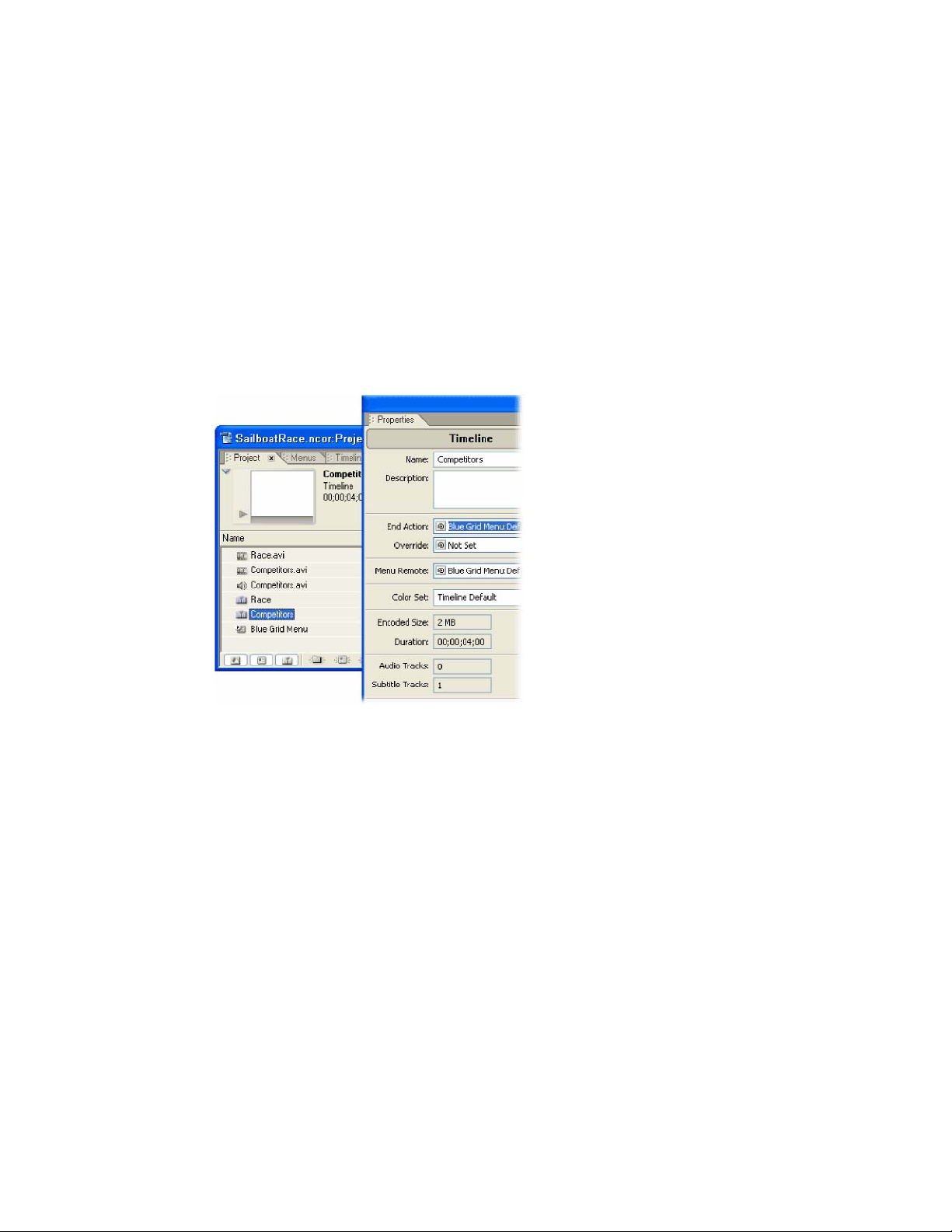
14
Haga click en una línea de tiempos del apartado Project. Observe la paleta Properties. El
campo de Final de Acción contiene el nombre del menú al cual se enlazó el video. El Final
de Acción controla lo que se mostrará cuando el video esté encima. Adobe Encore DVD
enviará automáticamente un retorno de video al menú fuente. En un proyecto muy complejo se
podría desear que otro video se visualizase cuando se llegase al final o se podría desear que
apareciese un menú diferente. Esa mezcla de selecciones le permitirá cambiar ese campo
arrastrándolo directamente a la línea de tiempos o al menú, dentro del apartado Project.
9. Previsualización de su DVD
Previsualice una simulación de su DVD (elija File > Preview). Use el ratón o los botones del
mando a distancia simulados para comprobar los enlaces y los videos. Paséese por todo el
DVD para asegurarse de que cada botón redirecciona al enlace correcto y que cada línea de
tiempos se mueve en el menú correcto.
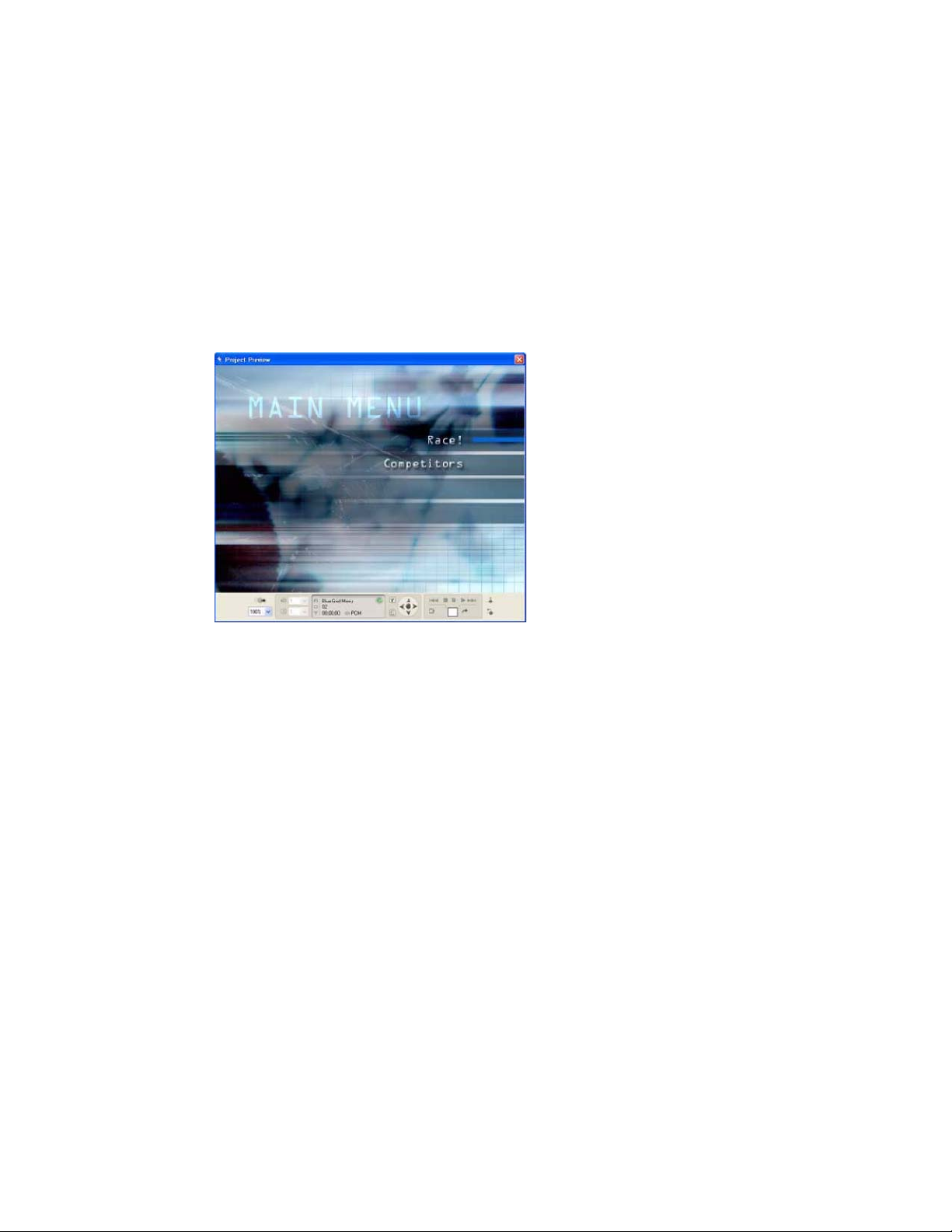
ADOBE ENCORE DVD 15
Si ve que algún enlace se encamina a una dirección incorrecta, seleccione el botón o la línea
de tiempos en el apartado Project. Luego abra la paleta Properties y asigne al enlace el
destino correcto. (En proyectos muy complejos podría desear que Adobe Encore DVD
comprobase que no existen enlaces vacíos o rotos. Ver “Localización de enlaces vacíos o
rotos y elementos sin asignación” en la página 139.)
Manual
10. Construcción de su DVD
Haga click en el apartado Disc de la venta Project y déle un nombre a su DVD. (Este
nombre aparecerá en el explorador de Windows si se mira el DVD en un PC.) En el menú
desplegable que aparece debajo del nombre, elija el tamaño del objeto que está usando. Vea
que el apartado Disc muestra el tamaño del proyecto DVD y el espacio disponible en el
objeto que ha seleccionado. Inserte un DVD virgen el la unidad apropiada y luego haga click
en Build Project. (Si prefiere construir este DVD en una carpeta en lugar de en el disco
directamente, utilice el comando Build del menú File.)
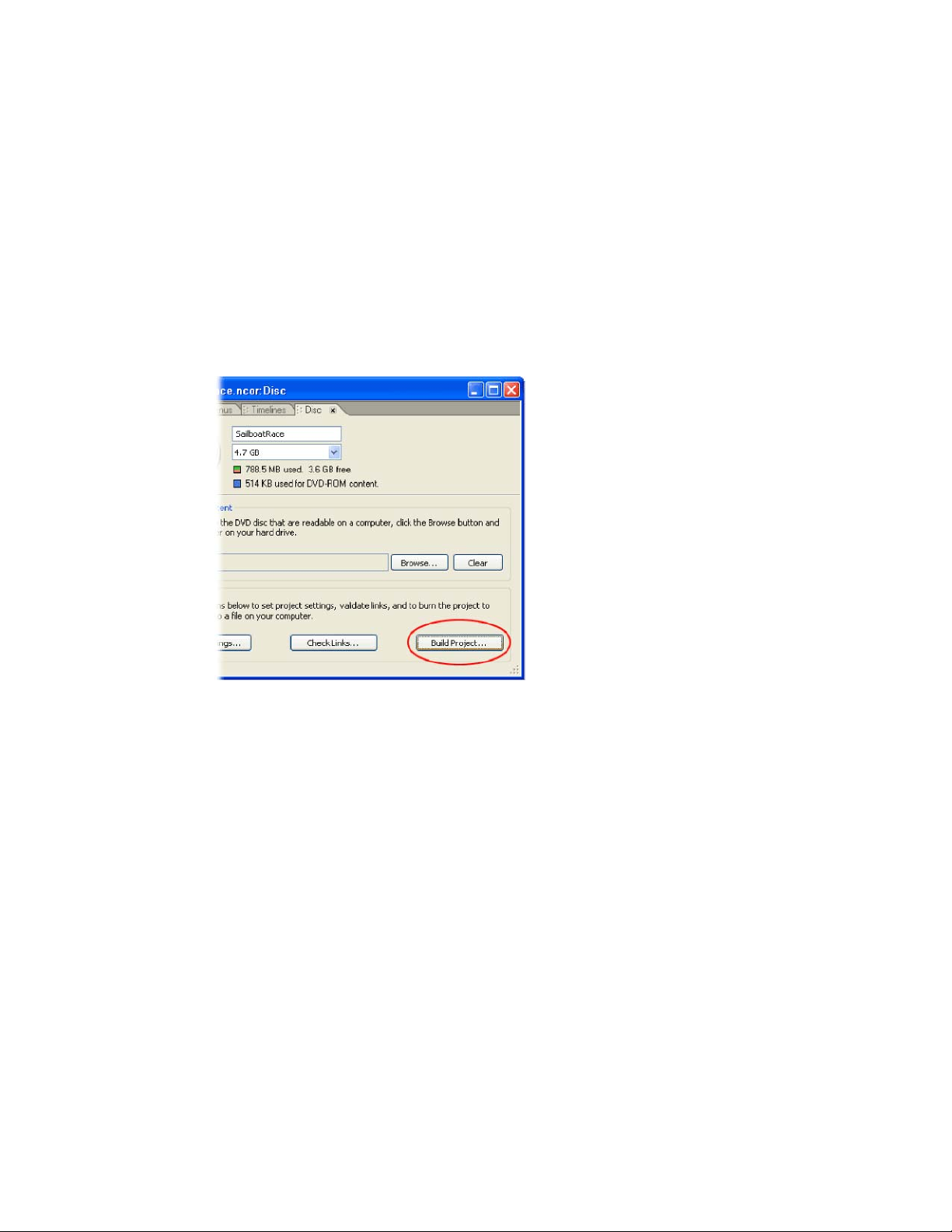
22
Guarde el proyecto cuando se le solicite. (Si descubre que hay enlaces rotos o vacíos,
compruebe los enlaces y luego haga click de nuevo en Build Project.) En la caja de diálogo
Make DVD Disc, asegúrese de que se muestra la unidad de grabación correcta. Haga click en
Next. En la ventana Summary, mire sus parámetros de construcción y haga click en Build
para empezar a construir el proceso. Cuando la barra de progreso indique que la
construcción ha finalizado, ¡su DVD estará listo!
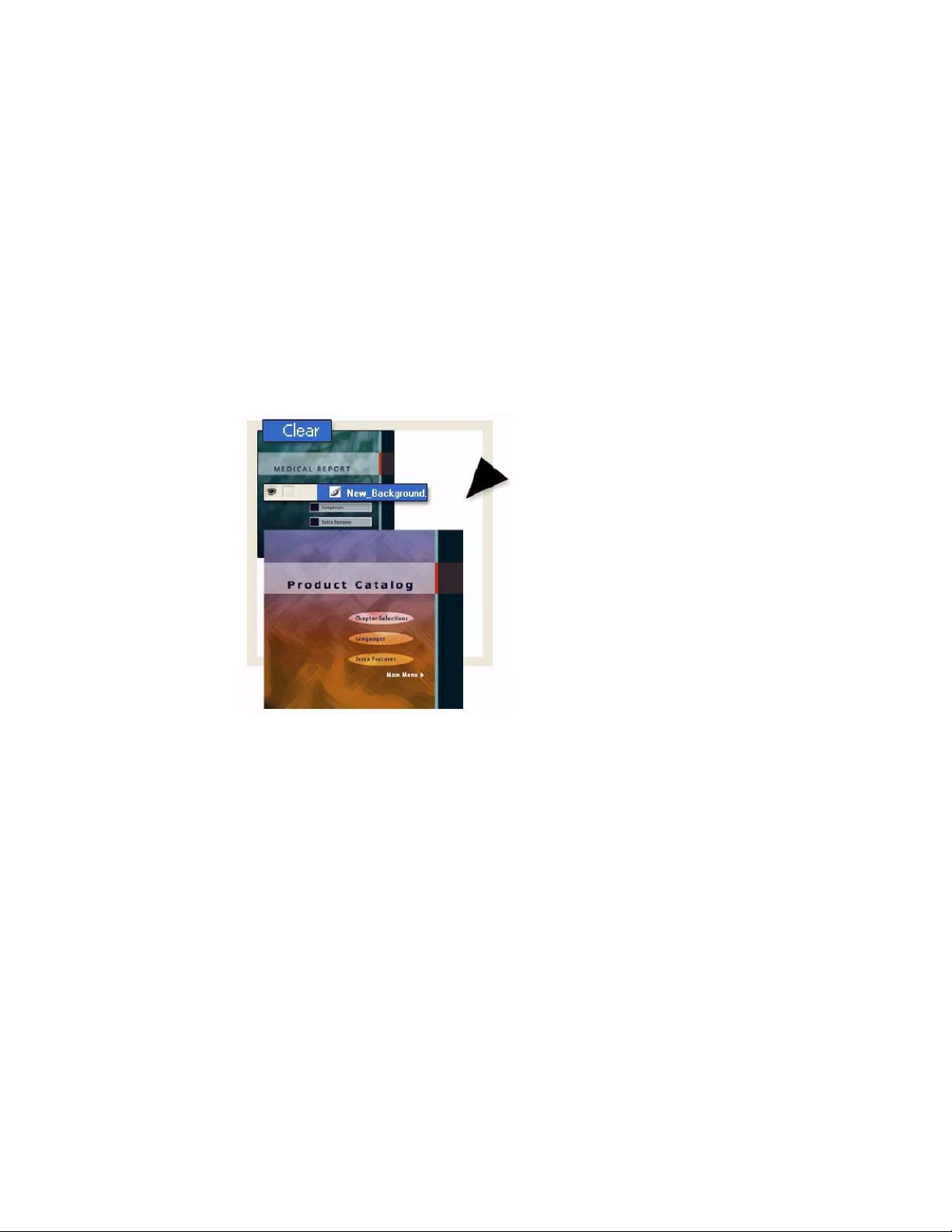
ADOBE ENCORE DVD 17
Personalización de plantillas de menú con imágenes y
texto
Las plantillas incluidas en Adobe® Encore DVD® se pueden personalizar añadiendo sus
propias imágenes y texto para crear rápidamente menús y botones exclusivos. En vez de crear
sus elementos de navegación de forma libre, use a cambio la plantilla que desee y ajústela hasta
que obtenga el diseño y el aspecto perfectos para su DVD. Este manual le muestra como
reemplazar una imagen de fondo y como editar texto en Adobe Encore DVD.
Manual
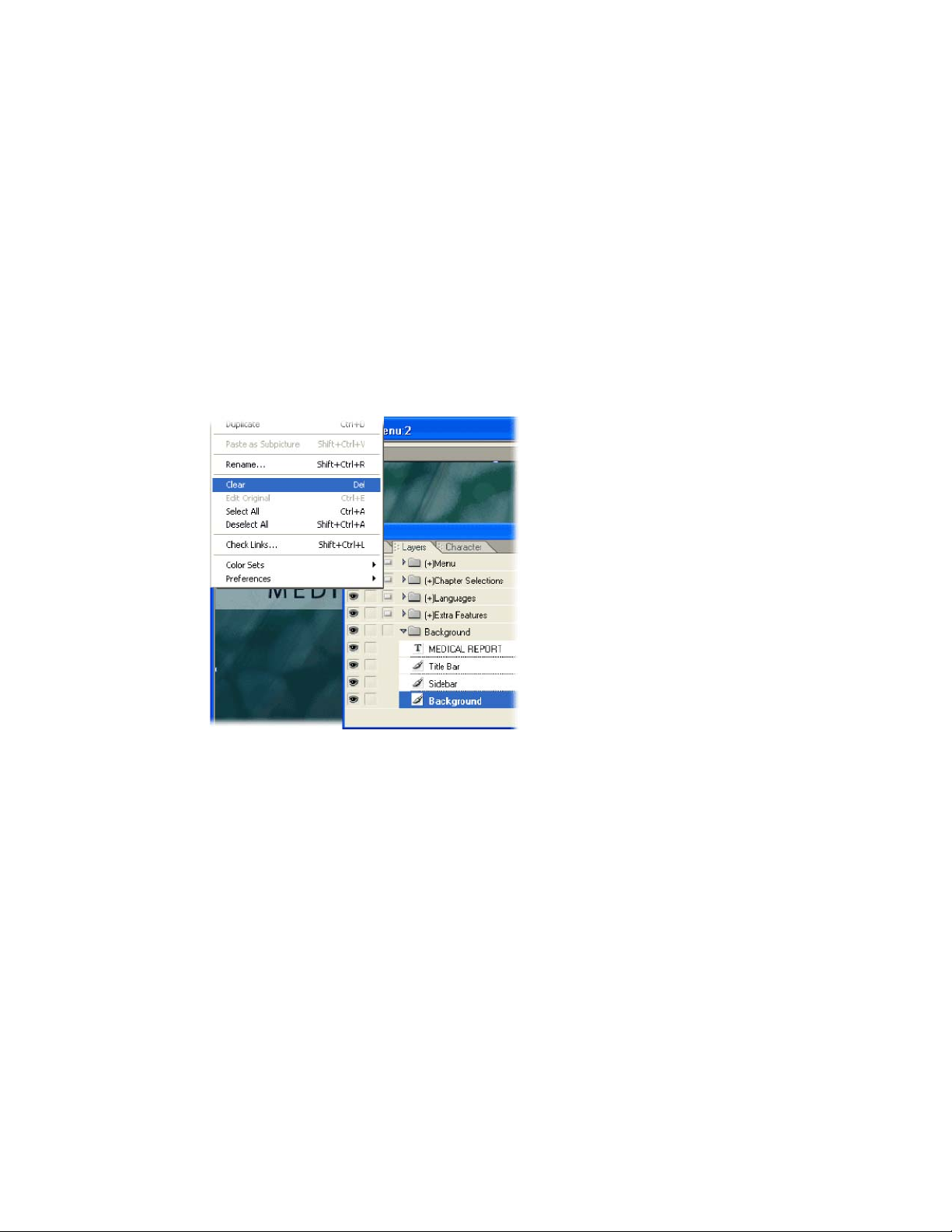
18
1. Apertura y preparación la plantilla.
Seleccione el menú que desee de la paleta Library y luego haga click en el icono New del
menú en la parte superior de la paleta. Adobe Encore DVD crea el menú y lo abre en la
ventana Menu Editor. Borre la capa del fondo seleccionándola y luego elija Edit > Clear. Si
está trabajando con una plantilla que incluya múltiples capas de fondo, puede reemplazarlas
todas o sólo una específica. Puede usar el icono del ojo para determinar el contenido de cada
capa activándolo o desactivándolo y viendo los resultados en la ventana Menu Editor. (Ver
“Funcionamiento de la paleta Layers” en la página 60.)
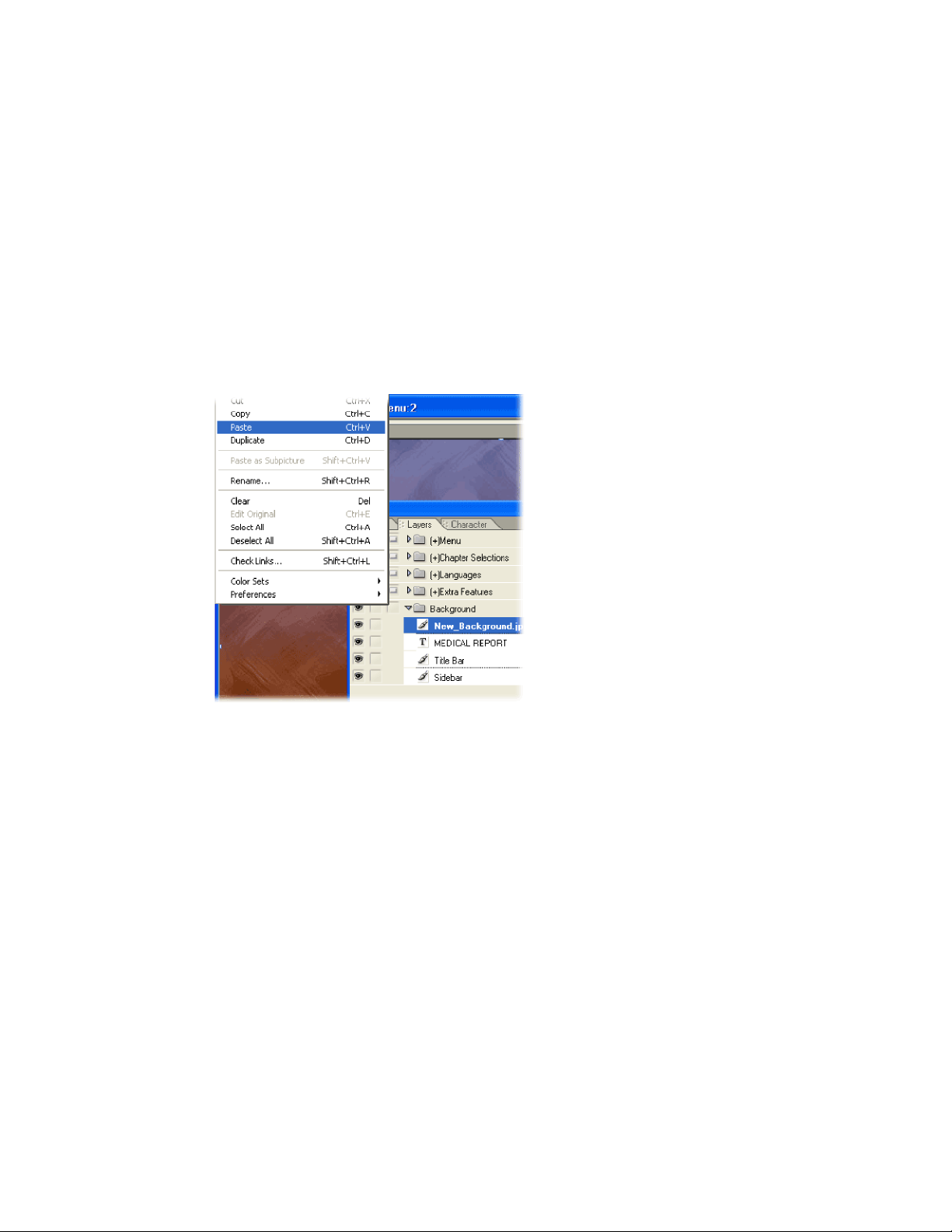
ADOBE ENCORE DVD 19
2. Importación de la imagen deseada y su pegado en el menú.
Importe el contenido de imagen que desee usar y utilícela como nuevo fondo de su menú
(preferiblemente una de las que tengan el tamaño de fotograma concordante con el de su
Proyecto) y luego copie la imagen desde el apartado Project. Seleccione la ventana Menu
Editor y active la paleta Layers. Pegue la imagen. Si está reemplazando una capa por una
selección de capa, elija una capa sin esa selección antes de pegarla puesto que la imagen se
pegaría dentro de la selección de capa. (Ver “Importación de contenidos” en la página 39.)
Manual
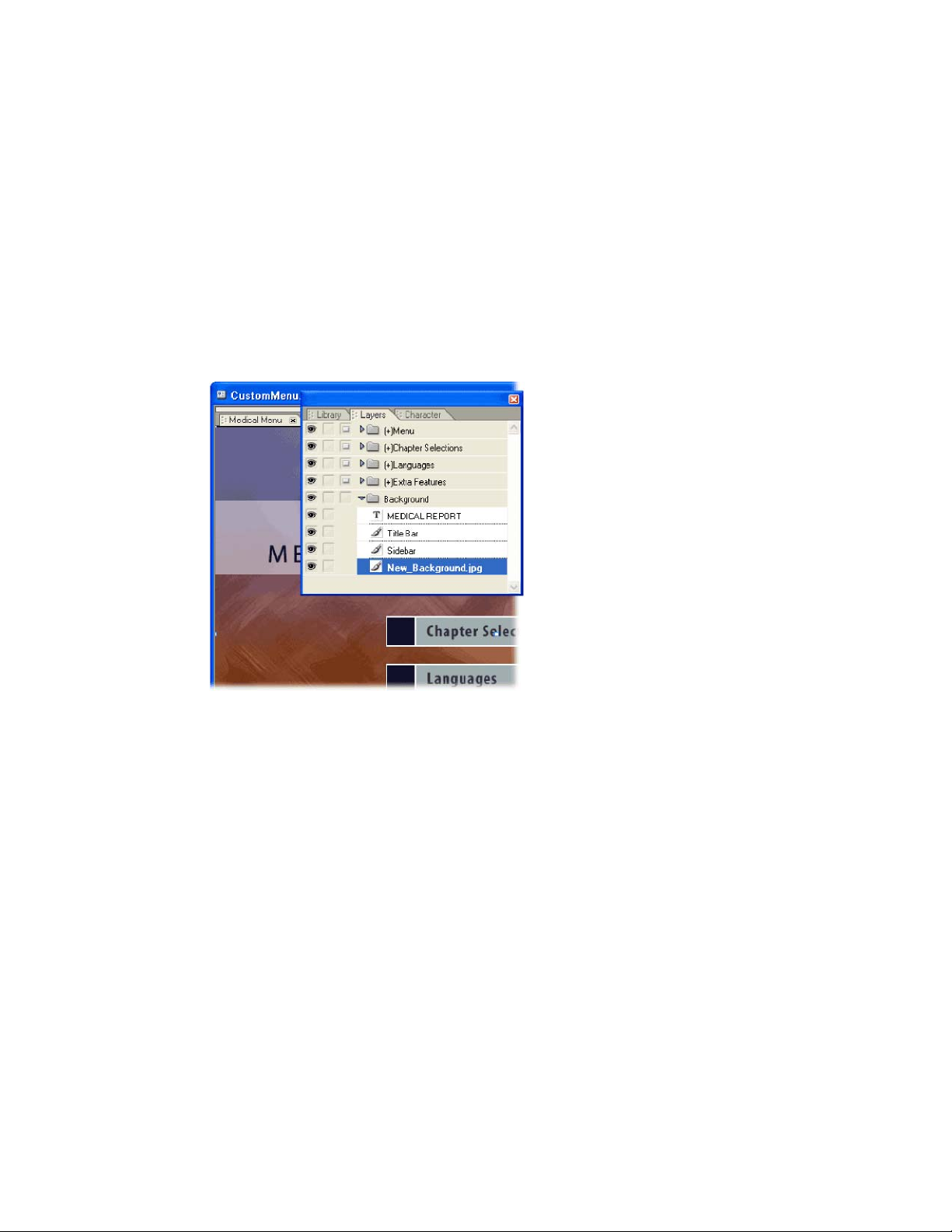
26
3. Reemplazo de las capas de fondo de menús por una imagen.
Seleccione en la paleta Layers la capa que acaba de pegar y luego elija Object > Arrange >
Envíela hacia atrás para convertirla en su imagen de fondo. Podría necesitar remuestrear la
imagen para llenar la pantalla. Cuando lo haya hecho puede pulsar la tecla Mayúsculas y
arrastrar para comprimir sus proporciones y pulsar la tecla Alt para mantener centrada la
imagen. (Ver “Manipulación de los objetos del menú” en la página 70.)
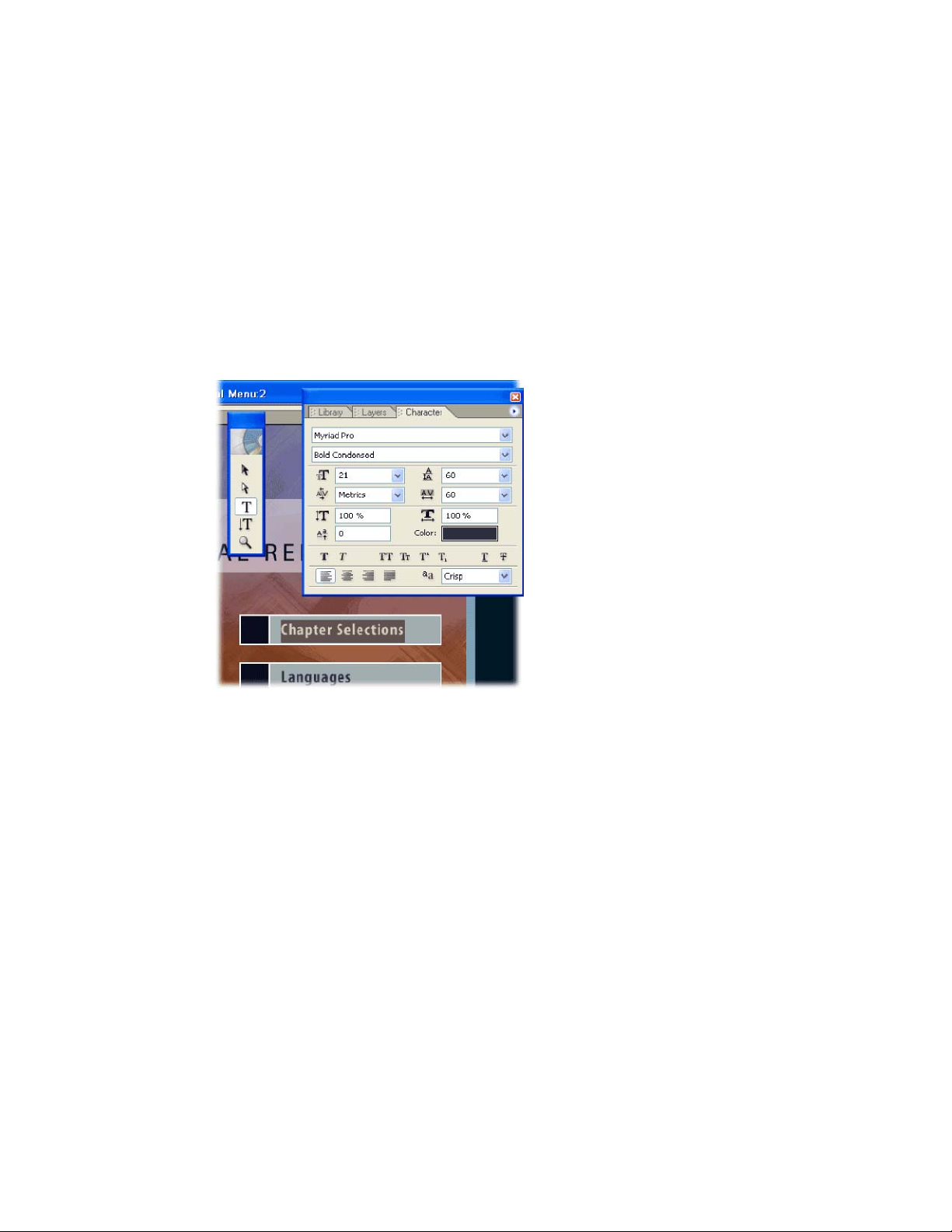
ADOBE ENCORE DVD 27
4. Edición de texto.
Use la herramienta de texto para seleccionar texto de un menú y luego escriba un nuevo
texto. Si desea modificar sus propiedades, tales como la fuente, el tamaño y el color, puede
utilizar indistintamente la herramienta texto para cambiar sólo caracteres específicos o
utilizar la herramienta de selección para seleccionar bloques de texto múltiple y editarlos
sobre la marcha. (Ver “Selección y formateo de texto” en la página 83.)
Manual
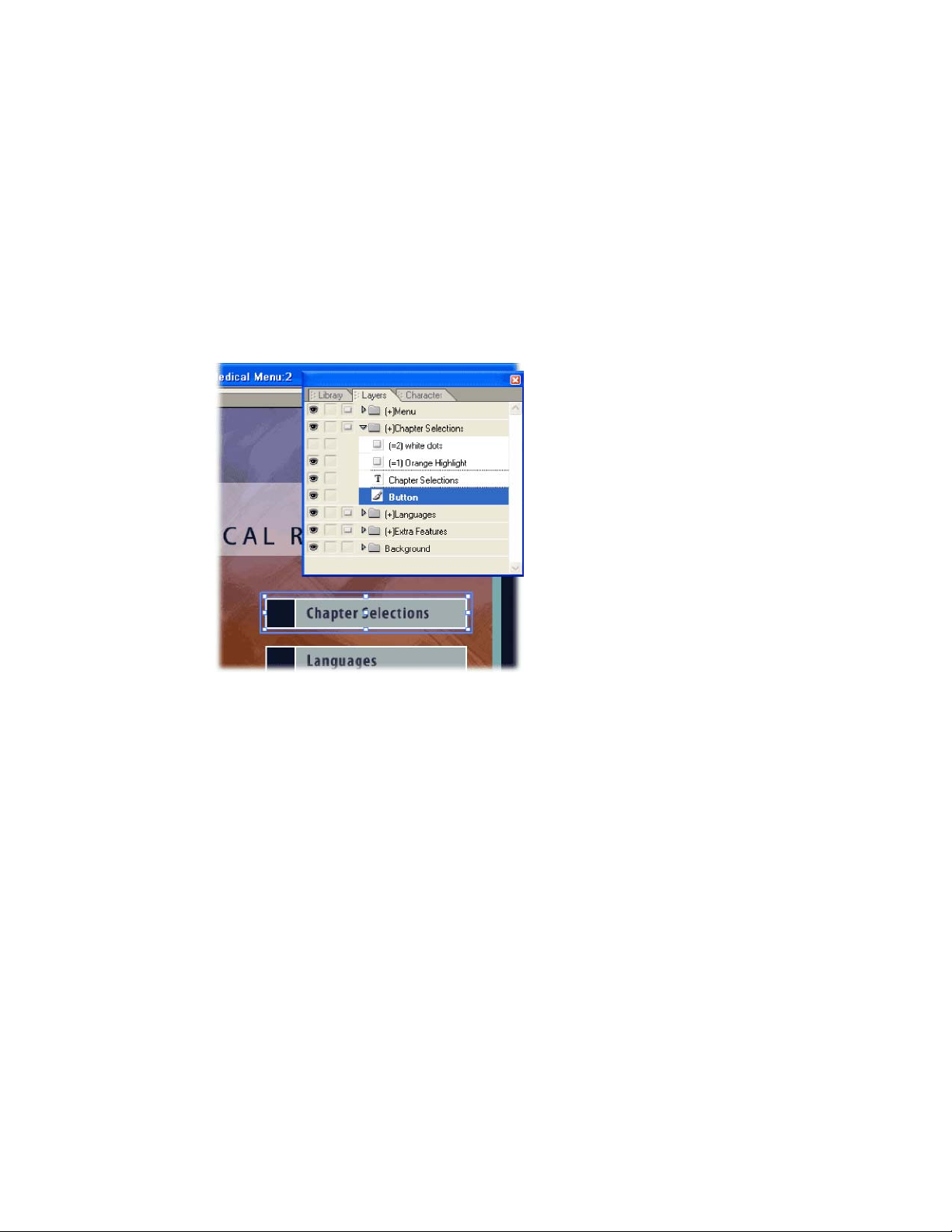
22
5. Edición del fondo de un botón
Si desea cambiar la imagen de fondo de un botón, borre el fondo del mismo y luego repita
los pasos 2-3. Asegúrese de cambiar la capa del botón y no la capa del menú. Podría
necesitar activar la selección de capa del botón y seleccionar una de sus capas antes de pegar
una imagen dentro del botón.
Para personalizar plantillas diseñadas artísticamente se pueden añadir toques personales con
objeto de crear DVDs profesionales de forma rápida y eficiente. Para añadir su menú
personalizado a la paleta Library y poderlo utilizar posteriormente, renómbrelo en el
apartado Project (haga click en el botón derecho del ratón y elija Rename). Arrastre el nuevo
menú desde el apartado Project hasta la paleta Library.
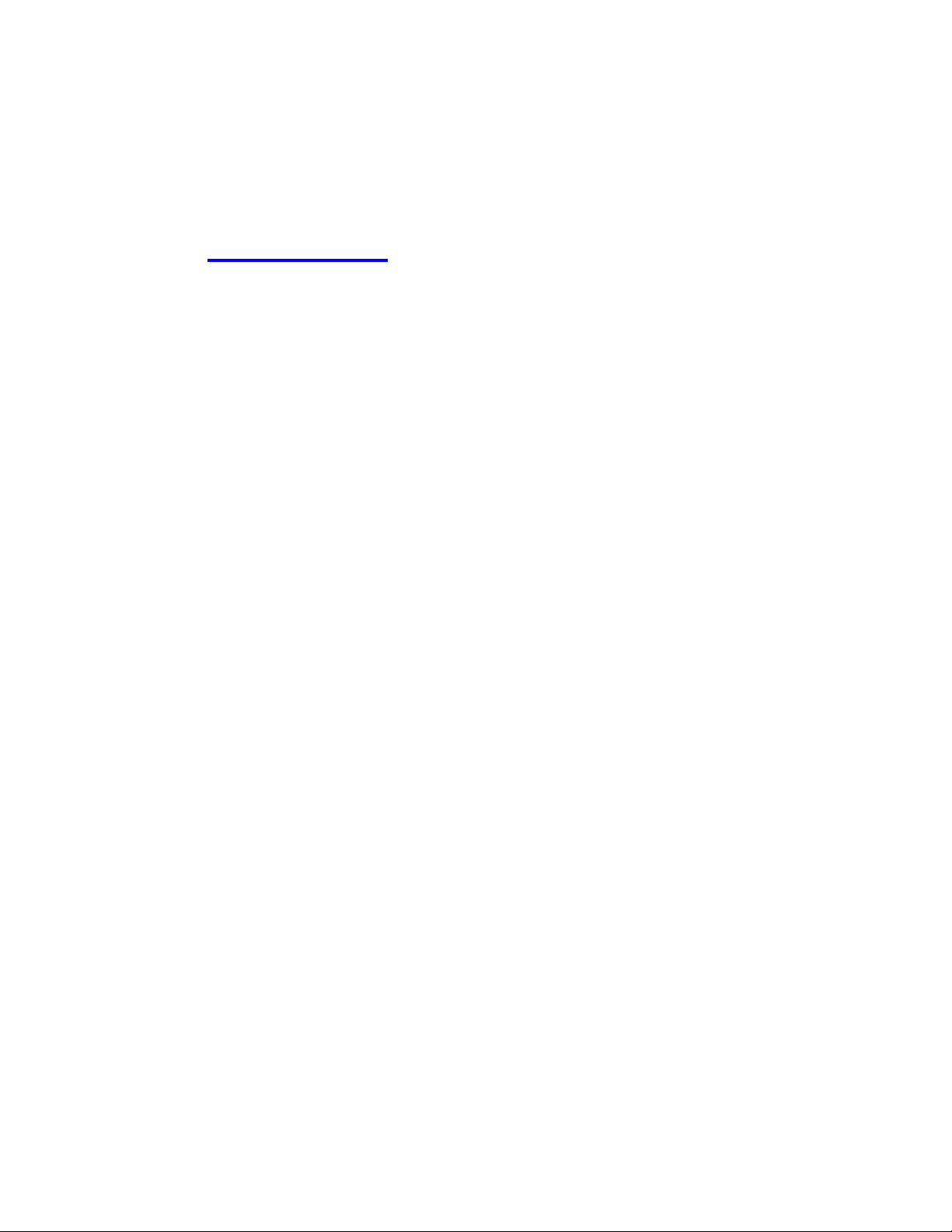
Capítulo 1: Flujos y espacio de
trabajo en Adobe Encore DVD
Diseñar un DVD atractivo requiere contenido y un plan para organizarlo y presentarlo.
Un DVD es una forma ideal para presentar grandes cantidades de audio y video de alta
calidad. Por ello, la mayoría de DVDs incluyen metraje de esos dos tipos. También incluyen
menús gráficos que proporcionan múltiples puntos de entrada al contenido. La preparación de
su contenido y una mínima planificación del Proyecto son los primeros pasos para la creación
de un DVD.
Funcionamiento de Adobe Encore DVD
Adobe Encore DVD es suficientemente flexible para una gran mayoría de usuarios; cuenta con
plantillas diseñadas para que los noveles se inicien rápidamente. La integración de la
aplicación con otros productos de Adobe, especialmente con Adobe Photoshop, proporciona
a los profesionales avanzados un conjunto de herramientas familiares para crear exclusivos y
atractivos diseños.
Los DVDs que se producen en Hollywood contienen normalmente películas de
características avanzadas y contenidos relacionados (subtítulos, biografías de autores,
imágenes fijas y otros elementos) accesibles desde la pantalla a través de controles
interactivos y menús. Pero los DVDs también se pueden utilizar para almacenar muchas
otras clases de contenido. Puede usar Adobe Encore DVD para crear un álbum de bodas,
integrando video y fotografías o usarlo como una galería virtual del trabajo de un artista,
acompañada de comentarios en audio y video. O podría aprovecharse de la gran capacidad
de los DVDs para archivar contenido (aunque esos DVDs sólo se podrían usar en
computadoras y no en reproductores de DVD de salón).
23
Flujos de trabajo en Adobe Encore DVD
La gente trabaja con Adobe Encore DVD de dos formas diferentes. En esta sección
encontrará direcciones a informaciones específicas que le ayudarán a dominar algunas de las
tareas de autoría más corrientes.
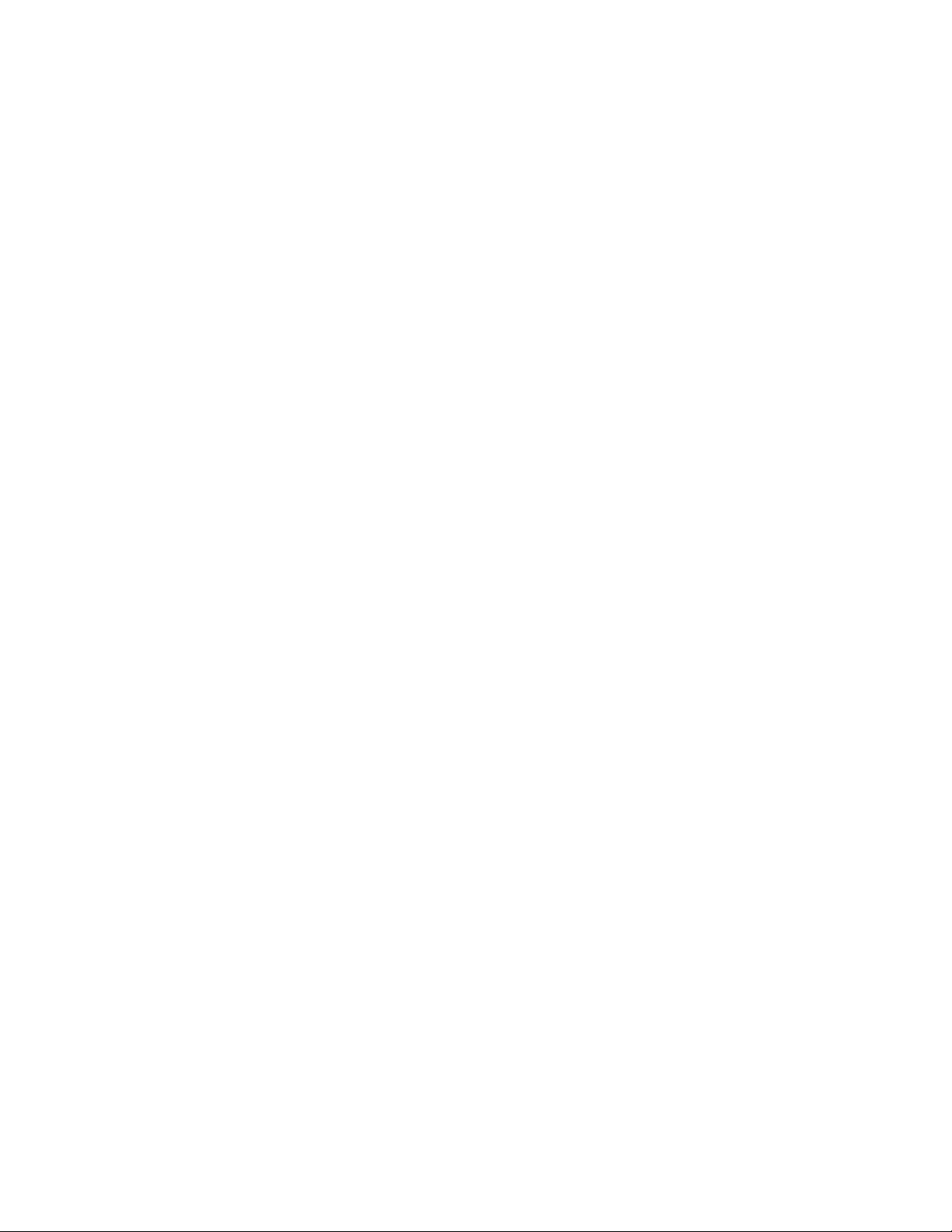
C
APÍTULO 1
30
Diagrama de Flujos y espacio de trabajo de Adobe Encore DVD
Creación de un DVD utilizando las plantillas
Adobe Encore DVD proporciona plantillas personalizables que le permiten enlazar
rápidamente menús a contenido para crear un DVD interactivo. Para explicaciones más
detalladas, ver “Creación de un sencillo DVD de principio a fin” en la página 7.
Diseñe un plan para el DVD. Como mínimo debería incluir los tipos de contenido y un
•
esquema de navegación (menús y botones) para acceder a ese contenido. (Ver
“Planificación del DVD” en la página 29.)
•
Prepare el contenido. Primero se importa en Adobe Encore DVD, se combinan los clips
de video y se añaden las transiciones o se crean efectos especiales en una aplicación de
edición de video como, por ejemplo, Adobe Premiere o Adobe After Effects. (Ver
“Ensamblaje de sus contenidos)” en la página 30.)
•
Inicie un nuevo Proyecto en Adobe Encore DVD y luego importe su contenido. (Ver
“Trabajo con Proyectos” en la página 35 y “Importación de contenidos” en la página 39.)
•
Escoja una plantilla de menú y personalícela a su gusto. (Ver “Creación de menús”
en la página 64, “Manipulación de los objetos del menú” en la página 70 y “Añadir
texto a los menús” en la página 81.)
•
Enlace los menús a su contenido. (Ver “Selección de la navegación de disco y
propiedades” en la página 124.)
•
Previsualice el Proyecto y luego haga los cambios deseados. (Ver “Funcionamiento de
las previsualizaciones” en la página 141.)
•
Construya el DVD. (Ver “Construcción del Proyecto acabado” en la página 146.)
Creación o edición de plantillas, menús o botones en Adobe
Photoshop
Adobe Encore DVD se integra perfectamente con Adobe Photoshop. Si es Vd. un usuario
experto de Photoshop puede crear fácilmente plantillas nuevas o editar las ya existentes.
•
Edite una plantilla existente, menú o botón en Adobe Photoshop para añadirle elementos
o cambiar la imagen. (Ver “Edición de un menú en Adobe Photoshop” en la página 88 y
“Creación de subimágenes en Photoshop” en la página 90.)

ADOBE ENCORE DVD 25
Creación de una plantilla nueva, menú o botón en Adobe Photoshop. Siguiendo normas
•
elementales de titulación, se pueden crear menús y botones en Adobe Photoshop que
Adobe Encore DVD reconocerá automáticamente. (Ver “Funcionamiento de los prefijos de
nombre de Capa para menús de Photoshop” en la página 86 y “Creación de subimágenes
en Photoshop” en la página 90.)
Creación de subtítulos
En Adobe Encore DVD se pueden crear subtítulos o se pueden importar de ficheros de texto
o de imagen apropiados. Después de crear los subtítulos, se puede especificar el estilo de los
caracteres y asignarles un juego de colores.
•
Escriba sus subtítulos directamente en el Proyecto (Ver “Escritura de subtítulos
directamente en la ventana Monitor” en la página 113) o impórtelos (Ver “Importación de
ficheros con formatos Captions Inc. y FAB:” en la página 111 o “Importación de notas de
texto:” en la página 112).
•
Formatee los subtítulos a su gusto. (Ver “Edición de subtítulos” en la página 114.)
•
Especifique un juego de colores para los subtítulos. (Ver “Definición de un juego
de colores para subtítulos” en la página 108.)
Manual
Espacio de trabajo de Adobe Encore DVD
En Adobe Encore DVD se trabaja con cuatro grandes grupos de ventanas, dependiendo
de la tarea que se elija:
Ventana Project Use la ventana Project y sus cuatro opciones (Project, Menus, Timelines, y
Disc) para acceder a sus elementos y ejecutar tareas básicas relacionadas con las propiedades
del contenido. La ventana Project es una excelente herramienta de planificación y
administración. Le proporciona una visión generalizada del Proyecto y de todo su contenido.
Ver “Trabajo con contenidos en el apartado Project” en la página 41 y “Utilización de la
ventana Project para administrar enlaces” en la página 137.
Paleta Properties La paleta Properties es una paleta contexto-sensitiva que contiene opciones
que cambian dinámicamente en función de lo que en ese momento se esté trabajando -por
ejemplo, cuando selecciona un menú en la ventana Project, la paleta Properties contiene
opciones disponibles para el conjunto de atributos del menú-. Use la paleta Properties, en
conjunción con otras ventanas, para ejecutar muchas tareas de autoría en Adobe Encore DVD.
(Ver “Especificación de enlaces” en la página 123, “Selección de la navegación de disco y
propiedades” en la página 124, “Selección de la navegación del menú y sus propiedades” en
la página 128, y “Selección de la navegación del botón y sus propiedades” en la página 131.)

C
APÍTULO 1
32
Flujos y Espacio de Trabajo en Adobe Encore DVD
Ventana Palette Utilice la ventana Palette y sus cuatro opciones (Layers, Character, Library y
Styles) para especificar el conjunto de elementos seleccionados en otras ventanas y acceder a
otros almacenados, tales como botones y menús.
Paleta Layers: La paleta Layers es una paleta contexto-sensitiva que muestra las capas de
•
un menú. Use la paleta Layer para mostrar u ocultar capas y cambiar su orden o su vista.
(Ver “Funcionamiento de la paleta Layers” en la página 60.)
•
Paleta Character: La paleta Character es una paleta contexto-sensitiva que se usa para
especificar el tipo de formato. Además de las opciones de formato estándar, esta paleta
proporciona también opciones para texto en japonés. (Ver “Funcionamiento de los
atributos de texto en la paleta Character” en la página 76.)
•
Paleta Library: La paleta Library muestra las plantillas de menú, botón y fondo. (Ver
“Funcionamiento de la paleta Library” en la página 62.)
•
Paleta Styles: La paleta Styles se utiliza para dar forma a los objetos. Proporciona
diversos estilos de gradientes, texturas y colores para sus menús, fondos y botones.
Ventana Timeline Use la ventana Timeline para secuenciar elementos y asignarles las
características y conjuntos de propiedades adecuados. A diferencia de en la edición de video,
donde se colocan múltiples clips juntos en una línea de tiempo, Adobe Encore DVD limita el
número de elementos que se pueden añadir a una de ellas. La pista de video de una línea de
tiempos sólo puede contener un clip de video o múltiples imágenes fijas; las pistas de audio
pueden contener sólo un clip de audio. (Ver “Uso de la ventana Timeline” en la página 99.)
Ventana Menu Editor Use la ventana Menu Editor para crear y editar menús. En esa ventana
se pueden colocar, mover, remuestrear o borrar botones de un menú, así como añadir texto e
imágenes de fondo. (Ver “Creación de menús” en la página 64.)

ADOBE ENCORE DVD 27
Manual
A
E
B
C
D
Área de trabajo de Adobe Encore DVD
A. Caja de herramientas B. Ventana Project con las opciones de menú desplegadas C. Ventana Timelines D.
Ventana Palette E. Ventana Menu Editor para el menú seleccionado F. Paleta Properties
Reconfiguración de paletas u opciones
Las paletas y las opciones se pueden reorganizar dentro de su grupo de ventanas
(Project, Palette, Timeline y Menu) o separadamente en su propia ventana. Se pueden
reorganizar las paletas y las opciones para adecuarse a su estilo y a su espacio en
pantalla.
Mover una paleta o una opción dentro de su ventana de grupo:
Arrastre la paleta o la opción a su nueva posición dentro de su ventana de grupo.
F
Mover una paleta u opción para que aparezca en su propia ventana:
Arrastre la paleta o la opción fuera de su ventana de grupo.

C
APÍTULO 1
28
Flujos y Área de trabajo de Adobe Encore DVD
Uso de menús de contexto
Adobe Encore DVD contiene diversos menús contexto-sensitivos que muestran comandos
relacionados con la ventana o la selección activa. Puede usar esos menús de contexto como una
forma rápida de elegir los comandos más frecuentemente utilizados.
Para usar un menú de contexto:
Posicione el puntero por encima de la ventana o de la selección activas y haga clic con el
botón derecho del ratón. Elija un elemento del menú o haga click fuera del menú para
cerrarlo.

Capítulo 2: Creación de Proyectos
e Importación de Contenidos
El primer paso para la creación de un DVD con Adobe Encore DVD es organizar y
categorizar todo el contenido u objetos que desea usar para ello. El apartado Project de Adobe
Encore DVD proporciona un lugar para almacenar y organizar el contenido u objetos que ha
planeado utilizar. Desde este apartado se pueden presentar las propiedades que desea dar a sus
objetos, seleccionar opciones de codificación, personalizar la información mostrada para los
mismos y organizarlos y agruparlos.
Planificación del DVD
La primera tarea de autoría de un DVD es planificar. Esta planificación puede ser tan sencilla
como decidir utilizar una plantilla para organizar su video y fotos de las vacaciones
familiares, o tan compleja como usar un programa de dirección de proyecto para coordinar
un equipo de producción creando un kiosco interactivo.
Cualquiera que sea el nivel de planificación, se debería desarrollar un contenido de
Funcionamiento del Proyecto y la forma en que se mostrará. Al finalizar la etapa de
planificación, debería tener claro el funcionamiento de los siguientes parámetros que utilizará
para tomar decisiones a lo largo del proyecto de autoría.
29
Audiencia y propósito Si el DVD va destinado a la familia y amigos, seguramente no
necesitará incluir protección contra copia ni codificación de región. Si por el contrario se
destina a distribución masiva o contiene material con derechos de autor, necesitará proteger
contra copia o limitar su uso a ciertas regiones o países.
Alcance Si el DVD es una galería de imágenes personales, sólo se involucra al autor. Si se
trata de un kiosco interactivo probablemente se involucrará también a los artistas, técnicos y
otros miembros del equipo de producción y por tanto podría necesitar incluirlos en la
planificación.
Tipo y cantidad de contenido que se incluye Para poder tomar ciertas decisiones, tales
como el tamaño del disco y el ratio de datos de video, necesitará saber de cuanto contenido
dispone para incluir en el disco. Proyectos pequeños que incluyan principalmente audio se
pueden meter en un CD, mientras que Proyectos que contengan películas de alta resolución y
gran cantidad de material suplementario pueden requerir un DVD de doble capa o de doble
cara. (Ver “Capacidad en bits” en la página 32)

C
APÍTULO 2
30
Creación de Proyectos e Importación de elementos
Esquema de navegación Un DVD bien producido emplea un organigrama de navegación
que permite al usuario acceder al contenido de forma clara y fácil.
Entorno de reproducción deseado Si el DVD va a ser utilizado únicamente en ordenadores
(a través del escritorio), se pueden incluir en él contenidos a los que un reproductor de DVD
de salón no podrá acceder. Por ejemplo, si desea realizar una colección de PDFs, se podrán
visualizar únicamente en un ordenador que tenga instalado Adobe Acrobat Reader (o que esté
incluido en el DVD) y no en un monitor de televisión conectado a un reproductor de DVD.
Ensamblaje de sus contenidos (assets)
Tan pronto como haya evaluado el alcance del Proyecto de su DVD estará preparado para
ensamblar el contenido que ha previsto usar en Adobe Encore DVD. El contenido que
eventualmente desee grabar en el DVD se llama “assets”. Adobe Encore DVD acepta
muchos tipos de ficheros para importar contenidos de imágenes estáticas, audio y video.
Generalmente hay dos tipos de contenido que Adobe Encore DVD manipula sin problemas. El
primero es contenido no compatible DVD, como el video y el audio comprimidos, como
ficheros AVI y los ficheros con formato de audio estándar, al igual que las imágenes fijas
guardadas en diversos formatos compatibles. El segundo tipo de contenido es el que ya está
comprimido como compatible DVD, que son los ficheros MPEG-2, los cuales son ficheros
que se pueden grabar en el DVD sin ningún proceso adicional de adaptación.
Trabajo con contenido no compatible DVD
Aunque todo el contenido debe codificarse para adaptarse a las normas estándar del DVD
antes de ser grabado en el disco, no es necesario codificarlo previamente para importarlo y
trabajar con él en Adobe Encore DVD. Adobe Encore DVD codifica el contenido que se
importa desde el apartado Project, sea el que sea, después de importarlo (ver
“Funcionamiento de la Codificación” en la página 48) o en el momento de la construcción.
Dejar que Adobe Encore DVD codifique sus contenidos es especialmente ventajoso cuando
se trabaja con ficheros AVI porque se tiene mayor flexibilidad para colocar acertadamente las
entradas a cada Capítulo. (Ver “Añadir puntos de Capítulo a la línea de tiempos” en la
página 106.) También se tiene mayor flexibilidad para cortar los ficheros AVI y ajustarlos a
sus ratios de codificación para hacerlos coincidir en su espacio con exactitud.

ADOBE ENCORE DVD 31
Creación de Proyectos e importación de contenidos
Adobe Encore DVD importa los siguientes formatos y tipos de ficheros para usarlos como contenido:
Tipo de contenido Tipo de ficheros soportados Restricciones
Manual
Video Cualquier tipo de fichero DirectShow
soportado.
Audio Cualquier tipo de fichero DirectShow
soportado.
Imágenes fijas BMP, TGA, PICT, MPEG, TIFF, GIF,
JPEG,
PNG, EXIF y PSD (versión 7 o superior)
El video NTSC debe tener un
tamaño de fotograma de 720x480,
720x486 o 704x480 y un ratio de
fotograma de 24fps, 29.97fps
o 30fps.
El video PAL un tamaño de
fotograma de 720x576 o 704x576
y un ratio de fotograma de 25fps.
Todos los ficheros de audio que no
sean típicos de DVD han de ser
mono o estéreo.
Los ficheros de audio MPEG deben
codificarse utilizando un
codificador de Bit-rate constante.
Hay que tener instalado
QuickTime para poder importar
ficheros TGA y PICT.
Nota: Adobe Encore DVD no puede importar ficheros QuickTime (.mov o . qt).
Trabajo con contenido compatible DVD
Algunos de los contenidos que se importan no requieren codificación puesto que ya están en algún formato
de fichero compàtible DVD. La importación de tales contenidos le permite trabajar con elementos que
aparecen en el DVD exactamente iguales y puesto que el contenido es compatible, se reduce el tiempo
invertido en la elaboración del Proyecto.
Los siguientes ficheros se consideran compatibles con DVD y por lo tanto no necesitan codificación:
Tipos de ficheros
compatibles con DVD
Video elemental MPEG-2
(.mpg, .mpv, .m2v)
Onda (.wav) Debe ser de 48khz, mono o estéreo, con 16 o 24-bit de ratio de
AIFF No soporta AIFF-C
Restrictions
Ninguna

C
C
APÍTULO 2 APÍTULO 2
32
32
C
reación de Proyectos e importación de contenidos
AC3 Ninguna
Programas de streams que
contienen streams
compatibles con DVD
Nota: Adobe Encore DVD también importa formatos MPEG-2 no-compatibles con DVD. Al igual que con
otros formatos no compatibles, se pueden codificar en el momento de la construcción.
Ninguna
Capacidad en bits
“Bit budgeting”, o estimación de la cantidad de espacio que ocupará su Proyecto en DVD, es
una parte importante de la planificación. Bit budgeting le ayuda a elaborar un balance entre
la cantidad y calidad del contenido y determinar el ratio de video óptimo. Si su DVD incluye
poco contenido, podrá codificarlo con un ratio alto (que se traducirá en la más alta calidad)
aprovechando que hay espacio disponible en el DVD. Por el contrario, si su Proyecto
contiene mucho contenido, necesitará usar un ratio bajo (que se traducirá en baja calidad)
para poder encajarlo todo en el DVD.
Adobe Encore DVD calcula automáticamente el “bit budgeting” durante el proceso de
autoría. Para calcular la cantidad de utilización de espacio en proyectos pequeños con
contenido limitado, suele ser suficiente chequear simplemente la cantidad de espacio
disponible en el apartado Disc durante el proceso de autoría. Sin embargo, en Proyectos
grandes y complejos, “bit budgeting” se convierte en el proceso más importante de la autoría.
Cálculo de bits
“Bit budgeting” proporciona una estimación del ratio de video del Proyecto. Dado que es
sólo una estimación, también se puede usar papel y lápiz para calcularlo, o se puede
igualmente crear una hoja de cálculo para que calcule por usted.
Independientemente del método que se utilice, la creación del “bit budgeting” puede
dividirse en cuatro partes (“Muestréo de capacidad #1” en la página 33 y “Muestréo de
capacidad #2” en la página 34):
1 Cálculo del espacio total disponible para todo el Proyecto.
2 Cálculo del espacio disponible en disco para el video. Se consigue calculando el espacio
requerido para el audio, subtítulos y menús animados (otros tipos de contenido son
insignificantes en términos de “bit budgeting”) y restando luego la suma de ellos al espacio
total del disco.

ADOBE ENCORE DVD 33
3 Calcule el ratio de datos del video fuente. Se determina dividiendo la cantidad de espacio
disponible para el video por la cantidad de video del Proyecto.
4 Determine el máximo “bit-rate” restando la suma de los ratios de audio y subtítulos del
limite del ratio de datos de 10.08 Mbps (del cual se puede usar un máximo de 9.8 Mbps
para el ratio de datos del video). El objetivo es determinar el mayor ratio de datos posible del
video fuente que cabe dentro del límite del ratio de datos del DVD. Si su ratio de datos fuente
es menor de 6 Mbps, procure codificar utilizando un Bit Rate variable (VBR). Cuando se usa
la codificación VBR, se especifica el máximo ratio de datos para el video. (El ratio de datos
promedio es el de la fuente, pero un ratio mayor proporciona mayor flexibilidad cuando se
codifica.)
Nota: Calcule siempre su trabajo en megabits (Mbits) y no en megabytes (MB) cuando haga
el “bit budgeting”. Mbps significa Megabits por segundo. La capacidad del disco duro
también se calcula normalmente como una potencia de 2 (1 Kb = 2^10 bytes = 1024 k)
mientras que la capacidad del disco óptico se etiqueta como potencia de 10 (1 kb = 10^3 =
1,000 k). Use el esquema de potencia de 10 para el “bit budgeting”. El siguiente factor de
conversión le ayudará en los cálculos: 1 GB = 10^9 bytes = 1,000,000,000 bytes =
8,000,000,000 bits; 1,000,000 bits = 1 Megabit.
Promedio de la cantidad de contenido
Utilice los promedios siguientes para el “bit budgeting”:
Audio Si se ha utilizado compresión con el estándar Dolby Digital Stereo, el audio es
generalmente de 192.000 bps (0,192 Mbps). Use 0,192 Mbps o aténgase a la configuración
del codificador de audio que haya previsto usar.
Subimágenes Insignificantes en términos de “bit budgeting”, a menos que incluya
subtítulos. Si se incluyen, use en sus cálculos 0,010 Mbps para la fluidez de subimágenes.
Menús animados Normalmente tienen un ratio de datos de 8 Mbps para el video codificado;
añada a esto el ratio de datos del audio. (Si el video ya es compatible DVD, entonces no es
necesario codificarlo y se podría usar el ratio de datos del fichero de video.)
Menús fijos Insignificantes en términos de “bit budgeting” y se pueden tranquilamente
dejar fuera de los cálculos.
Manual
Muestréo de capacidad #1
El “Bit budgeting” para un Proyecto sencillo contiene 2 horas y 13 minutos de video, sin
audio alguno, que se distribuyen en un disco de 4.7 GB se la siguiente manera:

CAPÍTULO 2
34
Creación de Proyectos e Importación de Contenidos
1 Calcule en bits el espacio total disponible en disco. Un disco de 4,7 GB (gigabyte)
contiene 4.700.000.000 bytes; cada byte contiene 8 bits. 4.700.000.000 x 8 =
37.600.000.000 bits.
2 Calcule el espacio de disco disponible para el video. Sume el tamaño del audio, subtítulos,
menús animados y el 4% de la capacidad del disco (para la cabecera, y para ir seguros) y
luego réstele la suma del espacio total disponible que calculó en el apartado 1. Dado que este
ejemplo no contiene audio, subtítulos ni menús animados, restará solamente el 4% para la
cabecera (1.504.000.000 bits) para obtener el valor de 37.096.000.000 bits.
3 Calcule el ratio de datos del video. Divida el espacio disponible para el video que se
determinó en el apartado 2 por la cantidad de video (en segundos) que contiene el
Proyecto. 37.096.000.000 bits / (133 minutos x 60 segundos/minuto) = 4.648.621,55
bits/segundo. Divida la cantidad de bits/seg por un millón de bits/Mbit para convertir el
ratio de datos del video a Mbps. 4.648.621,55 / 1.000.000 = 4,7 Mbps (Megabits por
segundo).
4 Determine el máximo ratio de datos del video. Reste la suma de los ratios de datos del
audio, subtítulos y menús animados, cero en este caso, del máximo ratio de datos del video
del DVD de 9,8 Mbps. 9,8 Mbps - 0 = 9,8 Mbps. Dado que se acerca mucho al ratio máximo
del DVD, debería bajarlo a 9,0 Mbps para ir sobre seguro.
Por tanto, el video se colocará en el disco usando un ratio de datos de 4,7 Mbps. 4,7 Mbps
es un ratio lo suficientemente bajo (menos de 6 Mbps) como para codificar a VBR. El
máximo ratio de datos del video para codificar a VBR es de 9,0 Mbps.
Muestreo de capacidad #2
El “Bit budgeting” para un video de 120 minutos con tres pistas de audio, dos de subtítulos,
tres menús animados y un video de presentación de un minuto, para quemar un disco de 8,54
GB, se hace de la forma siguiente:
1 Calcule en bits el espacio total disponible en disco. Un disco de 8,54 GB (gigabyte)
contiene 8.540.000.000 bytes; cada byte contiene 8 bits. 8.540.000.000 x 8 =
68.320.000.000 bits = 68.320 Mbits.
2 Calcule el espacio disponible para el video. Sume el tamaño del audio, subtítulos, menús
animados, video de presentación y el 4% de la capacidad del disco (para la cabecera, lo justo
para ir sobre seguro) y luego reste del espacio disponible total calculado en el apartado 1.
• Tres streams de audio de 120 minutos, dos con un ratio de datos de 0,192 Mbps y otro con
un ratio de 0,448 Mbps: (2 x (120 min. x 60 seg/min x 0,192 Mbps) + (120 min x 60
seg/min x 0,448 Mbps) = 5.990,4 Mbits.

ADOBE ENCORE DVD 35
Dos subtítulos con un ratio de datos de 0,010 Mbps: 2 x (120 min x 60 segs/min) x 0,010
•
Mbps = 144 Mbits.
•
Dos menús animados de 24 segundos con un ratio de datos estimado de 8 Mbps: 2 x (24
seg x 8 Mbps) = 384 Mbits.
•
Un video de presentación de un minuto con un ratio de datos de 4,5 Mbps: 60 seg x 4,5
Mbps =270 Mbits
•
4% para la cabecera: 0,04 x 68.320.000.000 bits = 2.732.800.000 bits = 2.732,8 Mbits.
•
El total del audio, subtítulos, menús animados, video de presentación y tamaño de
cabecera: 5.990,4 Mbits + 144 Mbits + 384 Mbits + 270 Mbits + 2.732,8 Mbits = 9.521,2
Mbits.
•
Espacio de disco disponible para video: 68.320 Mbits – 9.521 Mbits = 58.799 Mbits.
3 Calcule el ratio de datos del video. Divida el espacio de disco disponible para video que
calculó en el apartado 2 por el total de video (en segundos) que contiene el Proyecto.
58.799 Mbits / (120 minutos x 60 segundos/minute) = 8,16 Mbps.
4 Determine el máximo ratio de datos del video. Reste la suma de los ratios de datos del
audio y subtítulos, del ratio de datos de video máximo del DVD de 9,8 Mbps: 9,8 Mbps (0,192 + 0,192 + 0,448 + 0,010 + 0,010) = 8,95 Mbps.
Por tanto, el video se coloca en el disco con un ratio de datos de 8,16 Mbps, que es menor
que el ratio de datos máximo del video de 8,95. Aún así y puesto que el ratio de datos del
video fuente de 8,16 Mbps está por encima de los 6 Mbps, no se podrá usar el VBR.
Manual
Trabajo con Proyectos
Un Proyecto de Adobe Encore DVD almacena los enlaces de todos los elementos que se
desea incluir en el DVD. También almacena sus líneas de tiempos y menús, los cuales tienen
elementos navegatorios que se utilizan para enlazar al contenido. Tan pronto como se abre o
se crea un Proyecto en Adobe Encore DVD, la ventana Project muestra cuatro paletas
distintas. De las cuatro, la opción Project es la que proporciona toda la información para
acceder a su contenido, menús y líneas de tiempos. Esta opción es la primera con la que
trabajará cuando se muestre y se organice todo el contenido en el Proyecto.

C
APÍTULO 2
36
Creación de Proyectos e Importación de Contenidos
Apertura de un Proyecto
Antes de que pueda importar sus contenidos necesita crear o abrir un proyecto. Sólo se puede
tener abierto un Proyecto al mismo tiempo. Cada vez que inicia la creación de un proyecto,
Adobe Encore DVD le sugiere seleccionar un sistema de TV por defecto. Se puede cambiar
el sistema por defecto o dejar que Adobe Encore DVD le solicite elegir uno cada vez que
cree un nuevo proyecto. Ver “Selección del sistema de TV del proyecto” en la página 37.
Aunque se pueden crear proyectos usando cualquiera de los dos sistemas de TV, sólo se puede
escoger uno por proyecto. No podrá importar elementos de un sistema en un proyecto creado
con otro sistema diferente.
Nota: Los proyectos guardados con anterioridad tienen extensión . ncor.
Para empezar un Proyecto nuevo:
Seleccione File > New Project.
1
2 Si es su primer Proyecto después de haber instalado Adobe Encore DVD, elija una de
las siguientes opciones en la caja de de diálogo de Project Settings y luego haga click
en OK:
• • Seleccione NTSC para trabajar con contenido que cumpla con el sistema de televisión
NTSC.
Seleccione PAL para trabajar con contenido que cumpla con el sistema de televisión
PAL.
Nota: Para evitar que esta caja de diálogo aparezca cada vez que inicia nuevos Proyectos,
seleccione “Don’t prompt for setting; always use default setting”. Fije la selección por defecto
y el programa arrancará con la opción elegida en las próximas sesiones.
Para abrir un Proyecto existente:
1 Seleccione File > Open Project.
2 Localice el Proyecto deseado y haga click en Open.
Para abrir un Proyecto reciente:
Seleccione File y localice el proyecto que desea abrir en la zona próxima al botón del menú,
en la que se listan los últimos cuatro proyectos que ha guardado por el mismo orden que los

guardó.

ADOBE ENCORE DVD 38
Elección del sistema de TV para el Proyecto
El sistema de TV es un conjunto de especificaciones que deben cumplir los videos que se
pretenden difundir en determinados países o regiones. Estas especificaciones incluyen, entre
otras cosas, un ratio y un tamaño de fotogramas específicos para los requerimientos del
video. El estándar de TV para Norte América y Japón se llama NTSC (National Television
Standards Committee). El estándar para Europa se llama PAL (Phase Alternating Line).
Antes de fijar un estándar de TV en los proyectos que inicie después de instalar Adobe
Encore DVD, deberá escoger la forma en que Adobe Encore DVD manipulará los siguientes
nuevos Proyectos. Esa opción se selecciona en el cuadro de diálogo Preferences. Se puede
seleccionar un nuevo sistema por defecto o seleccionar Adobe Encore DVD para que le
solicite seleccionarlo cada vez que se crea un nuevo Proyecto. No se puede mezclar
contenido NTSC y PAL en un sólo Proyecto.
Para seleccionar las preferencias del sistema de TV:
1 Elija Edit > Preferences > General.
2 Seleccione una de las siguientes opciones y haga click en OK.
Television Standard for New Projects Elija NTSC o PAL en el menú para seleccionar el
sistema de difusión por defecto en futuros Proyectos. Esta selección no afecta al Proyecto en
curso.
Prompt for TV Standard Seleccione esta opción para asegurarse de que el cuadro de diálogo
de Project Settings aparece cuando se abre un nuevo Proyecto.
Manual
Funcionamiento del espacio en disco y de las
configuraciones de Información
El cuadro de diálogo de Project Settings del apartado Disc contiene configuraciones que
permitirán a Adobe Encore DVD facilitarle el cálculo del espacio disponible en disco y
adaptarse al tipo de contenido que desea grabar en el DVD.
Determinación del espacio que queda en el disco
Para que Adobe Encore DVD ejecute cuidadosamente el cálculo de bits (ver
“Capacidad en bits” en la página 32), primero se debe seleccionar el tamaño del disco
de destino. Si Adobe Encore DVD elije sus configuraciones de codificación (ver
“Funcionamiento de la Codificación” en la página 48), el programa utiliza el tamaño
del disco para determinar el “bit rate” con el que codificará sus clips en la ventana
Timeline. El programa combina entonces ese “bit rate” estimado con el de cualquier
clip ya codificado y basándose por exceso en el tamaño del disco, calcula el espacio
que resta en el mismo.

C
APÍTULO 2
39
Creación de Proyectos e Importación de contenidos
Comprobación del espacio que queda en el disco:
Haga click en el apartado Disc. La gráfica del disco muestra el espacio utilizado y el que
queda libre.
Funcionamiento de los discos de Doble Capa y Doble Cara
Adobe Encore DVD soporta la creación de Proyectos para discos de doble capa y de doble
cara. Estos discos, no obstante, no se pueden quemar en unidades convencionales de DVD.
Para crear un disco de doble capa primero se debe escribir el Proyecto para dos cintas DLT
(Digital Linear Tape) separadas, una para cada capa del disco. Ver “Opciones de
Construcción” en la página 148. Para discos de doble cara se deben crear dos Proyectos
separados y escribir cada uno en su DLT. Luego se pueden coger las dos DLTs para replicar
fácilmente el DVD creado. Ver “Replicado de DVDs” en la página 149. Se puede crear
también un disco de doble capa, doble cara. En este caso hay que construir dos Proyectos, y
cada uno produce 2 cintas. La primera de las dos representaría las dos capas del primer
Proyecto. Las otra representaría las dos capas del Segundo.
Una consideración importante a tener en cuenta para la creación de discos de doble capa es
determinar dónde conmutan las dos capas mientras se reproduce el DVD. Esa transición se
llama un
layer break, y si se sitúa incorrectamente puede hacer que el corte de capa dé saltos.
Adobe Encore DVD seleccionará automáticamente un corte de capa suave si encuentra una
marca entre las líneas de tiempos o los menús que se corresponda justamente con el final de
la capa del disco. Si no hay una marca que satisfaga este requerimiento, el programa le
pedirá que elija una entrada a un Capítulo dentro de un rango especificado apropiado.
Selección del espacio en disco
En los DVD-R o CD-R se puede escribir cualquier formato así como también DLT. Elija
una de las configuraciones de Información de Disco por defecto o entre las suyas propias
para personalizar el disco. Puede también especificar tantas como haya planeado para crear el
disco de doble cara.
Para seleccionar el tamaño de disco:
1 Haga c
lick en el apartado Disc y luego en el botón Project Settings par abrir la caja de
diálogo.
2 Elija un tamaño en el menú Disc Size. Para entrar un tamaño de disco personalizado,
elija Custom y luego teclee el tamaño en el cuadro de texto.
Si elije como tamaño del disco 8,54 GB, seleccione una cara. Esta selección especifica cual de
las dos caras del disco representará.

ADOBE ENCORE DVD 40
Importación de contenidos
Para tener a mano sus contenidos y usarlos en su Proyecto, primero debe importarlos.
Adobe Encore DVD puede importar varios tipos de formato.
Importación de contenidos
Sus elementos pueden incluir cualquier combinación de los tipos de contenido soportados.
(Ver “Trabajo con contenido DVD no compatible” en la página 30 y “Trabajo con contenido
DVD compatible” en la página 31.) Para su programa se pueden usar ficheros de audio y
video y para sus menús ficheros de animación y sonidos. También se pueden usar imágenes
tanto para los contenidos del programa como para los de los menús.
Para importar contenidos:
1 Asegúrese de que la opción Project está activa y haga cualquiera de las siguientes cosas:
Elija File > Import as Asset. •
• Haga doble-click en cualquier área vacía debajo de la lista de contenidos.
2 Marque el fichero o ficheros que desea importar y selecciónelos.
3 Haga click en Open.
Nota: También se pueden arrastrar los contenidos desde el Explorer de Microsoft Windows hasta
el apartado Project. Si se desea arrastrar el contenido desde la carpeta del apartado Project,
asegúrese primero de que tiene seleccionada la carpeta.
Manual
Importación de gráficos como menús
Los menús son una parte esencial del contenido de su DVD porque le proporcionan la forma
de acceder a él. Se pueden usar las plantillas de los incluidos en Adobe Encore DVD o
importar los elementos para construirlos con el programa e incluso también ensamblarlos en
Adobe Photoshop e importarlos luego a Adobe Encore DVD.

C
APÍTULO 2
41
Creación de Proyectos e Importación de Contenidos
Adobe Encore DVD interactiva perfectamente con Adobe Photoshop. Si se siguen unas normas
específicas en la convención de nombres de capas para los menús que cree en Photoshop,
Adobe Encore DVD reconocerá todas las capas como elementos específicos del menú, tales
como botones y subimágenes. (Ver “Funcionamiento de los prefijos de nombres de capa para
menús de Photoshop” en la página 86). Asimismo, dado que Adobe Encore DVD crea todos
los menús como ficheros PSD (Photoshop), se pueden actualizar fácilmente en Photoshop,
directamente desde Adobe Encore DVD. Los ficheros Photoshop importados como menús
aparecen tanto en el apartado Project como en al apartado Menu y tan pronto como se
importan se abren automáticamente en la ventana Menu Editor. (Ver “Funcionamiento del
espacio de trabajo para edición de menús” en la página 57.)
Importación de ficheros PSD como un menú:
1 Asegúrese de que la ventana Project esté activa y haga una de las siguientes cosas:
Elija File > Import as Menu. •
• Haga doble-click en una zona vacía del apartado Project.
2 Busque el fichero PSD que desee importar y selecciónelo. Se pueden seleccionar más de
uno.
3 Haga click en Open.
También se puede importar un fichero PSD como menú manteniendo pulsada la tecla Alt
mientras se arrastra el fichero desde el Explorador de Windows hasta el apartado de
Proyecto.
Importación de ficheros de 23.976-fps
En Proyectos NTSC, Adobe Encore DVD convierte el material de 23.976-fotogramas-porsegundo (fps), así como el de 24 y 23.98 fps a los parámetros compatibles con DVD antes de
añadirlo al apartado Project. Si al importarlos elige convertir esos ficheros, Adobe Encore
DVD le pedirá que primero escoja una pre-selección de codificación apropiada. (Ver
“Codificación de elementos en la venta Project” en la página 50.)
Nota: Si se importan diversos ficheros de metraje de 23,976, 24, or 23,98 fps al mismo tiempo,
se codificarán cada uno de ellos por separado. Si se cancela la codificación de un elemento
solamente, el proceso cesará sólo para ese elemento en particular.

ADOBE ENCORE DVD 42
Trabajo con contenidos en el apartado Project
El apartado Project de la ventana Project contiene todos los elementos del audio, video, e
imágenes fijas que se pueden usar en el Proyecto. También se relacionan en él todas las
líneas de tiempos y los menús creados para ese Proyecto. El apartado Project, además,
relaciona las carpetas creadas para el grupo de contenidos. Cada contenido que se lleva a
Adobe Encore DVD se identifica en la lista de contenidos mediante un icono representativo.
La lista se puede personalizar para agrupar los elementos en varias categorías y clasificarlos
dentro de las carpetas que se creen.
En la esquina superior izquierda del apartado Project aparecerá un fotograma de
previsualización de cada contenido seleccionado. Si el contenido es de video y/o audio,
aparecerá un manejador de visualización debajo de él. Use ese manejador para visualizar el
contenido. Después del fotograma aparece información sobre el contenido mostrado. Se
puede visualizar el contenido desde ese fotograma. Si se selecciona más de un contenido en el
apartado Project, el texto que sigue al fotograma indica el número de elementos
seleccionados.
Nota: Importe todos los ficheros de subtítulos en la pista de subtítulos de la línea de tiempos del
apartado Project. (Ver “Funcionamiento del audio y de los subtítulos” en la página 103). Los
subtítulos también tienen parámetros especiales de preparación. (Ver “Trabajo con
subtítulos” en la página 108.)
Manual
Funcionamiento de las columnas en el apartado Project
El apartado Project contiene las siguientes columnas. Cualquiera de ellas se puede mostrar u
ocultar. Si la columna de debajo no está visible, se puede mostrar usando el siguiente
procedimiento.
Name Muestra el nombre del contenido o elemento. Se puede renombrar cualquier
elemento en el apartado Project.
Type Muestra el tipo de contenido o elemento.
Transcode Settings Esta columna muestra la selección que se usará para codificar el
contenido de los elementos que precisen codificación. Al aparecer la palabra “Transcoded”
se confirma que el contenido ha sido codificado. (Ver “Funcionamiento de la codificación”
en la página 48.)
Media Category Muestra el tipo de contenido. Esta categoría es útil para clasificar sus
elementos de acuerdo con el estado de sus ficheros de audio o video.
Dimensions Muestra las dimensiones de la imagen en píxels. Este campo se usa para
identificar los elementos que no tienen el tamaño correcto para una difusión estándar del
Proyecto.

C
APÍTULO 2
43
Creación de Proyectos e Importación de Contenidos
Duration Muestra la duración de un contenido o elemento, allá donde se aplique, en
horas; minutos; segundos; fotograma.
Description Muestra cualquier comentario que añada a esta fila. Se pueden teclear
hasta 254 caracteres de texto. El texto descriptivo se añade en la paleta Properties.
Last Modified Muestra la fecha y la hora de la última modificación del fichero.
File Path Muestra el sistema de localización del contenido. Si Adobe Encore DVD no puede
encontrar el contenido se mostrará en esta columna la palabra “Missing”. Ver “Trabajo con
contenidos vacíos o desactivados” en la página 46.
Size Muestra el tamaño del fichero del contenido.
Listado de elementos clasificados por categoría:
Haga click en el nombre de la columna representativo de la categoría por la que desea
agrupar los elementos y sus objetos. Sucesivos clicks clasifican los elementos alternativamente
en orden ascendiente o descendiente.
Ocultar y mostrar una columna:
Haga cualquiera de las siguientes cosas:
Para ocultar o mostrar una columna, haga click con el botón derecho en cualquier lugar
•
de la línea del nombre de columna y elija la columna que desea ocultar o mostrar. Si se
comprueba a continuación el nombre de la columna se verá que ha sido mostrada o
borrada.
•
Para ocultar una columna haciendo click directamente, haga click en el botón derecho
del ratón en el nombre de la columna y elija Hide This.
Cambiar el tamaño de columnas:
Haga una de las siguientes cosas:
•
Coloque el cursor por encima de la esquina derecha de la columna que desea cambiar de
tamaño y cuando el cursor cambie de forma, arrastre la esquina.
•
Haga doble-click en el ángulo derecho de la columna que desea cambiar de tamaño. El
panel modifica la longitud de la línea larga de texto de esta columna.
Reconfiguración de columnas:
Arrastre el nombre de la columna a un lugar diferente a lo largo de la cabecera de la misma.

ADOBE ENCORE DVD 44
Visualización de objetos en el apartado Project
Se pueden ocultar los elementos u objetos que no desee tener presentes o con los que no
quiera trabajar.
Para mostrar u ocultar objetos en el apartado Project:
Haga una de las siguientes cosas:
•
Haga click en el icono-conmutador que aparece en el menú de iconos para mostrar u
ocultar alternativamente sus contenidos.
•
Haga click en el icono-conmutador que aparece en el menú de iconos para mostrar u
ocultar alternativamente sus menús.
•
Haga click en el icono-conmutador que aparece en el menú de iconos para
mostrar u ocultar alternativamente sus líneas de tiempos.
•
Haga click en el icono-conmutador que aparece en el menú de iconos para
mostrar u ocultar alternativamente sus listas de ejecución.
•
Organización de objetos en carpetas dentro del apartado
Project
Se puede además personalizar y mejorar el apartado Project mostrando los elementos
agrupados en carpetas. Y las carpetas creadas también se pueden anidar.
Creación de una carpeta en el apartado Project:
1 Para crear una carpeta en un lugar específico en la jerarquía del apartado Project,
seleccione un objeto cuya posición jerárquica represente la posición en la que desea crear la
nueva carpeta. Alternativamente, si no selecciona ningún objeto, Adobe Encore DVD crea una
nueva carpeta en el nivel raíz.
2 Elija File > New Folder.
3 Teclee un nombre para la carpeta y haga click en OK.
4 Arrastre cualquier objeto dentro de la carpeta. Se pueden seleccionar objetos múltiples y
arrastrarlos dentro de las carpetas.
Nota: Si desea arrastrar y soltar objetos dentro de carpetas del apartado Project, asegúrese
primero de que ha seleccionado la carpeta de origen antes de arrastrar el contenido. Los elementos
arrastrados sólo se pueden soltar en las carpetas seleccionadas.
Mostrar u ocultar contenidos de una carpeta o carpetas:
Haga una de las siguientes cosas:
Manual
•
Para mostrar u ocultar el contenido de una carpeta, haga click en el triángulo de la
izquierda del icono de la carpeta.
•
Para mostrar u ocultar contenidos de más de una carpeta simultáneamente, mantenga
pulsada la tecla Ctrl y haga click en cada una de las carpetas que contengan los objetos
que desea mostrar u ocultar y luego haga click en el triángulo de la izquierda de
cualquiera de los iconos de carpeta seleccionados.

C
APÍTULO 2
45
Creación de Proyectos e Importación de Contenidos
Para renombrar una carpeta:
1 Elija Edit > Rename.
2 Teclee el nuevo nombre y haga click en OK.
Previsualización de elementos en el apartado Project
Se puede previsualizar cualquier contenido en la presentación de imagen de Asset Preview, en
la esquina superior izquierda del apartado Project. A continuación de la imagen se muestra el
nombre y el formato del fichero de contenido seleccionado. También se muestra, si procede,
la duración, dimensiones de la imagen y el ratio de fotograma del contenido seleccionado. Si
se está previsualizando metraje de video, se puede ver indistintamente un fotograma
particular o mostrar una selección del metraje desde un punto determinado.
Si se importa una imagen fija con un aspecto de ratio diferente al del Proyecto, Adobe Encore
DVD corrige la imagen para adaptarla al de proyecto una vez que se coloca en una línea de
tiempos. Sin embargo, se puede utilizar el comando Scale and Swap antes de colocarla en la
línea de tiempos para que mantenga su ratio de aspecto original. Se puede decir que un
contenido no coincide con el ratio de aspecto del Proyecto si se observa que la imagen de la
muestra de Asset Preview está limitada por franjas negras.
Presentación de imagen en Asset Preview
A. Play/Pause B. Indicador de tiempo en curso
Para mostrar u ocultar la previsualización:
Haga click en el triángulo de la esquina superior izquierda del apartado Project.
Para previsualizar un contenido estático:
Seleccione el contenido que desea ver.

ADOBE ENCORE DVD 46
Para previsualizar un contenido de video o de audio:
Seleccione el contenido que desea ver.
1
2 Haga una de las siguientes cosas:
Para empezar a visualizar el contenido, haga click en el botón Play. •
• • Para hacer una pausa, haga click en el botón Pause.
. Para visualizar desde una posición determinada, tanto si el contenido está corriendo o en pausa, arrastre
el indicador de tiempo en curso hasta que encuentre el lugar exacto desde el que desea visualizarlo. Si la
previsualización está en pausa cuando se empieza a arrastrar, haga click en el botón Play pero, si por el
contrario está en ejecución, detenga el arrastre para que se ejecute desde el principio.
Para mantener el ratio de aspecto de una imagen fija:
1 Seleccione el contenido en el apartado Project.
2 Elija File > Scale y Swap Asset. Adobe Encore DVD intercambia el contenido original con la copia del
fichero PNG que lo mantiene con su ratio de aspecto original. Cuando se añada a la línea de tiempos, la
ventana Preview lo mostrará con su ratio de aspecto original, con franjas negras o con un matte,
extendiendo los límites de la imagen a fin y efecto de que se ajusten al ratio de aspecto del Proyecto. Ver
“Previsualización de la línea de tiempos” en la página 118.
Visualización de las propiedades del Contenido utilizando la paleta
Properties
Para ver todos los atributos de un contenido seleccionado en una sola lista, use la paleta Properties. Esta
paleta proporciona información de cada contenido, incluyendo menús y líneas de tiempos. Pero la paleta
Properties también se puede usar para seleccionar un botón, un menú o enlaces a línea de tiempos, así como
para otros atributos, seleccionando un menú o línea de tiempos en la lista del apartado Project donde se
muestran atributos de la paleta Properties que son diferentes a los del video, audio o imagen fija. (Ver
“Funcionamiento del menú Properties” en la página 60, “Visualización de las propiedades de un clip en la
línea de tiempos” en la página 101, y “Especificación de enlaces” en la página 123.)
Todas y cada una de las columnas disponibles del apartado Project están aquí representadas,
independientemente de que sean o no visibles en este apartado. (Ver “Funcionamiento de las columnas del
apartado Project” en la página 41.) También se puede teclear texto en el campo Description.
Visualización de las propiedades de los contenidos en la paleta Properties:
1 Haga una de las siguientes cosas:
Haga click en el apartado Properties.
Manual

C
APÍTULO 2
47
Creación de Proyectos e Importación de Contenidos
•
Si ese apartado no está visible, elija Window > Properties.
2 Seleccione en el apartado Project el contenido del que desee ver sus propiedades.
Trabajo con contenidos vacíos o desactivados
Si Adobe Encore DVD no pudiera encontrar un contenido cuando se abre un Proyecto, su
nombre aparecerá en caracteres itálicos. Luego podrá verlo en el apartado Project.
También se puede reemplazar un contenido inexistente o cualquier otro en el apartado Project.
Reemplazar un contenido es especialmente útil para trabajar con elementos ya que podría darse
el caso de que no estén disponibles o de que falten. Se utiliza el contenido que no está
disponible como si fuese un contenedor para él y cuando se está preparado para trabajar con el
mismo, éste se reemplaza en el contenedor.
Para localizar un contenido faltante:
1 Seleccione el contenido faltante o el que desea reemplazar en el apartado Project.
2 Haga una de las siguientes cosas:
•
Para localizar un contenido faltante, elija File > Locate Asset.
•
Para reemplazar un contenido, elija File > Replace Asset.
3 Sitúese sobre el lugar del contenido faltante o sobre el que desea utilizar como
reemplazo.
4 Haga click en Open.
Utilización de la paleta Library para almacenar
contenidos
Utilice la paleta Library para almacenar, mostrar o acceder rápidamente a elementos de
imágenes fijas o plantillas de menú que haya planeado usar repetidamente en sus diseños de
menús. La paleta Library contiene también menús prediseñados que se crearon al instalar
Adobe Encore DVD. Esta paleta soporta los siguientes formatos de ficheros: PSD, BMP,
GIF, JPEG, PNG, TIFF o EMF.
Visualización de imágenes en la paleta Library
La paleta Library muestra en una lista todas las imágenes disponibles, con una muestra en la
parte izquierda de la misma para cada una de ellas.

ADOBE ENCORE DVD 48
Para activar la paleta Library:
Haga una de las siguientes cosas:
Haga click en el apartado Library. •
•
Si no está visible, elija Window > Library.
Para ver cualquier objeto de la paleta Library:
Seleccione en la lista el nombre de fichero del objeto que desee ver. Aparecerá la imagen
como una muestra en la parte izquierda de la paleta.
Manipulación de gráficos en la paleta Library
Los objetos de la paleta Library pueden representar a tres diferentes elementos de diseño:
imágenes, botones y menús. Las imágenes son gráficos fijos que se pueden usar como
fondos de menú o para crear botones. Los botones son ficheros de Photoshop (PSD) que
contienen una sola capa que respeta la convención de nombres de capa de Adobe Encore
DVD. Si se respetan las convenciones de nombres de capa, un botón también puede
contener capas que Adobe Encore DVD reconoce como capas de subimagen. También
puede contener capas de muestra de video. (Ver “Trabajo con Adobe Photoshop” en la
página 85). Los menús de ficheros PSD pueden incluir varias capas o más de una selección de
capas de botón. La paleta Library sólo muestra los menús compatibles con el sistema de TV
del Proyecto. (Ver “Elección del sistema de TV para el Proyecto” en la página 37).
Adobe Encore DVD tratará cualquier fichero gráfico .PSD como un fichero de imagen, el
cual se podrá luego usar para construir menús o botones dentro del programa.
Para seleccionar el elemento prediseñado en una lista de la paleta Library:
Haga click en uno de los siguientes botones de la paleta Library:
Manual
•
Seleccione Menú Display para ver objetos clasificados como menús.
•
Seleccione Images Display para mostrar objetos clasificados como imágenes.
•
Seleccione Buttons Display para ver los objetos clasificados como botones.
•
Seleccione cualquiera de las otras opciones para ver lo que en ellas se indica.

C
APÍTULO 2
49
Creación de Proyectos e Importación de Contenidos
Añadir objetos a la paleta Library
Para añadir objetos en esta paleta, arrástrelos desde el apartado Project de la ventana Menu
Editor o desde el Explorador de Windows. Puede también usar el botón New Item de la
paleta Library para abrir un cuadro de diálogo por el que podrá desplazarse para localizar el
objeto que desee añadir. Se pueden añadir objetos personalizados que sean compatibles. (Ver
“Uso de la paleta Library para almacenar contenidos” en la página 46.)
Para añadir objetos a la paleta Library desde la ventana Menu Editor o desde el apartado
Proyecto:
1 Haga una de las siguientes cosas:
Para añadir un objeto desde la ventana Menu Editor, seleccione el botón o la capa que
•
desea añadir a la paleta Library.
•
Para añadir un objeto desde el apartado Project, seleccione de la lista un objeto estático o
un menú.
2 Haga click en la paleta Library para activarla o elija Window > Library.
3 Arrastre el objeto seleccionado a la lista de objetos de la paleta Library.
Para añadir objetos a la Librería desde el Explorador de Windows:
Haga una de las siguientes cosas:
•
Haga click en el botón New Item de la parte inferior de la paleta Library, localice el
fichero que desea añadir y haga click en OK.
•
Arrastre el objeto desde el Explorador de Windows hasta la paleta Library.
Funcionamiento de la codificación
Codificar es el proceso por el cual Adobe Encore DVD convierte sus ficheros de contenidos
de video y audio originales no compatibles DVD a ficheros DVD compatibles que podrán
quemarse en el disco. (Los ficheros que ya son DVD compatibles no requieren codificación.)
Las características de codificación de Adobe Encore DVD son suficientemente flexibles para
la mayoría de usuarios. Los nuevos usuarios que no estén familiarizados con la codificación
pueden dejar que el programa dirija el proceso por completo, mientras que aquellos con más
experiencia pueden necesitar controlarlo ellos mismos. Si elije dirigir el proceso usted
mismo, Adobe Encore DVD proporciona preselecciones personalizadas de codificación
DVD compatibles para varias calidades y requerimientos de almacenamiento diferentes.
También puede crear sus propias preselecciones de codificación personalizadas.

ADOBE ENCORE DVD 50
Se puede trabajar con los originales, -los ficheros sin codificar a través del proceso de
producción-. Adobe Encore DVD ejecutará cualquier petición de codificación que se le
requiera mientras se construye el DVD. Sin embargo, si desea ejercer mayor control en la
codificación, debe elegir codificar en cualquier momento basándose en el contenido. Si la
versión de codificación de un fichero no está disponible, Adobe Encore DVD utiliza aquella
versión para la autoría, previsualización y construcción; Si no estuviese disponible ninguna
versión de codificación, la aplicación utiliza el fichero original para la autoría y
previsualización, codificando los ficheros si fuese necesario mientras se construye el DVD.
Funcionamiento de la columna Transcode Settings
Se puede ver el estado de la codificación en curso de un contenido y especificar sus
configuraciones de codificación (vía una preselección) desde la columna Transcode Settings
en la ventana Proyecto. Los elementos no compatibles DVD que requieren codificación
deben estar en uno de los dos estados de codificación: esperando ser codificados o ya
codificados.
Los contenidos se designan como sigue en la columna de configuraciones de codificación:
Automatic Se muestra por defecto para todos los elementos no compatibles DVD. Para los
elementos con designación Automatic, Adobe Encore DVD determina las configuraciones
óptimas de codificación. Adobe Encore DVD basa esas configuraciones en el número,
longitud y tamaño de los elementos y del espacio disponible en disco. (Ver “Capacidad en
bits” en la página 32). Si se desea, se puede especificar una codificación prediseñada para
cualquiera de esos elementos.
[A transcode preset name] Se muestra para todos los elementos no compatibles DVD a
los que se ha especificado una preselección de codificación.
Don’t Transcode Mostrado para aquellos elementos que ya son compatibles DVD. Se
pueden ignorar estas configuraciones y especificar, si se desea, Automatic o una
preselección de codificación.
Manual
Nota: Los DVD-compatibles, ficheros de solo-audio que no se corresponden con las
preferencias de codificación de audio, son una excepción; Adobe Encore DVD asigna a esos
ficheros de audio una designación de Automatic. Se pueden ignorar esas configuraciones y
especificar indistintamente No Codificar o Una preselección de codificación. (Los ficheros
Dolby Digital 5.1 AC3 mantienen la designación No codificar por razones de calidad; Esa
designación también se puede ignorar para codificar en formato Dolby Stereo.)
Transcoded Se muestra para todos los elementos que ya están codificados. Si se desea, esos
elementos se pueden volver a su versión original.
N/A Se muestra para aquellos objetos, tales como menús y líneas de tiempos, que
no requieren codificación.

C
APÍTULO 2
51
Creación de Proyectos e Importación de Contenidos
Codificación de elementos en la ventana Project
Se pueden asignar configuraciones de codificación y codificar elementos directamente desde
la ventana Project. En la codificación de un fichero, Adobe Encore DVD actualiza el enlace
al Proyecto de tal manera que el fichero codificado es ahora el punto de entrada. Por tanto,
aunque borre el fichero original, podrá también devolver a los elementos codificados su
versión original.
Para asignar a un contenido unas configuraciones de codificación:
Haga click con el botón derecho del ratón en el contenido que desee codificar.
1
2 Elija Transcode Settings y luego una preselección de codificación de la lista. Ver
“Trabajo con preselecciones” en la página 50.
Para codificar un contenido:
1 Haga click con el botón derecho del ratón en el contenido que desea codificar.
2 Elija Transcode Now. El contenido se codifica y la columna Transcode Settings muestra
la palabra Transcoded. El contenido codificado es el que se utiliza ahora para la autoría,
previsualización y construcción.
Para devolver un contenido codificado a su situación original:
1 Haga click con el botón derecho del ratón sobre el contenido que desea reemplazar.
2 Elija Revert to Original.
Trabajo con preselecciones
Los parámetros fijados por defecto en las Preselecciones de Codificación del Proyecto se
designan para conseguir una calidad óptima para varios tipos de Proyecto. Las
preselecciones se pueden guardar, importar, exportar y borrar. Si se tiene experiencia en
codificación MPEG-2 se pueden ajustar completamente sus Proyectos para situaciones
específicas de play back mediante la creación de preselecciones personalizadas.
Una preselección personalizada se crea ajustando los parámetros de video y audio de una
preselección ya existente. Una vez guardada, podrá utilizarla en proyectos futuros o
compartirla con otros usuarios.
Nota: Todas las preselecciones de codificación disponibles se basan en las configuraciones del
Proyecto. Por ejemplo, si se elije las configuraciones de un Proyecto PAL, sólo se mostrarán las
preselecciones compatibles con PAL.

ADOBE ENCORE DVD 52
Para ver los parámetros de una preselección:
Elija File > Transcode > Edit Proyecto Transcoding Presets.
1
2 Elija una preselección en el menú Preset. Vea el resumen de preselecciones en la
ventana “summary”.
3 Haga click en OK.
Para crear una preselección personalizada:
1 Elija File > Transcode > Edit Project Transcoding Presets.
2 Elija la preselección que desea editar en el menú emergente Presets.
3 Si procede, teclee un comentario en el cuadro de diálogo Comment.
4 Haga click en cualquiera de los botones Audio o Video y ajuste un parámetro a su gusto.
(Ver “Opciones de preselección para el Video” en la página 51 y “Opciones de preselección
para el Audio” en la página 52.)
5 Cuando haya terminado de ajustar los parámetros, haga click en el botón Save.
6 Déle un nombre a su preselección y haga click en OK.
7 Haga click en OK en el cuadro de diálogo de Project Transcode Presets.
Manual
Opciones de preselección para el Video
Dependiendo de la preselección que haya elegido, las configuraciones de codificación de
video contienen algunas o todas de las siguientes opciones:
Quality Especifica la calidad de codificación. El rango de valores de calidad está entre 1-5,
con valores altos se incrementa la calidad y el tiempo de renderizado.
Aspect Ratio Especifica el ratio de aspecto de salida de 4:3 o 16:9.
Frame Rate Muestra el ratio de fotograma de salida en formato NTSC o PAL.
Program Sequence Especifica el modo de salida, entrelazado o progresivo.
Field Order Sólo aparece si se selecciona Interlaced como la opción Program
Sequence. Especifica el orden de campo de salida, Upper o Lower.

C
APÍTULO 2
53
Creación de Proyectos e Importación de Contenidos
Bitrate Encoding Especifica la técnica de compresión utilizada. Un Bit Rate constante (CBR)
comprime los datos con un ratio fijo. CBR mantiene el ratio constante variando como se
desee la cantidad de compresión (y consiguientemente su calidad) mediante el ratio de datos
especificado. Variable Bit Rate (VBR) comprime los datos para encajarlos entre unos ratios
de máximo y mínimo fijados. VBR permite que la compresión varíe, lo que proporciona una
mejor calidad que CBR.
M frames Especifica el número de fotogramas B entre los fotogramas consecutivos I y P.
N frames Especifica el número de fotogramas entre fotogramas I. Este valor debe ser
múltiplo del valor de fotogramas M.
Bitrate Aparece únicamente si se selecciona CBR como la opción de codificación
Bitrate. Especifica el número de megabits por segundo que debe tener el fichero que se
desea codificar.
Las siguientes opciones aparecen sólo si se selecciona VBR como opción de codificación de
Bitrate
Encoding Passes Disponible sólo para VBR. Especifica el número de veces que el
codificador analiza el clip antes de codificarlo.
Target Bitrate Especifica el número de megabits por segundo que se desea que tenga el
fichero que se va a codificar. (Ver “Capacidad en bits” en la página 32).
Maximum Bitrate Especifica el máximo número de megabits por segundo que se desea que
admita el codificador. 9,8 Mbps es el máximo ratio permitido, aceptando un bit de margen
de seguridad.
Minimum Bitrate Especifica el mínimo número de megabits por segundo que se desea que
permita el codificador. El bit rate mínimo debe ser al menos de 1.5 Mbps.
Opciones de preselección para el Audio
Las configuraciones de codificación de Audio contienen las siguientes opciones,
dependiendo del código elegido:
Codec Especifica el codec que usará el codificador para comprimir el audio:
Nota: Los discos NTSC pueden contener Audio PCM o Dolby Digital; no pueden contener sólo
audio MPEG. Esta restricción no se aplica a los discos PAL.
Dolby Digital es un formato de codificación de alta calidad desarrollado para sonido
•
digital multicanal y es el codificador más utilizado para el video DVD.
• El Audio MainConcept MPEG utiliza audio MPEG-1Layer II en estéreo.

ADOBE ENCORE DVD 54
• El audio PCM (Pulse-Code Modulation) es un formato de audio de baja pérdida,
muestreado a 48 kHz en Adobe Encore DVD. Los ficheros con este formato tienden a ser
grandes, ocupando en disco mucho más espacio que otros formatos de codificación.
Audio Format Muestra el tipo de audio del codec seleccionado.
Bitrate Especifica el bit rate de salida del audio. Esta opción está disponible únicamente
para Dolby Digital y para codecs de Audio de MainConcept MPEG.
Para exportar una preselección:
1 Elija File > Transcode > Edit Project Transcode Presets.
2 Elija la preselección que desea exportar en el menú emergente Presets.
3 Haga Alt-click en el botón Disk para mostrar el cuadro de diálogo Export Preset.
4 Elija el lugar para grabar la preselección, déle un nombre y haga click en Save.
Para importar una preselección:
1 Elija File >Transcode > Edit Project Transcode Presets.
2 Haga click en el botón Import Preset para abrir el cuadro de diálogo Import Preset.
3 Navegue hasta donde está la preselección, selecciónela y haga click en Open.
4 Déle un nombre a la preselección importada y luego haga click en OK.
Para borrar una sola preselección personalizada:
1 Elija File > Transcode > Edit Project Transcode Presets.
2 Elija la preselección que desee borrar en el menú emergente Preset y luego haga click en
el botón Delete Preset . Haga click en OK para confirmar el borrado.
Para borrar todas las preselecciones personalizadas:
1 Elija File > Transcode > Edit Project Transcode Presets.
2 Pulse Ctrl-Alt y haga click en el botón Delete Preset.
3 Haga click en OK para confirmar el borrado.
Manual

C
APÍTULO 2
55
Creación de Proyectos e Importación de Contenidos
Archivo de Contenido
Aunque la mayoría de DVDs contienen típicamente contenidos multimedia organizados por
vistas, se puede utilizar la gran capacidad de los DVDs para archivar contenido o añadir
contenido suplementario (tal como PDFs relacionados o aplicaciones de software). En un
DVD normal se puede incluir contenido adicional o se puede crear un DVD que contenga
sólo archivos (en otras palabras, sin ningún menú o navegación).
El material de archivo sólo puede utilizarse en computadoras personales. Además sólo
está disponible a través del escritorio. El contenido adicional se especifica en el apartado
Disc de la ventana Project.
Para especificar contenido adicional:
1 Haga click en el apartado Disc dentro de la ventana Project.
2 Haga click en Browse, en la sección de contenido del DVD-ROM. Localice el contenido
que desea añadir al DVD y haga click en OK.
Asignación de nombre y descripción a un disco
Adobe Encore DVD asigna al disco un nombre por defecto: DVDVolumen. El nombre de
disco es el nombre del PC que muestra en ese momento la construcción del DVD. Es bueno
siempre renombrar un disco de forma que sea fácilmente identificable. Puede escribir también
notas descriptivas sobre el DVD, incluso información personalizada, notas de revisión y
recordatorios.
Asignar nombre a un DVD y escribir notas sobre él:
1 Haga click en el apartado Project de la ventana Project para traerlo al frente.
2 Haga click en el espacio en blanco de debajo de la lista de elementos para seleccionar y
deseleccionar elementos.
3 Haga click en el apartado Properties para activarlo (o Elija Window > Properties).
4 Seleccione el nombre en el campo Disc Name de la paleta Properties y teclee un nuevo
nombre.
5 Haga click en un punto de intersección del campo Description y teclee cualquier anotación
acerca del Proyecto.

Capítulo 3: Trabajo con menús
Los menús son la puerta del Proyecto del DVD. Proporcionan acceso a sus
contenidos –el video, las imágenes fijas y los clips de audio-. Los menús en Adobe
Encore DVD están limitados sólo por su imaginación y las necesidades de su
Proyecto. Pueden ir desde un botón sencillo planeado sobre un fondo hasta una
vistosa pantalla con imágenes en movimiento y botones que cambian cuando se
pasa el ratón sobre ellos.
Funcionamiento de los menús en Adobe Encore DVD
A diferencia del menú de una aplicación de software, que generalmente es una lista de
opciones, el menú de un Proyecto DVD se refiere a una completa pantalla con botones de
navegación. Puede tener la forma de una mesa de contenidos para el DVD.
El menú principal de un Proyecto DVD es normalmente la primera pantalla que se ve
cuando se inicia el DVD, pero un DVD puede mostrar otros tipos de menús (o video) antes
de conducir al menú principal. La pantalla de inicio puede ser una pantalla de bienvenida, por
ejemplo, o una pantalla que le permita elegir el lenguaje apropiado. Cada una de esas pantallas
se considera un menú, independientemente de la cantidad de botones que contenga. Sea cual
sea la complejidad del Proyecto, éste puede contener un menú sólo o múltiples menús.
55
¿Como se representa un menú?
Un menú consta de un fondo, botones y subimágenes que se usan para cambiar la
apariencia de un botón cuando se elige activarlo con su mando a distancia o con el ratón.

57 CAPÍTULO 3
Trabajo con menús
A B C
Menú del DVD
A. Botones que llevan al contenido del DVD B. Subimágenes que iluminan el botón
cuando se selecciona con su mando a distancia o cuando se activa C. Fondo
Un menú puede incluir texto, imágenes fijas, metraje en movimiento y
audio. Dependiendo de su composición, se considera un menú estático o
un menú animado:
Still menú Es un menú compuesto por imágenes fijas. Contiene metraje sin movimiento o
audio.
Motion menú Es un menú que incluye metraje animado o audio. Se puede ejecutar un video
como fondo del menú. Un botón puede incluir una muestra de imagen del video al que se
enlaza. Eventualmente se puede incluir música, sonidos o narración mientras se muestra el
menú.
Opciones de creación de menús en Adobe Encore DVD
Adobe Encore DVD le proporciona varias opciones para la creación de menús:
Menu templates Se pueden personalizar numerosas plantillas de menú ya existentes e
incluidas en la paleta Library y en la aplicación del DVD. Esas plantillas le darán a su
proyecto un toque profesional de forma rápida y fácil. (Ver “Creación de un menú usando
una plantilla de menú”) en la página 65.)
Predesigned buttons y backgrounds Se pueden usar los botones y fondos incluidos en la
paleta Library para crear menús válidos en Adobe Encore DVD. (Ver “Creación de un menú
utilizando botones y fondos prediseñados” en la página 65.)

ADOBE ENCORE DVD 58
Assets from Projects Se puede componer un menú usando cualquier contenido que se
importe en el Proyecto. Se pueden usar imágenes fijas o animadas tanto para los fondos
como para los botones. La incorporación de un contenido en un menú depende básicamente
de si se trata de una imagen fija o de metraje en movimiento y de si se quiere que sea un
botón o parte del fondo. (Ver “Creación de un menú utilizando elementos estáticos del
Proyecto” en la página 66, “Añadir un fondo de video a un menú” en la página 67 y
“Creación de un botón con una muestra de imagen” en la página 87.)
Menus (or elements) created in Photoshop Se pueden diseñar menús completos en Adobe
Photoshop e importarlos a su Proyecto listos para funcionar. También se pueden crear en
Photoshop botones, fondos u otros elementos de diseño, tales como logos y componer el
menú usando esos elementos en Adobe Encore DVD. Por la extensa colección de
herramientas de diseño y correcta interacción con Adobe Encore DVD, Photoshop es una
excelente herramienta para la creación de menús. (Ver “Trabajo con Adobe Photoshop” en la
página 85.)
Funcionamiento del espacio de trabajo para edición de
menús
Cuando se crean y editan menús, se trabaja con dos ventanas principales y con cuatro
paletas:
Manual

59 CAPÍTULO 3
Trabajo con menús
Ventana Menu Editor Proporciona el área de trabajo para la creación y edición de
menús. (Ver “Funcionamiento de la ventana Menu Editor” en la página 58.)
Ventana Project Lista todos los contenidos, menús y líneas de tiempos. La ventana Project
incluye cuatro apartados agrupados juntos: el apartado Project, el apartado Menus, el
apartado Timelines y el apartado Disc. Cuando crea y edita menús generalmente utiliza el
apartado Project y el apartado Menus.
Paleta Properties Lista y le permite cambiar todos los atributos del menú o del botón
seleccionado, incluyendo nombre, enlaces y grupos de colores. (Ver “Funcionamiento
del Menú Properties” en la página 60.)
Paleta Library Lista y le permite seleccionar menús, botones y fondos predefinidos. (Ver
“Manipulación de gráficos en la paleta Library” en la página 47.)
Paleta Layers Conserva la pista de los objetos, botones y subimágenes de un menú y su
orden de pila dentro de un menú. Facilita la selección de objetos, individualmente o en
grupo. (Ver “Funcionamiento de la paleta Layers” en la página 60.)
Paleta Character Especifica las opciones de formateo del texto. Permite ajustar el espacio
entre dos letras, rastrear, alternar la fuente y escalar el texto vertical y horizontalmente. (Ver
“Funcionamiento de los atributos de texto en la paleta Character” en la página 76.)
Funcionamiento de la ventana Menu Editor
Adobe Encore DVD abre la ventana Menu Editor cada vez que se crea un nuevo menú,
importa uno creado en Adobe Photoshop o abre uno ya existente. La ventana Menu Editor
proporciona un lienzo para la creación y modificación de un menú. Se pueden colocar, mover,
cambiar de tamaño o borrar botones y subimágenes, así como añadir texto. Cuando se crea y
edita un menú, se usan frecuentemente la paleta Layers y la paleta Library, así como el
apartado Project.
Los botones de la parte superior de la ventana Menu Editor le permiten cambiar la vista
del menú en curso.

ADOBE ENCORE DVD 60
Ventana Menu Editor
A. Nivel de zoom B. Conmutador para corrección del Píxel Aspect Ratio C. Muestra el área segura D. Muestra
direccionamiento del Botón
subimagen seleccionada
E. Muestra el estado normal de la Subimagen F. Muestra el resaltado de la
G. Muestra el resaltado de la subimagen activada
Manual
Nivel de Zoom
Controla la magnificación del menú. Se selecciona un nivel de zoom
preestablecido o se teclea un valor de entre 25% y 1600% y luego se pulsa Enter.
Conmutación de la corrección del Píxel Aspect Ratio Se ajusta a la porción del menú que
sería visible en la pantalla de una televisión. Se ve diferencia sólo en menús de las siguientes
dimensiones: 704x480, 704x486, 720x480 o 720x486 píxels para menús NTSC; y 704x576 o
720x576 píxels para menús PAL. Adobe Encore DVD asume que los menús de esas
dimensiones se crearon utilizando píxels no cuadrados. Este botón escala esos menús para
simular la presentación en una televisión.
Muestra el Área Segura Muestra guías que marcan las zonas seguras para la acción y los
títulos. Los monitores de televisión reducen el área visible del metraje y de los menús. Los
elementos cuya visión sea importante no deberían extenderse fuera de esas guías y el texto
debería mantenerse dentro de esos límites. (El espacio que se recorta varía de un monitor a
otro.)
Muestra el botón de redireccionamiento Muestra los botones de dirección de todos los
botones del menú. Sólo se pueden usar esos iconos de dirección para personalizar las
direcciones si las propiedades del menú Automatically Route Buttons están en off. (Ver
“Personalización del recorrido” en la página 97.)

61 CAPÍTULO 3
Trabajo con menús
Muestra el estado normal de la Subimagen Muestra el estado normal (no seleccionado) de
todos los botones.
Muestra el estado de la Subimagen seleccionada Muestra el estado seleccionado (resaltado)
de todos los botones.
Muestra el estado de la Subimagen activada Muestra el estado activado de todos los
botones.
Nota: Dado que el estado activado se muestra durante muy poco tiempo, algunos
diseñadores hacen que activado y desactivado sean lo mismo.
Funcionamiento del menú Properties
Cuando se selecciona un menú en la ventana Project (o en los apartados Project y Menus), la
paleta Properties muestra las propiedades de ese menú. La paleta Properties controla
numerosos aspectos de un menú. Para hacer que un menú sea fácilmente identificable, se le
puede asignar un nombre e incluir notas sobre él. Se pueden designar clips de video o audio
para el fondo, controlar el tiempo que permanece activo el menú y designar qué menú o
línea de tiempos enlazar si no hay ninguna selección en el visor. También se puede elegir
cual es el botón por defecto, activar botones con muestras de video, seleccionar el grupo de
colores para el botón de subimágenes y elegir redireccionamiento manual o automático. (Ver
“Asignar nombres a menús y botones” en la página 68, “Añadir un fondo de video a un
menú” en la página 67, “Añadir audio a un menú” en la página 68, “Personalización del
recorrido” en la página 97 y “Selección de la navegación del menú y sus propiedades” en la
página 128.)
Funcionamiento de la paleta Layers
Adobe Encore DVD incluye una paleta de capas similar a la paleta Layers de Adobe
Photoshop. Cada objeto que se añade al menú aparece en una capa separada. El contenido
de esta paleta sólo es visible en la ventana Menu Editor. Es más fácil seleccionar los objetos
en la ventana Menu Editor que en la paleta Layers. Independientemente de donde se
encuentre el objeto dentro de su orden de pila, se puede seleccionar rápidamente eligiéndolo
en su capa. Cuando se selecciona una capa o un grupo de capas, aparece un manejador de
selección en el elemento de la ventana Menu Editor. Se pueden aislar elementos para
cambiarlos juntos o individualmente, ver sólo capas específicas mientras se ocultan otras y
ver capas o grupos de capas cuyos elementos no se pueden modificar. La paleta Layers es
especialmente útil cuando se trabaja con menús multicapa, tales como las plantillas de menú.
Nota: Adobe Encore DVD utiliza la estructura de fichero de Photoshop para crear menús. De ese
modo se pueden editar menús en cualquiera de los dos programas sin perder su organización
por capas.

ADOBE ENCORE DVD 62
La paleta Layers
A. Muestra/oculta una columna B. Cierra/abre una columna C. Columna botón/objeto D. Selección de capa E.
Botón de selección de capa F. Capa de texto G. Capas de subimagen H. Abre/Cierra selección de capa
Manual
Uso de conmutación de columnas
Las tres columnas adyacentes a las capas le permiten ocultar, mostrar o cerrar los
contenidos de las capas y de las selecciones de capas de forma selectiva, así como
convertir objetos en botones y selecciones de botón en elementos individuales. Haciendo
click en la columna que sigue a una capa se cambia la opción On u Off.
Mostrar/Ocultar una columna Oculta o muestra la capa en la ventana Menu Editor. El icono
de un ojo que sigue a una capa indica que la misma está visible. Ocultar capas le permite
trabajar con una sola capa, lo que facilita su ajuste si ésta está detrás de otros objetos.
Nota: No se pueden ocultar botones de selección de capa, sólo los elementos que están dentro
de ellos. Tampoco se puede utilizar Mostrar/Ocultar columnas en capas con nombres que
empiecen por (=1), (=2), or (=3). Estas son capas de subimagen. Para ocultarlas o mostrarlas,
se utilizan los botones Show Normal Subpicture Highlight, Show Selected Subpicture
Highlight y Show Activated Subpicture Highlight de la ventana Menu Editor. (Ver
“Funcionamiento de la ventana Menu Editor” en la página 58.)
Cerrar/Abrir una columna Cierra o abre una capa en la ventana Menu Editor. Cerrar capas o
una selección de capa protege los elementos de cambios accidentales. El icono de candado
cerrado indica que está cerrada.

63 CAPÍTULO 3
Trabajo con menús
Columna Botón/Objeto Convierte la capa en un botón o en el fondo en un objeto. El icono de
debajo indica que la capa es un botón. La conversión de un objeto en un botón crea una
nueva selección de capa de botón con el prefijo (+) añadido a su nombre. La conversión de
una selección de botón en un objeto elimina el prefijo del nombre de selección de capa pero
deja los elementos del botón agrupados en una selección de capa.
Cambio de orden de pila de las capas
Al igual que en Photoshop, el orden de pila en la paleta Layers determina si el contenido de
una capa aparecerá en el menú al frente o detrás de otros elementos. Cuando se crea o se
importa un menú, el fondo está siempre en la capa más baja. Un menú sólo puede tener un
fondo y éste tiene que ser la capa de abajo.
Para cambiar el orden de pila de las capas, se selecciona la capa o la selección de capa y se
usan las opciones de arreglo del menú Object. Cuando un objeto está en una selección de
Capa, las opciones de Arreglo sólo mueven el objeto dentro de la selección. Por ejemplo, el
comando Bring To Front mueve una capa al frente del todo del menú si no es una selección
de capa. Y si lo es, el comando la mueve al principio de la selección de capa. (Ver “Mover,
copiar y borrar objetos” en la página 71.)
Funcionamiento de la paleta Library
La paleta Library le permite crear menús profesionales y vistosos de forma rápida y fácil.
Contiene plantillas de menús, botones y fondos prediseñados. Se pueden personalizar esas
plantillas para su Proyecto o diseñar menús aptos para Adobe Encore DVD utilizando los
botones y fondos.
En la parte inferior de la paleta están los botones que conmutan los elementos, colocan las
imágenes y los botones en el menú y crean nuevos menús:
Paleta Library
A. Muestra los menús B. Muestra los botones C. Muestra las imágenes
D. Colocar E. Reemplazar F. Nuevo menú G. Añadir objeto H. Borrar
F D
G

ADOBE ENCORE DVD 64
Mostrar Menús Muestra u oculta los menús y los fondos listados en la paleta. Afecta sólo a
los menús y a los fondos; los botones y las imágenes se continuarán viendo.
Mostrar Botones Muestra u oculta los botones relacionados en la paleta. Afecta únicamente a
los botones; los menús, los fondos y las imágenes se continuarán viendo.
Mostrar Imágenes Muestra u oculta las imágenes listadas en la paleta. Afecta únicamente a
las imágenes; los menús, los fondos y los botones se continuarán viendo.
Colocar Coloca el elemento seleccionado en el menú mostrado como actual. Alinea los
botones en la esquina izquierda de la guía que marca la zona de seguridad para el texto y
centra las imágenes en medio del menú. Los menús se colocan como una imagen, centrada
en el menú actual.
Reemplazar Reemplaza el objeto seleccionado en el menú con el elemento seleccionado
en la paleta Library, ajustando su tamaño para llenar las dimensiones del objeto en el
menú.
Nuevo menú Crea un menú nuevo utilizando el menú seleccionado o el fondo.
Añadir objeto Abre un cuadro de diálogo que proporciona una lista para localizar un fichero.
Una vez seleccionado, añade el elemento a la paleta Library y lo copia en la carpeta de la
librería. (Ver “Utilización de la paleta Library para almacenar contenidos” en la página 46.)
Borrar Elimina de la paleta el elemento seleccionado.
Manual
Sustitución de la plantilla por defecto en la paleta Library
Adobe Encore DVD utiliza la plantilla por defecto como base para la creación de cualquier
menú que se cree usando el comando New Menu (o el botón New Menu de la parte inferior
del apartado Project). La plantilla por defecto de la paleta Library tiene un asterisco delante
de su nombre. Inicialmente esa plantilla es un menú en blanco, sin ningún botón. Cualquier
menú de la paleta se puede seleccionar como menú por defecto. Incluso se puede añadir su
propio menú a la paleta (utilizando el botón Add Item de la paleta) y seleccionarlo como el
menú por defecto.
Cambiar el menú por defecto en la paleta Library:
1
Haga click en el apartado Library para activarlo (o Elija Window > Library).
2 En la paleta Library, haga click con el botón derecho del ratón en la plantilla de menú
que desea utilizar como menú por defecto y elija Set as Default Menu. Adobe Encore
DVD añadirá un asterisco al principio del nombre de la plantilla.

65 CAPÍTULO 3
Trabajo con menús
Sustitución del botón por defecto en la paleta Library
El botón por defecto de la paleta Library tiene un asterisco delante del nombre. Adobe
Encore DVD utiliza ese botón cuando arrastra un video, una línea de tiempos, una entrada
de capítulo o un menú desde el apartado Project a un menú de la ventana Menu Editor. Este
atajo le permite colocar rápidamente un botón y enlazarlo automáticamente al elemento
arrastrado. Adobe Encore DVD coloca el botón por defecto en el menú. Se puede asignar
como botón por defecto cualquier botón de la paleta.
Para cambiar el botón por defecto en la paleta Library:
1 Haga click en el apartado Library para activarlo (o elija Window > Library).
2 En la paleta Library, haga click con el botón derecho del ratón en el botón que desea
asignar como botón por defecto y elija Set as Default Button. Adobe Encore DVD añadirá
un asterisco al principio del nombre del botón.
Creación de menús
Cuando se crea un menú nuevo, Adobe Encore DVD siempre basa ese menú en la plantilla
de menú de la paleta Library. La plantilla utilizada, tanto si es la plantilla por defecto como una
seleccionada, depende del botón o de la opción que se elija para la creación del menú.
Plantilla por defecto Si se elige Menu > New Menu o se hace click en el botón New de la
parte inferior del apartado Project, Adobe Encore DVD crea el nuevo menú basado en la
plantilla de menú por defecto. La plantilla por defecto es inicialmente un menú en blanco,
sin botones. Un asterisco precede al nombre tanto del menú por defecto como del botón por
defecto. Se puede asignar como menú por defecto cualquier menú de la paleta. (Ver
“Cambiar el menú por defecto en la paleta Library” en la página 63.)
Plantilla seleccionada Si se hace click en el botón New Menu de la parte inferior de la paleta
Library o se pulsa con el botón derecho del ratón en una plantilla de la misma paleta y se
elige Create New Menu, Adobe Encore DVD crea un menú usando la plantilla de menú que
se ha seleccionado el la paleta Library.

ADOBE ENCORE DVD 66
Creación de un menú utilizando una plantilla de menú
Las plantillas de menú de la paleta Library son menús prediseñados que representan un
amplio espectro de estilos visuales y temas. La mayoría de las plantillas están acompañadas
de un submenú que refleja el mismo estilo y contiene diferente número de botones. Las
plantillas incluyen botones con subimágenes (para resaltado) y pulsadores completamente
estilizados para texto. Los botones de algunas plantillas proporcionan una capa de muestra
para video. Las plantillas se pueden utilizar tal cual, cambiando sólo el texto, o intercambiar
en ellas imágenes externas que reflejen mejor la vista y el sentido de su Proyecto.
Nota: La aplicación del DVD incluye muchas plantillas de menús adicionales. Todas o sólo
algunas se pueden añadir a su paleta Library.
Creación de un menú usando una plantilla de menú:
1 Haga click en el apartado Library para activarlo (o elija Window > Library).
2 En la parte inferior de la paleta Library, haga click en los botones Show Buttons y
Show Images para ocultar los botones y las imágenes con objeto de que se muestren
sólo las plantillas de menús.
3 Seleccione la plantilla que desee utilizar y haga click en el botón New Menu de la parte
inferior de la paleta. Adobe Encore DVD muestra el nuevo menú en la ventana Menu
Editor.
4 Utilizando la herramienta de texto, seleccione y edite a su gusto el texto del nuevo menú.
5 Borre o duplique botones a placer utilizando la herramienta de selección . (Ver
“Mover, copiar y borrar objetos” en la página 71.)
Nota: La mayoría de plantillas que tienen submenús incluyen botones diseñados para mostrar
una muestra de la versión del clip de video al cual se enlazan. Si no se desea que los botones
muestren esa muestra, abra el nuevo menú en Adobe Photoshop tan pronto como haya creado
la plantilla de menú y elimine en cada botón el prefijo (!) de la capa de muestra. (Ver “Trabajo
con Adobe Photoshop” en la página 85.)
Manual
Creación de un menú utilizando botones y fondos prediseñados
Adobe Encore DVD incluye muchos botones y fondos prediseñados que le ayudarán a crear
menús atractivos de forma rápida y fácil. Los botones y los fondos se localizan en la paleta
Library. Cada botón incluye subimágenes que definen cómo se verá el botón cuando se
selecciona (resaltado) o se activa. Para facilitar el ajuste, los botones están en selecciones de
capa juntos con las subimágenes.

67 CAPÍTULO 3
Trabajo con menús
Nota: La aplicación del DVD incluye una gran selección de botones y fondos adicionales. Se
pueden añadir todos o algunos de ellos a su paleta Library o importarlos como elementos en
Proyectos individuales.
Creación de un menú utilizando un fondo predefinido de la paleta Library:
1 Haga click en el apartado Library para activarlo (o elija Window > Library).
2 En la parte inferior de la paleta Library, haga click en los botones Show Buttons y
Show Images para ocultar los botones y las imágenes y mostrar sólo las plantillas de
menús y los fondos.
3 Seleccione el fondo que desea utilizar y haga click en el botón New Menu de la
parte inferior de la paleta. Adobe Encore DVD muestra el nuevo menú en la ventana
Menu Editor.
Utilización de los botones de la paleta Library:
Abra el menú al que desea añadir los botones.
1
2 Haga click en el apartado Library para activarlo (o elija Window > Library).
3 En la parte inferior de la paleta Library, haga click en los botones Show Menus y
Show Images para ocultar los menús, los fondos y las imágenes y mostrar sólo los
botones.
4 Seleccione el botón deseado en la paleta Library y haga click en el botón Place o
arrastre la previsualización de la imagen del botón desde la paleta hasta la ventana Menu
Editor. Repita la operación hasta que se hayan colocado todos los botones necesarios.
Si se pulsa repetidamente el botón Place, Adobe Encore DVD alinea los botones a lo largo
de la esquina izquierda de las guías de seguridad para el texto. Entonces se pueden
seleccionar todos los botones y moverlos agrupados.
5 Modifique el tamaño y coloque los botones como sea necesario. (Ver
Manipulación de los objetos del menú” en la página 70.)
Creación de un menú utilizando imágenes fijas del Proyecto
En un menú se pueden incluir imágenes fijas, bien como parte de un fondo o bien como un
botón. Adobe Encore DVD permite convertir un objeto en un botón.

ADOBE ENCORE DVD 68
Para crear un menú usando un contenido:
Elija menú > New menú o haga click en el botón New Menu en la parte inferior del
1
apartado Project. Adobe Encore DVD crea un menú nuevo basado en el menú de la paleta
Library que se ha especificado (inicialmente se selecciona un menú en blanco). Aparecerá el
nuevo menú en la ventana Menu Editor y tendrá el mismo nombre que el del menú por
defecto.
2 Haga click en el apartado Project para activarlo (o elija Window > Project).
3 En el apartado Project, arrastre la imagen deseada a la ventana Menu Editor.
Nota: También se puede arrastrar la imagen directamente desde el Explorador de Windows
hasta el menú.
4 Coloque la imagen y déle el tamaño que sea necesario. (Ver “Manipulación de los
objetos del menú” en la página 70.)
Para convertir un objeto en un botón:
1 Abra el menú que desee modificar.
2 En la ventana Menu Editor, seleccione el objeto u objetos que desea convertir en un botón.
3 Elija Object > Convert to Button (o haga click en el botón de columna que precede a la
capa de imagen en la paleta Layers). Adobe Encore DVD crea una selección de capa con el
prefijo que la identifica como selección de botón (+) colgado del nombre. Eso colocará el
objeto en la selección de capa. (Para crear una subimagen para el botón, ver “Creación de
subimágenes y de juegos de colores” en la página 88.)
Manual
Añadir un fondo de video a un menú
Se puede mostrar video como fondo de un menú. Primero hay que crear el menú, luego
seleccionarlo en el apartado Project y a continuación, desde la paleta Properties, arrastrar el
icono de la opción video hasta el clip de video del apartado Project, o pulsar la tecla Alt
mientras se arrastra el video desde el apartado Project directamente hasta el menú. El video
reemplazará al fondo existente. Cuando se construye el Proyecto, hay que planificar cual es
la duración que se desea para el menú. (Ver “Funcionamiento del tiempo de presentación del
menú y bucle” en la página 126.)
Añadir un fondo de video a un menú:
Realice una de las siguientes acciones
Seleccione el menú en el apartado Project y luego, desde la paleta Properties, arrastre el
•
icono de la opción Video hasta el fichero elegido como fondo del apartado Project.
• Mientras mantiene pulsada la tecla Alt, arrastre el fichero de video desde el apartado
Project hasta el menú, dentro de la ventana Menu Editor. Adobe Encore DVD mostrará
el primer fotograma en la ventana Menu Editor.

69 CAPÍTULO 3
Trabajo con menús
Añadir audio a un menú
Un menú puede contener un clip de audio que suena hasta que el espectador activa un
botón o hasta que el tiempo del menú se acaba. Se puede arrastrar un fichero de audio al
menú o se puede especificar el fichero de audio dentro de la paleta Properties.
Para añadir audio a un menú:
Realice una de las acciones siguientes
Seleccione el menú en el apartado Project y luego, desde la paleta Properties, arrastre
•
el icono de la opción Audio hasta el fichero de audio del apartado Project.
• Arrastre el fichero de audio desde el apartado Project hasta el menú dentro de la
ventana Menu Editor.
Asignar nombres a menús y botones
Adobe Encore DVD nombra automáticamente los menús y botones que se crean en él.
Luego se puede usar la paleta Properties para renombrarlos. También se pueden incluir
observaciones sobre los menús.
Adobe Encore DVD también le asigna un número a cada botón. El usuario puede
seleccionar botones utilizando sus números en el mando a distancia. Los botones se pueden
renombrar dentro de un menú y se puede especificar un offsset para que se añada a los
números. Los offsets le permiten incrementar el número de botón si procede, por ejemplo,
un nombre de escena o de capítulo.
Dar nombre a un menú y escribir observaciones sobre él:
Seleccione el menú que desea renombrar del apartado Menus.
1
Para renombrar solamente el menú, también se puede hacer click con el botón derecho
del ratón sobre el mismo y elegir Rename. Teclee el nuevo nombre en la caja de diálogo y
haga click en OK.
2 Haga click en el apartado Properties para activarlo (o elija Window > Properties).
3 Seleccione el nombre actual en la paleta Properties y teclee un nuevo nombre.
4 Haga click en un punto de intersección del campo Description y teclee cualquier
observación acerca del menú.
Para nombrar y renombrar un botón:
1 Seleccione el menú y el botón en el apartado Menus (o seleccione la selección de
botón en la ventana Menu Editor).
2 Haga click en el apartado Properties para activarlo (o elija Window > Properties).

ADOBE ENCORE DVD 69
3 En la paleta Properties, seleccione en nombre actual y teclee un nuevo nombre para el
botón.
4 Elija un nuevo número en el menú emergente Number. Adobe Encore DVD
renumerará los demás botones si fuese necesario.
Para especificar un offset para el número de botones:
1 Seleccione el menú en el apartado Menus.
2 Haga click en el apartado Properties para activarlo (o elija Window > Properties).
3 En la paleta Properties, teclee un valor para Offset.
Añadir sombra a un botón
Las sombras añaden profundidad a un menú. Se pueden aplicar efectos de sombra a
cualquier objeto del menú, ya sea texto, botones u otros elementos gráficos. Adobe Encore
DVD le proporciona un extenso control sobre la apariencia de una sombra, permitiéndole
especificar su color, opacidad, ángulo, offset, tamaño y extensión. Las sombras se aplican a
elementos individuales o a selecciones de capa.
Ya que el efecto se aplica al elemento, cuando se mueve o se modifica el tamaño del mismo
o se edita texto, la sombra se mueve, cambia de tamaño o cambia de forma en igual modo. Si
se aplica una sombra a una selección de capa, Adobe Encore DVD la aplica a la capa más
baja.
Para añadir una sombra a un botón o a un objeto:
1 Abra el menú que contiene los botones que desea modificar.
2 Haga click en el apartado Layers para activarlo (o elija Window > Layers).
3 Haga click en la capa del elemento al que desea añadir una sombra. Si el elemento está en
una selección de capa, podría necesitarse abrir primero esa selección de capa.
4 Elija Object > Drop Shadow y seleccione Drop Shadow en la caja de diálogo Drop Shadow.
5 Para cambiar el color haga click en el color de intercambio.
6 Para limitar la selección de colores a colores seguros NTSC, haga click en NTSC Colors
Only de la caja de diálogo Color Picker.
7 Ajuste el color utilizando uno de los métodos siguientes. El color que seleccione aparecerá
en la mitad superior del color de intercambio. El color original permanece en la mitad del
botón.
Localice el rango de colores que desee utilizando el triángulo deslizador de la barra de
•
espectro de colores y luego haga click en el color deseado del campo de color.
• Cambie el valor numérico para Hue, Saturation, Brightness, Red, Green o Blue.
Manual

71 CAPÍTULO 3
Trabajo con menús
8 Haga click en OK. El color nuevo reemplazará al original en la caja de diálogo Drop
Shadow.
9 Teclee nuevos valores o utilice las teclas de flecha arriba o abajo para seleccionar los
valores que desee para las opciones siguientes:
Opacity para seleccionar la opacidad de la sombra. •
•
Angle para especificar el ángulo de resaltado de la sombra.
•
Distance para especificar la distancia hasta dónde se reflejará la sombra.
•
Size para seleccionar el tamaño de la sombra.
•
Spread para expandir los límites de la sombra.
10 Haga click en OK.
Manipulación de los objetos del menú
Una vez creado un menú puede ser necesario cambiar el tamaño y la colocación de los
botones, mover texto a un nuevo lugar o realinear elementos por haberse borrado o
eliminado otros. Los objetos de un menú se pueden mover, alinear, distribuir y escalar.
Selección de objetos
Adobe Encore DVD proporciona dos formas básicas para seleccionar un objeto de un menú:
usando una de las herramientas de selección o utilizando la paleta Layers. (Ver
“Funcionamiento de la paleta Layers” en la página 60.) La caja de herramientas contiene dos
herramientas para seleccionar objetos. Utilizará una u otra dependiendo de si va a mover una
selección de capa en conjunto, como un todo, (por ejemplo, un botón y sus componentes) o
de si desea mover elementos de forma individual.
Caja de herramientas
A. Herramienta de selección B. Herramienta de
selección Directa
D. Herramienta de texto vertical E. Herramienta de
Zoom
C. Herramienta de texto

ADOBE ENCORE DVD 72
Las dos herramientas de selección son:
Selection tool Selecciona selecciones de capa o capas individuales que no estén dentro de
una selección de capa. Utilice esta herramienta para seleccionar una selección de botón
completa (un botón, su texto y sus subimágenes a la vez) y de ese modo podrá manipularlos
como una unidad.
Direct select tool Selecciona capas individualmente o capas dentro de selecciones de capas
que podrán manipularse individualmente. Para poder seleccionar múltiples capas, todas
deben estar en capas independientes o dentro de la misma selección de capa.
Cuando se seleccionan objetos, hay que acordarse de que cada objeto es una capa separada y
que las capas están apiladas unas encima de otras. Utilizando las herramientas de selección se
pueden seleccionar objetos de capas inferiores, tantos como se puedan marcar sin que se
sobrepongan a otros. Utilizando la paleta Layers se pueden seleccionar objetos fácilmente de
forma individual incluso cuando algunos se sobrepongan a otros.
Para seleccionar un objeto, una selección de capa o múltiples objetos:
1 Abra el menú que desee modificar.
2 Seleccione el botón, objeto o selección de capa utilizando una de las técnicas siguientes:
Haga click directamente sobre el objeto en la ventana Menu Editor utilizando la
•
herramienta de selección apropiada: la herramienta de selección que sirve para
seleccionar una selección de capa o capas independientes o la herramienta de selección
directa que sirve para seleccionar una capa dentro de una selección de capa. Haga click
en cada objeto adicional mientras mantiene pulsada la tecla Mayúsculas.
• • Utilizando la herramienta de selección, arrastre una caja (o marco) alrededor del objeto u
objetos de la ventana Menu Editor.
Haga click en el apartado Layers para activarlo (o elija Window > Layers) y haga de
nuevo click en la capa del objeto o en la selección de capa. Y ahora pulse Shift-click
para cada capa o selección de capa adicionales que desee seleccionar.
Aparecerá un manejador de selección en todos los objetos seleccionados de la ventana Menu
Editor. Además de ese manejador, las selecciones de botón también muestran una caja de
delimitación. Esta caja de delimitación abarca a todos los elementos que componen la
selección de botón e indica la zona activa o región de resaltado del botón.
Manual
Mover, copiar y borrar objetos
Dentro de un menú se puede mover un objeto arrastrándolo con el ratón a su nueva posición
o desplazándolo suavemente con las teclas del cursor. También se puede cortar un objeto de
una selección de capa y pegarlo en otra, o arrastrar una copia del objeto con tan sólo
mantener pulsada la tecla Alt mientras se arrastra. Usando las opciones de Arrange, se puede
mover un objeto hacia adelante o hacia atrás en su orden de pila. (Las capas que están dentro
de selecciones de capa cambian de nivel solamente dentro de su selección.)

73 CAPÍTULO 3
Trabajo con menús
Para mover un objeto o una selección de capa:
1 Abra el menú que desea modificar.
2 En la ventana Menu Editor, seleccione el objeto o la selección de capa que desea mover.
3 Realice una de las siguientes acciones:
•
Arrastre la selección de botón o el objeto a su nueva posición utilizando la herramienta
de selección apropiada.
•
Arrastre mientras mantiene pulsada la tecla Mayúsculas para forzar el movimiento
horizontalmente, verticalmente o en diagonal.
•
Arrastre mientras mantiene pulsada la tecla Alt para crear una copia y moverla a la nueva
posición.
•
Pulse una tecla del cursor (o púlsela en combinación con Mayúsculas). Desplazará el
objeto un píxel por encima. Presionando Mayúsculas+tecla del cursor se desplazará de
diez en diez píxels al mismo tiempo.
Para cortar, copiar o duplicar objetos:
1 Abra el menú que desea modificar.
2 En la ventana Menu Editor, seleccione el objeto que desea cortar, copiar o duplicar.
3 Realice una de las siguientes acciones:
•
Para borrar el objeto, elija Edit > Cut.
•
Para duplicar el objeto, elija Edit > Duplicate. Adobe Encore DVD duplica el objeto,
colocándolo frente al original. Si el objeto fuese una selección de capa, se copiaría en la
primera capa de la misma selección de capa.
•
Para copiar el objeto y moverlo a una nueva posición, pulse Alt y arrástrelo.
•
Para copiar el objeto y pegarlo dentro del mismo menú, elija Edit > Copy. Luego haga
click sobre el mismo mientras mantiene pulsada la tecla Mayúsculas para deseleccionarlo
y elija Edit > Paste.
•
Para copiar el objeto y pegarlo en un menú diferente, elija Edit > Copy. Luego abra el
otro menú en la venta Menu Editor y Elija Edit > Paste. Adobe Encore DVD copia el
objeto en la misma posición del menú original.
Para mover o copiar un objeto dentro de otra selección de capa:
1 Abra el menú que desea modificar.
2 En la ventana Menu Editor, seleccione el objeto que desea mover o copiar.
3 Elija Edit > Cut (o Edit > Copy si lo que quiere es copiarlo).
4 Haga click en el apartado Layers para activarlo.

ADOBE ENCORE DVD 74
5 Abra la selección de capa en el lugar donde desea añadir el objeto y seleccione cualquier
objeto de la selección de capa.
6 Elija Edit > Paste. Adobe Encore DVD añadirá el objeto a la capa del frente de la selección
de capa.
Para cambiar el orden de pila de los objetos:
1 Abra el menú que desea modificar.
2 En la ventana Menu Editor, seleccione el objeto al que desea cambiar el orden de pila.
3 Elija Object > Arrange > más una de las siguientes opciones:
Bring to Front para traer el objeto al frente. •
•
Bring Forward para traer el objeto un nivel hacia adelante.
•
Send Backward para llevar el objeto un nivel hacia atrás.
•
Send to Back para llevar el objeto al fondo.
Nota: Las capas de una selección de capa sólo pueden moverse dentro de esa selección.
Alineado de objetos
A menudo es preciso alinear botones con subimágenes o con otros elementos del menú.
Adobe Encore DVD le proporciona diversas opciones para alinear objetos. Se pueden alinear
en los ángulos izquierdo, centro o derecha del eje vertical o se pueden alinear arriba, en el
centro o abajo en el eje horizontal. También se pueden alinear de forma relativa con cada
uno o alinearlos dentro del área de seguridad de Títulos. El alineamiento se produce siempre
dentro de un rectángulo, ya sea el área de seguridad de Títulos o en la caja de alineación que
acompaña a todos los objetos. Así, la opción de alineado centrar, por ejemplo, centra todos
los objetos dentro de ese rectángulo.
Manual
Comparación del comando Alineado Central con y sin seleccionar las Áreas de Seguridad
Relativas
Alineado Central sin Áreas de Seguridad Relativas
A. Posición original B. Alineado Central con Áreas de seguridad relativas C.

75 CAPÍTULO 3
Trabajo con menús
Para alinear objetos:
1 Abra el menú que desea modificar.
2 En la ventana Menu Editor, seleccione los objetos que desea alinear.
3 Elija Object > Align > Relative to Safe Areas si lo que quiere es que se alineen dentro
del Área de Seguridad Relativa y la opción no ha sido aún seleccionada.
Nota: Si se ve una marca a continuación del Área de Seguridad Relativa quiere decir que está
activada. Para desactivarla, elíjala de nuevo (Object > Distribute > Relative to Safe Areas).
4 Elija Object > Align > y una de las siguientes opciones:
Left para alinear a la izquierda los objetos seleccionados, ya sea del Área de Seguridad
•
de Título o del objeto que esté más a la izquierda.
•
Center para alinear los objetos seleccionados en el centro del Área de Seguridad de
Títulos o en el centro de la caja de delimitación que acompaña a todos los objetos.
•
Right para alinear a la derecha los objetos seleccionados, ya sea del Área de Seguridad de
Títulos o del objeto que esté más a la derecha.
•
Top para alinear los objetos seleccionados en la parte superior, bien del Área de
Seguridad de Títulos o bien del objeto que esté más arriba.
•
Middle para alinear en el centro los objetos seleccionados, ya sea del Área de Seguridad
de Títulos o de la caja de delimitación que acompaña a todos los objetos.
•
Bottom par alinear los objetos en la parte inferior, bien del Área de Seguridad de Títulos
o bien del objeto que esté más abajo.
Distribución de objetos
Si se desea que una serie de botones u objetos se mantengan separados equitativamente, no
es necesario calcular la distancia apropiada entre ellos. Las opciones de distribuir pueden
hacerlo por usted, ya sea horizontal o verticalmente. Se puede elegir que se distribuyan entre
los dos objetos de los extremos o entre los bordes del Área de Seguridad de Títulos.
Para distribuir objetos:
1 Abra el menú que desea modificar.
2 En la ventana Menu Editor, seleccione los objetos que desea distribuir.

ADOBE ENCORE DVD 76
3 Elija Object > Distribute > Relative to Safe Areas si lo que quiere es que los objetos se
distribuyan de forma relativa en el Área de Seguridad de Títulos y la opción no está ya
seleccionada.
Nota: Una marca a continuación del Área de Seguridad Relativa indica que está activada.
Para desactivarla, elíjala de nuevo (Object > Distribute > Relative to Safe Areas).
4 Elija Object > Distribute > y una de las siguientes opciones:
Vertically para distribuir los objetos uniformemente entre los límites superior e inferior
•
de la zona de seguridad de títulos (si Relative to Safe Areas está activada) o entre los
objetos superior e inferior (si Relative to Safe Areas está desactivada).
•
Horizontally para distribuir los objetos uniformemente entre los extremos izquierdo y
derecho de la zona de seguridad de títulos (si Relative to Safe Areas está activada) o
entre los objetos más a la izquierda y derecha (si Relative to Safe Areas está
desactivada).
Escalado de objetos en un menú
Si desea perfeccionar su menú seguramente necesitará ajustar el tamaño de los elementos.
Los objetos de un menú se escalan manualmente con el ratón. Puede hacerlo
individualmente o agrupados mediante una selección múltiple. Dependiendo del sistema que
utilice y de la dirección en que lo arrastre, se puede escalar un objeto precisamente en una
dirección (horizontal o verticalmente) o en ambas direcciones al mismo tiempo. Los objetos
se pueden agrandar o reducir, además de escalarlos con el manejador seleccionado o desde
el centro del objeto. Todos los escalados pueden ser proporcionales o no proporcionales.
Para escalar objetos:
1 Abra el menú que desea modificar.
2 En la ventana Menu Editor, seleccione el objeto u objetos que desee escalar.
3 Para escalar el objeto, realice una de las siguientes acciones:
•
Arrastre el manejador deseado.
•
Arrastre el manejador, mientras mantiene pulsada la tecla Mayúsculas, para escalar el
objeto proporcionalmente.
•
Arrastre el manejador, mientras mantiene pulsada la tecla Alt, para escalarlo desde el
punto central. (El punto central mantiene su posición en la página.)
•
Arrastre el manejador, mientras mantiene pulsadas las teclas Mayúsculas y Alt, para
escalar proporcionalmente desde el punto central del objeto. (El punto central del objeto
mantiene su posición en la página.)
Manual

77 CAPÍTULO 3
Trabajo con menús
Nota: Si se tienen seleccionados múltiples elementos, arrastrando el manejador de uno de
ellos se escalan todos al mismo tiempo.
Funcionamiento de los atributos de texto en la paleta
Character
Adobe Encore DVD le proporciona un avanzado control tipográfico del texto. Utilizando la
paleta Character se puede ajustar la distancia entre letras (kernel), alinear, cambiar la línea
base de la fuente y escalar texto. Se pueden seleccionar los atributos de texto antes de
empezar a escribirlo o bien reformar y cambiar el estilo de un texto ya existente. La paleta
Character proporciona también varias opciones de formateo para texto asiático. La mayoría
de las opciones de la paleta le permiten teclear un valor o bien seleccionarlo de un menú de
valores ya prefijados. (Para aplicar opciones de formateo, ver “Selección y formateo de
texto” en la página 83.)
Paleta Character con las opciones de texto asiático visibles
A. Fuente B. Estilo de fuente C. Tamaño de fuente D. Separación entre letras (kerning) E. Escalado
F. Línea base de Fuente G. Botones de estilo de fuente H. Opciones de alineación I. Opciones de
vertical
texto asiático
Fuente y atributos de fuente
La paleta Character le proporciona un control preciso sobre caracteres individuales,
incluyendo la fuente, el tamaño, el color, el interlineado, la separación entre letras, el
alineamiento y la línea base de la fuente. También se puede estirar o encoger el tipo usando
el escalado horizontal o vertical y se le puede aplicar color. (Para aplicar atributos de fuente,
ver “Selección y formateo de texto” en la página 83.)
J. Interlineado K. Alineado L. Escalado horizontal M. Color N. Opciones de anti-aliasing

ADOBE ENCORE DVD 78
Font Especifica la fuente para el texto.
Font Style Determina el estilo de fuente, como Medium, Oblique, Bold o Bold Oblique.
(Las opciones dependen de la fuente seleccionada.)
Selecciona el tamaño de fuente.
Ajusta las letras en cada lado del punto de intersección. Este ajuste (kerning) determina el
espacio entre pares de letras específicos. Para mantener la uniformidad de algunos espacios,
algunos pares de letras se ven mejor si se ajusta el espacio entre ellas, como pueden ser “VA”
o “Te”. Muchas fuentes ya vienen con el kerning ajustado para determinados pares de letras.
Un valor positivo afloja el espacio entre los pares y un valor negativo lo estira. La fuente
Metric utiliza los valores de kerning originales.
Escala el texto verticalmente, con relación a la línea base de la fuente.
Cambia el tamaño del tipo con respecto a la línea base de la fuente. Un valor positivo
agranda la letra; uno negativo la hace más pequeña.
Fija el interlineado (la cantidad de espacio entre líneas de letras medidas de base a base).
Auto lo fija en el 120% del tamaño del texto fuente. Si los caracteres de una línea tienen
diferentes configuraciones, Adobe Encore DVD ajusta el valor del interlineado a la mayor
de toda la línea.
Manual
Aplica valores de alineamiento para insertar o eliminar los espacios que quedan
entre el texto seleccionado. Valores de alineamiento positivos mueven los caracteres
por separado; los negativos los mueven todos juntos.
Estira o encoge el texto horizontalmente.
Color Aplica color al texto. Haga click en el color para desplegar el cuadro de diálogo con la
paleta de colores .
Botones de estilo de fuente
Los botones de estilo de la paleta Character le permiten aplicar al texto multitud de estilos
de letras. (Para aplicar estilos de fuente, ver “Selección y formateo de texto” en la página
83.)
Aplica al texto seleccionado un estilo de letra negrilla simulado o falso. (Para aplicar el
estilo de negrilla actual incluido con la fuente, o cualquier otro, elíjalo desde el menú
emergente Style de la paleta Character.)
Aplica al texto seleccionado un estilo de letra itálica. (Para aplicar el estilo de letra
itálica actual incluido con la fuente, o cualquier otro, elíjalo desde el menú emergente
Style de la paleta Character.)
Convierte todo el texto seleccionado a mayúsculas.

779 CAPÍTULO 3
Trabajo con menús
Reemplaza todas las letras minúsculas del texto seleccionado con mayúsculas.
Convierte el texto seleccionado en superíndices. Los caracteres superíndices se reducen
en tamaño y se elevan con respecto a la línea base.
Convierte el texto seleccionado en subíndices. Los caracteres subíndices se reducen en
tamaño y se desplazan hacia abajo con respecto a la línea base.
Subraya el texto seleccionado.
Cambia el texto seleccionado a texto tachado.
Opciones de alineado
Las opciones de alineado de la paleta Character configuran el alineado de todo un párrafo.
En bloques de texto vertical, las opciones de alineamiento cambian para ajustarse a la
orientación del texto. Las alineaciones Left y Right se convierten en Top y Bottom, mientras
que las alineaciones Center y Justify Last Left ajustan el texto entre el principio y el final del
bloque de texto. (Para aplicar opciones de alineado, ver “Selección y formateo de texto” en
la página 83.)
Opciones de anti-aliasing
El anti-aliasing suaviza el dentado de los bordes del texto ajustando la transición del color
entre los píxels del borde de los caracteres y los del fondo. Anti-aliasing se aplica a todos los
caracteres del bloque de texto. (Para aplicar anti-aliasing, ver “Selección y formateo de
texto” en la página 83.)
La opción anti-aliasing de la paleta Character tiene cinco posibles selecciones:
None Elimina el anti-aliasing de todos los caracteres del bloque de texto.
Sharp Reduce ligeramente el dentado de los bordes de los caracteres, aplicando la mínima
cantidad de anti-aliasing.
Crisp Agudiza los bordes de los caracteres.
Strong Hace que los caracteres parezcan duros.
Smooth Hace que los caracteres aparezcan suavizados ajustando la transición entre los
píxels de los bordes y los del fondo.

ADOBE ENCORE DVD 79
Opciones de texto asiático
La paleta Character incluye varias opciones para formatear caracteres de texto chino, japonés
y coreano (CJK) (conocidos también como
caracteres de doble byte). Se puede conmutar a la
presentación de estas opciones de la paleta eligiendo Show Asian texto Options del menú de
Character Palette. (El menú Character Palette contiene opciones adicionales para texto
asiático. Ver “Opciones del menú Character Palette” en la página 80. Para aplicar opciones
de texto asiático, ver “Selección y formateo de texto” en la página 83.)
Tsume Reduce el espaciado alrededor del carácter en el porcentaje especificado.
Adobe Encore DVD reduce el espaciado alrededor de ambos lados del carácter de forma
uniforme. Mientras mayor es el porcentaje más apretada será la compresión entre caracteres.
Al 100% (el valor máximo), no habrá espacio entre los límites de la caja del carácter y su
caja.
Kinsoku Shori Determina cortes de línea en caracteres japoneses. A los caracteres que no
pueden empezar ni acabar una línea se les conoce como caracteres kinsoku. Adobe Encore
DVD incluye juegos kinsoku de mínimos y máximos. La opción None desactiva el uso de de
kinsoku shori. Las opciones JIS Weak o JIS Maximum evitan que los siguientes caracteres
empiecen o acaben una línea:
Manual
Mojikumi Determina el espaciado entre signos de puntuación, símbolos, números y
otras clases de tipos de caracteres japoneses. Adobe Encore DVD incluye varios juegos
predefinidos mojikumi.
None desactiva el uso de mojikumi. •
• Mojikumi Set 1 usa espaciado de medio-ancho para la puntuación.

81 CAPÍTULO 3
Trabajo con menús
Mojikumi Set 2 usa espaciado de ancho-completo para todos los caracteres, excepto para
•
el último de una línea.
• • Mojikumi Set 3 usa espaciado de medio-ancho para puntuación mientras que usa ancho-
completo para el último carácter de la línea.
Mojikumi Set 4 usa espaciado de ancho-completo para todos los caracteres.
Opciones del menú Character Palette
El menú Character Palette contiene varias opciones para aplicar texto vertical. Se pueden
rotar caracteres, controlar líneas rotas y elegir el método a usar para calcular el interlineado.
(Para aplicar opciones de carácter, ver “Selección y formateo de texto” en la página 83.)
Rotate Character Cambia la orientación de los caracteres seleccionados de vertical a
horizontal. Cada carácter rota 90 grados sobre su propio eje en la línea de carácter, lo que
hace que aparezca colocado por encima del siguiente. No se puede rotar texto horizontal ni
caracteres de doble-byte. (Los caracteres de ancho-completo sólo están disponibles en
fuentes chinas, japonesas y coreanas.) Por lo tanto no se puede rotar ningún carácter de
doble-byte del rango seleccionado.
Texto original comparado con el texto al que se ha aplicado rotación
Tate-chuu-yoko
caracteres de vertical a horizontal. Los caracteres rotan agrupados 90 grados. Se puede
seleccionar, editar y formatear texto rotado tan pronto como se tengan los caracteres
orientados verticalmente. Se usa a menudo para combinar caracteres romanos y asiáticos. No
se puede aplicar a texto horizontal.
(También llamado kumimoji y renmoji) Cambia la orientación de los

ADOBE ENCORE DVD 82
Texto original comparado con texto al que se le ha aplicado tate-chuu-yoko
Oidashi
(sólo Kinsoku Shori o Mojikumi) Mueve los caracteres una línea abajo si fuese
necesario para evitar que los caracteres prohibidos empiecen o acaben una línea (conocido
también como push-out línea rota).
Oikomi (sólo Kinsoku Shori o Mojikumi) Mueve los caracteres hacia arriba hasta la línea
anterior si es necesario para evitar que los caracteres prohibidos empiecen o acaben una
línea (conocido también como push-in línea rota).
Burasagari Permite puntos de simple-byte, de doble-byte, comas de simple-byte y
comas de doble-byte para completar los límites de la caja del párrafo.
Bottom-to-bottom leading Mide el espacio entre líneas de caracteres desde la línea de
base a la línea de base. (La parte inferior de muchos caracteres se queda en la línea de
base.)
Top-to-top leading Mide el espacio entre líneas de caracteres desde el alto de una línea
hasta el alto de la siguiente.
Manual
Añadir texto a los menús
Adobe Encore DVD permite teclear texto directamente en el menú. Se puede teclear texto
tanto horizontal como verticalmente, así como de forma libre o comprimido en una caja
de delimitación. Además, para proporcionar un control estándar sobre la apariencia de los
caracteres, Adobe Encore DVD también permite transformar un bloque de texto como si
fuese un objeto.

82 CAPÍTULO 3
Trabajo con menús
Introducción de texto libremente o dentro de una caja de delimitación
Se puede introducir el texto libremente o dentro de una caja de delimitación:
Freely Para introducir texto libremente, simplemente haga click en el lugar donde desea que
empiece. Puede controlar cómo quiere que se enrolle el texto utilizando la tecla Enter. El
texto no se comprime. Teclear texto libremente puede interesar para introducir rápidamente
palabras sueltas, así como botones.
Bounding box Para introducir texto en una caja de delimitación hay que definir los límites del
bloque de texto. El texto queda restringido dentro de sus límites. El texto se enrolla cuando
alcanza el límite de la caja. Aunque puede continuar introduciendo texto cuando las letras
alcanzan el final (o el borde si es texto vertical), Adobe Encore DVD muestra sólo el texto
que cabe en la caja. Si se modifica el tamaño del bloque de texto éste se reformatea
cambiando los saltos de línea. La caja de delimitación puede usarse cuando se intenta alinear
letras en un área específica del menú. Se puede cambiar el tamaño de la caja de delimitación,
lo que causará que el texto fluya dentro de ella, cambiando los saltos de línea y posiblemente la
cantidad de texto visible.
Para introducir texto:
1 Abra el menú al que desea añadir texto.
2 Seleccione texto horizontal o vertical en la caja de herramientas. El puntero cambia a
resaltado dentro de una caja de puntos. La pequeña línea horizontal que está cerca del
extremo final del resaltado marca la posición de la línea base, donde permanece el texto.
3 Realice una de las acciones siguientes:
Coloque la línea base del puntero resaltado allí donde desee que se situé el texto y haga
•
click para seleccionar su punto de entrada. Aparecerá el punto de intersección.
• Arrastre el puntero resaltado para definir la caja de delimitación del texto. Cuando suelte
el botón del ratón aparecerá el punto de intersección y su localización está determinada
por la opción de alineamiento elegida en la paleta Character.
4 Haga click en el apartado Character para activarlo (o elija Window > Character).
5 Seleccione los atributos de tipo que desea para el texto. (Ver “Funcionamiento de los
atributos de texto en la paleta Character” en la página 76.)
6 Teclee el texto deseado.
Nota: Se puede cambiar la orientación del texto vertical utilizando la opción Rotate Character
del menú Character Palette.

ADOBE ENCORE DVD 84
Para cambiar el tamaño de la caja de delimitación de texto:
Abra el menú que contiene el bloque de texto.
1
2 Seleccione texto horizontal o vertical en la caja de herramientas.
3 Haga click en el texto para seleccionar el bloque de texto.
4 Coloque el cursor por encima del manejador de selección. Cuando cambia a la forma de
doble punta de flecha, arrastre el manejador para ajustar el tamaño de la caja de
delimitación. El texto fluirá dentro de la caja.
Selección y formateo de texto
Para formatear o cambiar texto primero hay que seleccionarlo. Para cambiar un rango de
caracteres, una palabra o un párrafo que esté dentro de un bloque de texto, seleccione el texto
utilizando la herramienta de texto. Para cambiar todos los caracteres de un bloque de texto,
seleccione el bloque de texto usando una de las herramientas de selección o la paleta Layers.
Para transformar texto a su gusto de cualquier otro objeto del menú, seleccione el bloque de
texto con la herramienta de selección o la paleta Layers, pero no con la herramienta de texto.
Un bloque de texto se puede arrastrar, escalar, alinear y distribuir.
Para cambiar la fuente u otros atributos del texto se utiliza la paleta Character.
Para seleccionar caracteres individuales, palabras o párrafos:
1 Abra el menú que desea editar.
2 Seleccione un tipo de la caja de herramientas y realice una de las siguientes acciones:
•
Arrastre seleccionando el tipo. (Presione Mayúsculas y haga click para extender o reducir
la selección existente.)
•
Haga doble-click sobre una palabra para seleccionarla.
•
Haga click en un punto de intersección y pulse Mayúsculas+Control+Tecla derecha del
cursor para seleccionar una palabra de la derecha.
•
Haga click en un punto de intersección y pulse Mayúsculas+Control+Tecla izquierda del
cursor para seleccionar una palabra de la izquierda.
•
Haga click tres veces sobre una línea que esté de dentro de un párrafo para seleccionar esa
línea.
•
Haga click cuatro veces dentro de un párrafo para seleccionarlo entero.
•
Haga click en un punto de intersección del principio de un párrafo y pulse
Mayúsculas+Control+Tecla Arriba del cursor para seleccionar el párrafo anterior.
•
Haga click en un punto de intersección del final del párrafo y pulse dos veces
Mayúsculas+Control+Tecla Abajo del cursor para seleccionar el párrafo siguiente.
Manual

85 CAPÍTULO 3
Trabajo con menús
Para cambiar los atributos de caracteres, palabras o párrafos:
1 Abra el menú que desea editar.
2 Seleccione los caracteres, palabras o párrafos que desee cambiar.
3 Haga click en el apartado Character para activarlo (o elija Window > Character).
4 Seleccione los atributos de tipo que desee para el texto. (Ver “Funcionamiento de los
atributos de texto en la paleta Character” en la página 76.)
Para cambiar los atributos de todo el texto de un bloque de texto:
Abra el menú que desee editar.
1
2 Realice una de las acciones siguientes:
Haga click en un punto de intersección de un bloque de texto utilizando la
•
herramienta de texto apropiada y elija Edit > Select All.
•
Utilizando la herramienta de selección, haga click en el bloque de texto o en el botón que
contenga el bloque de texto.
•
Haga click en el apartado Layers para activarlo (o elija Window > Layers) y haga de
nuevo click en la capa de texto o en la selección de capa que contenga el texto.
3 Haga click en el apartado Character para activarlo (o elija Window > Character).
4 Seleccione los atributos de tipo que desea para el texto. (Ver “Funcionamiento de los
atributos de texto en la paleta Character” en la página 76.)
Selección de un bloque de texto para transformarlo como un objeto
1 Abra el menú que desee editar.
2 Seleccione el bloque de texto utilizando una de las técnicas siguientes:
•
Haga click directamente en el texto dentro de la ventana Menu Editor usando la
herramienta de selección.
•
Haga click en el apartado Layers para activarlo (o elija Window > Layers) y haga de
nuevo click en la capa de texto.
3 Transforme el bloque de texto para convertirlo en el objeto deseado. (Ver
“Manipulación de los objetos del menú” en la página 70.)

ADOBE ENCORE DVD 86
Trabajo con Adobe Photoshop
Adobe Encore DVD está diseñado para trabajar directamente con Adobe Photoshop y
construir y editar menús y botones. Adobe Encore DVD le permite aprovechar las
capacidades de diseño de Adobe Photoshop. En Adobe Photoshop pueden crear menús
completos o elementos de menú (tales como botones y fondos) e importarlos directamente
en Adobe Encore DVD. Adobe Encore DVD mantiene las capas y las selecciones de capa
que se creen. Si se respetan las convenciones de los nombres de capa, Adobe Encore DVD
reconocerá automáticamente selecciones de botón, subimágenes, muestras de video y capas
de texto. El menú se puede editar o modificar, una vez importado, como si se tratase de un
menú creado en Adobe Encore DVD.
Requisitos del Menú
Cree siempre los menús y botones teniendo en cuenta lo siguiente:
Menu size Determine el tamaño de las imágenes de fondo y de los menús para que se
correspondan con el tamaño de fotograma del sistema de TV elegido (NTSC o PAL).
Photoshop incluye tamaños de imagen preseleccionados para proyectos NTSC y PAL DV.
Button size Cree botones de al menos 70 x 60 píxels para garantizar su visibilidad en un
televisor.
Graphic elements Cree botones u otros elementos gráficos (tales como logos) del tamaño
requerido para el DVD. Es mejor tener que escalar un objeto reduciendo su tamaño si se
encuentra en otro lugar con un tamaño más grande. (Escalar imágenes agrandándolas produce
pérdida de calidad; escalarlas disminuyéndolas no.)
Manual
Píxels cuadrados o píxels rectangulares Si se crean menús o fondos utilizando píxels
cuadrados y hay que cambiarles el tamaño, es mejor hacerlo en Photoshop respetando
los tamaños de imagen preseleccionados. Cuando Adobe Encore DVD construye el DVD,
compensa automáticamente las dimensiones del píxel para efectuar el cambio. De ese modo,
cuando el usuario visualiza el DVD en un entorno de televisión de píxels rectangulares, los
menús no se ven cuadrados.
RGB color Cree las imágenes utilizando colores RGB. Convierta cualquier imagen CMYK a
RGB antes de importarla en Adobe Encore DVD.
Horizontal lines Seleccione líneas de 3 píxels como mínimo. Las líneas horizontales de
menos de 3 píxels parpadean cuando se muestran en una pantalla de televisión.
Font size Use un tamaño de fuente de 20 puntos o más para asegurarse de que el usuario
pueda leer cómodamente los títulos y los botones de texto.

87 CAPÍTULO 3
Trabajo con menús
NTSC colors Use sólo colores NTSC-seguros. Se pueden crear en sus aplicaciones gráficas
colores que no estén dentro del rango exigido por NTSC para poder verlas en un televisor.
Esos colores pueden causar un efecto de halo indeseable. Adobe Photoshop tiene un filtro
especial para ajustar los colores de su imagen al rango NTSC-seguro.
Funcionamiento de los prefijos de nombre de capa para menús de
Photoshop
Para que Adobe Encore DVD reconozca los componentes de un menú de Photoshop, hay
que añadir a los nombres de capa prefijos ya establecidos. Adobe Encore DVD utiliza los
prefijos para identificar las capas como selecciones de botón, muestras de video y
subimágenes. De ese modo se pueden importar menús acabados y listos para usar en su
Proyecto. También se pueden manipular y cambiar elementos desde Adobe Encore DVD.
La paleta Layers de Photoshop comparada con la misma selección de capas tal y como aparecen en Adobe
Encore DVD

Los siguientes prefijos de nombres de capa identifican los componentes de su menú
(=3)
ADOBE ENCORE DVD 88
Manual
Elemento del
Menu
Botón de Nombre Selección de capa que contiene
Botón de texto Capas de texto dentro de una selección
Botón de Imagen Capas de imagen dentro de una
Subimagen
(opcional)
Miniatura de
Video
Otros elementos
de diseño o texto
(tales como logos
o títulos de
Elemento de Photoshop Prefijo de Nombre
componentes de botón
de capa
selección de capa
Capas de imagen de un sólo color. Cada
imagen representa un color del cuadro
tricolor.
Importante: Ver “Acerca de las
subimágenes” en la página 89.
Una capa de imagen dentro de una
selección de capa que sirve para
contener el
Capa individual No se requiere Flores de verano
video.
De capa
(+) (+) Botón margarita 1
No se requiere Botón margarita
No se requiere Imagen margarita
(=1)
(=2)
(=3)
(%) (%) muestra margarita
Ejemplo
(=1)Texto resaltado
(=2) Margarita fuera
de línea
marca de control
Creación de un botón con una muestra de imagen
Un botón puede contener una muestra de imagen del video que se desea enlazar. La clave
consiste en crear una capa muestra de video con el prefijo de nombre de capa (%). La
imagen de las capas sirve como contenedor de video. El video permanece rectangular
independientemente de la forma que tenga la capa de imagen. Se pueden, sin embargo, utilizar
máscaras para solapar la miniatura. El tamaño de la imagen determina el tamaño del video
que se mostrará en el menú. (Si la imagen no es rectangular, Adobe Encore DVD calcula el
rectángulo mínimo en el cual cabrá.) Hasta que no se enlace el botón con el video sólo se
verá el contenedor de imagen.
La muestra de imagen puede ser fija o animada. Activar o desactivar las muestras se
convierte en una opción del menú. Todas las muestras de un menú en particular deben ser
fijas o animadas. Se activa o desactiva el video usando la opción Animate Buttons de la
paleta Properties (modo Menu). Cuando la opción Animate Buttons está desactivada, las
muestras presentan un fotograma del video. Ver “Animación de botones de muestras de
video” en la página 131. Se puede designar un fotograma específico utilizando la opción
Poster del modo Chapter de la paleta Properties. Ver “Añadir puntos de Capítulo a la línea de
tiempos” en la página 106.)

88 CAPÍTULO 3
Trabajo con menús
Edición de un menú en Adobe Photoshop
A medida que su Proyecto evoluciona podría necesitar cambiar elementos de un menú.
Adobe Encore DVD está diseñado para trabajar directamente con Adobe Photoshop. Sin
cerrar el Proyecto, se puede saltar a Photoshop para retocar cualquier menú, siempre que
sean menús creados en Adobe Encore DVD. Tan pronto como guarde los cambios en
Photoshop aparecerán automáticamente en Adobe Encore DVD.
Para editar un menú en Adobe Photoshop:
1 Seleccione el menú que desea editar en el apartado Project o en el apartado Menus (o si el
menú ya está abierto, en la ventana Menu Editor, haciendo click en su pestaña para
activarlo).
2 Elija Edit > Edit in Photoshop. Photoshop abre y muestra el menú seleccionado.
3 Haga los cambios que precise.
4 En Photoshop, elija File > Save. Photoshop guarda el fichero en la carpeta Project. El
fichero original importado en el Proyecto no se sobrescribirá.
Nota: Cuando se importa un menú en Adobe Encore DVD, se crea una copia del mismo.
Cuando se guarda en Photoshop, se guardan los cambios en una copia. Si desea actualizar el
original es importante que primero guarde la copia ya que su proyecto contiene el menú
corregido. Una vez guardado se puede usar el comando Save As del menú File de Photoshop
para guardar los cambios en el fichero original.
Creación de subimágenes y juegos de colores
Una subimagen define el resaltado utilizado cuando se selecciona un botón, se activa o
permanece en su estado normal (no seleccionado). Todos los botones prediseñados
incluidos en Adobe Encore DVD vienen con subimágenes. Las subimágenes proporcionan
un completo control de diseño experimentado sobre la presentación de un menú.

ADOBE ENCORE DVD 890
Acerca de las subimágenes
Un botón subimagen es una imagen utilizada para resaltarlo. Se utiliza la misma imagen
para los tres estados del botón (normal, seleccionado y activado). Pero variando los colores y
su opacidad en cada estado, el resaltado se percibe bien diferente. Esto se consigue
definiendo los valores de color y opacidad para cada estado en un juego de colores, o color
set. Cuando se construye un DVD, la subimagen se vuelve una imagen de dos bits usada
como una cubierta. Cada píxel se referencia a cualquiera de los tres colores definidos en su
juego de colores o a su transparencia. Cada estado tiene sus propias definiciones de color y
configuraciones de opacidad para los tres colores.
Por lo tanto, mientras se esté usando la misma subimagen para cada estado, se pueden
cambiar los elementos (píxels) que se desea sean visibles en la subimagen cambiando la
opacidad de los colores en cada estado. Por ejemplo, utilizando Photoshop, se puede crear
una subimagen compuesta de tres elementos, tales como una marca de control, un botón de
salida y el botón de texto. Cada elemento se refiere a un color diferente. Ajustando los
colores y los valores de opacidad, se puede hacer que aparezca una marca de control a
continuación de un botón de menú pero solamente en su estado activado. Para ello se podría
hacer que la marca de control fuese el único elemento del subimagen que usase un color
particular, llamado color 3. Luego se puede definir el color 3 como transparente para todo
pero en su estado activado.
Manual
STATE
Para variar los valores de color y opacidad, estos tres botones de
subimagen tricolores cambian su estado de resaltado.

91 CAPÍTULO 3
Trabajo con menús
Creación de subimágenes en Adobe Encore DVD
La forma más fácil de crear una subimagen para un botón es utilizar el comando Create
Subpicture. Este comando crea una imagen del botón de un solo color. La imagen se basa
sólo en el texto visible y en las capas de imagen. Se pueden ocultar capas en el botón
usando la paleta Layers y de ese modo controlar los elementos que utilizará Adobe
Encore DVD para crear la subimagen. El juego de colores que se asigna a un menú
determina el color que muestra en ese momento cada selección de botón. En Photoshop se
pueden diseñar subimágenes tricolores más complejas. (Ver “Creación de subimágenes
en Photoshop” en la página 90. Para definir los colores que usará la subimagen, ver
“Definición de juegos de colores para menús” en la página 91.)
Nota: Los menús y botones predefinidos de la paleta Library incluyen subimágenes de botón.
Para crear una subimagen en Adobe Encore DVD:
Abra el menú.
1
2 En la ventana Menu Editor, seleccione el botón que necesite una subimagen.
3 Si desea crear una subimagen basada sólo en ciertas capas, use la paleta Layers para
ocultar las capas de botón que no desee utilizar. (Ver “Uso de conmutación de columnas”
en la página 61.)
4 Elija Object > Create Subpicture.
5 Haga click en el apartado Properties para activarlo (o elija Window > Properties).
6 Seleccione el grupo de color deseado en el menú emergente Color Group.
Adobe Encore DVD asigna a la subimagen el Color Group seleccionado. (Ver “Definición
de juegos de colores para menús” en la página 91.)
Creación de subimágenes en Photoshop
En Photoshop se puede crear una subimagen tricolor para botón. Las capas que componen
la subimagen se incluyen en la selección de capa de botón. En cada una de las capas de la
subimagen se representa su color. Estas capas se usan juntas para crear una sola imagen
del botón. Es importante entender que las capas de la subimagen no representan los
estados de activación del botón. Los tres estados de activación utilizan la misma
subimagen para resaltar el botón.

ADOBE ENCORE DVD 92
Los nombres de capas deben utilizar el prefijo adecuado: (=1) para el Color 1, (=2) para el
Color 2 y (=3) para el Color 3. Diseñe los elementos de esas capas utilizando colores sólidos
y bordes bien definidos. No utilice gradientes, tramas o anti-aliasing en las capas de
subimágenes. Los elementos de esas capas se convierten en una cubierta de 2-bits y en la
que no son posibles gradientes de color. (Ver “Funcionamiento de los prefijos de nombre de
capa para menús de Photoshop” en la página 86 y “Acerca de las subimágenes” en la página
89.)
Adobe Encore DVD genera automáticamente un juego de colores basado en los tres colores
que se usan en las capas de subimagen. Aplicando los colores que se desee para el estado de
botón seleccionado se podrá prever el color de resaltado en Photoshop y guardar al mismo
tiempo el juego de colores en Adobe Encore DVD. (Para más información, ver “Definición
de juegos de colores para menús” en la página 91 y “Utilización del juego de colores
Automatic” en la página 93.)
Nota: Si la subimagen contiene texto y fuese necesario editar el botón de texto en Adobe Encore
DVD, lo mejor es mantener el texto sólo en una capa (=1). Si se selecciona la propiedad del
botón Create Text Subpicture, se actualizará automáticamente el texto en esa capa cuando se
edite el botón de texto emparejado. Sin embargo, para hacerlo, se reemplaza la capa (=1).
Definición de juegos de colores para menús
Los juegos de colores especifican los colores usados en las subimágenes. Cada menú puede
hacer referencia a un único juego de colores. Sin embargo, un Proyecto puede contener
infinitos juegos. Un método común para mantener una vista consistente a lo largo de un
Proyecto, es utilizar el mismo juego de colores para todos los menús del ese Proyecto.
Utilizar un número limitado de juegos de colores facilita cambiar los colores de resaltado de
todo el Proyecto de forma rápida.
Adobe Encore DVD incluye un juego de colores predefinido. Se puede modificar ese juego
por defecto o crear sus propios juegos. Una vez definidos, los juegos de colores se pueden
guardar para utilizarlos en otros Proyectos.
Un juego de colores consiste en un máximo de 15 colores, cada uno con su propia selección
de opacidad. Los colores están divididos dentro de un grupo de color para el estado normal y
de dos grupos para las iluminaciones. Cada grupo de resaltado puede contener hasta seis
colores: tres para el estado seleccionado y tres para los estados de activado. Cualquier botón
puede hacer referencia a uno de los grupos de resaltado. Se pueden usar los grupos de
resaltado para distinguir entre diferentes tipos de botones del mismo menú. Por ejemplo, se
puede asignar Highlight Group 1 a los botones principales de navegación del menú (tales
como Play Movie), mientras que se usaría Highlight Group 2 para los botones de
navegación normal (tales como Next y Previous).
Manual

92 CAPÍTULO 3
Trabajo con menús
ADOBE ENCORE DVD 93
Cuadro de diálogo del menú Color Set
A. Nuevo juego de colores B. Exportación del fichero del juego de colores C. Importación del fichero
del juego de colores D. Borrado del juego de colores E. Nombre del juego de colores y menú
emergente
New Color Set Crea una nueva definición de juego de colores usando el nombre que se le
especifique.
Export to Color Set File Exporta el juego de colores en uso a un fichero que puede ser
utilizado en otros Proyectos.
F. Grupo normal G. Grupos de resaltado 1 y 2
Manual
Import from Color Set File Importa el juego de colores especificado.
Delete Color Set Borra el juego de colores actualmente en uso.
Color Set Muestra el nombre del juego de colores.
Normal Group Asigna valores de color y opacidad a las subimágenes en su estado
normal (deseleccionado).
Highlight Group 1 y 2 Asigna valores de color y opacidad para las subimágenes en los
estados seleccionado y activado. Un botón sólo puede referirse a uno de estos dos
grupos.

Para definir un juego de colores:
Elija Menu> Edit Menu Color Set > .
1
2 Haga click en el botón New Color Set.
3 Teclee el nombre del nuevo juego de colores y haga click en OK.
4 Haga click en el color de intercambio o en cualquier otro color que desee para el cambio.
5 Haga click en NTSC Colors Only si desea limitar su selección de color a los colores
seguros de NTSC.
6 Ajuste el color usando uno de los métodos siguientes. El color que seleccione aparecerá en
el parte superior del color de intercambio. El color original permanecerá en la mitad del
botón.
• • Localice en la barra del espectro de color el rango de colores que desea usar con el
deslizador triangular y luego haga click en el color deseado del campo Color.
Cambie los valores numéricos para Hue, Saturation, Brightness, Red, Green o Blue.
7 Haga click en OK. El nuevo color reemplaza al original en la caja de diálogo Color Set.
8 Elija el nivel de opacidad deseado en el menú emergente Opacity adyacente al color de
intercambio.
9 Repita los pasos 4, 6, 7 y 8 para cualquiera otro color que desee cambiar.
10 Haga click en OK cuando haya definido todos los colores a su entera satisfacción.
Utilización del juego de colores Automatic
Cuando se importa un menú en un Proyecto, Adobe Encore DVD genera un juego de colores
basado en los valores de las capas de las subimágenes. Utiliza la selección de color de las
subimágenes para definir colores idénticos para los estados seleccionado y activado y juegos
de estado normal para el 0% de opacidad. Utilizando este juego de colores, el resaltado es el
mismo para los estados seleccionado y activado y el no-resaltado queda como el estado
normal.
